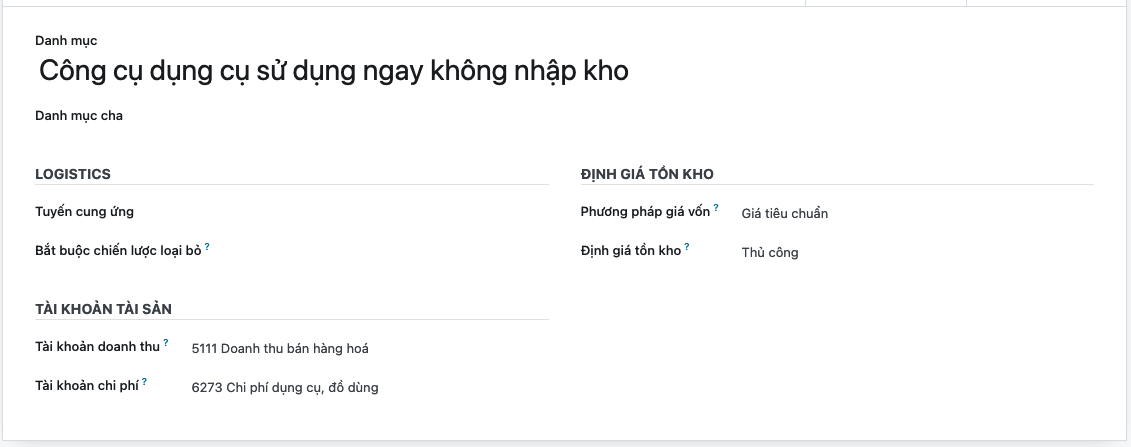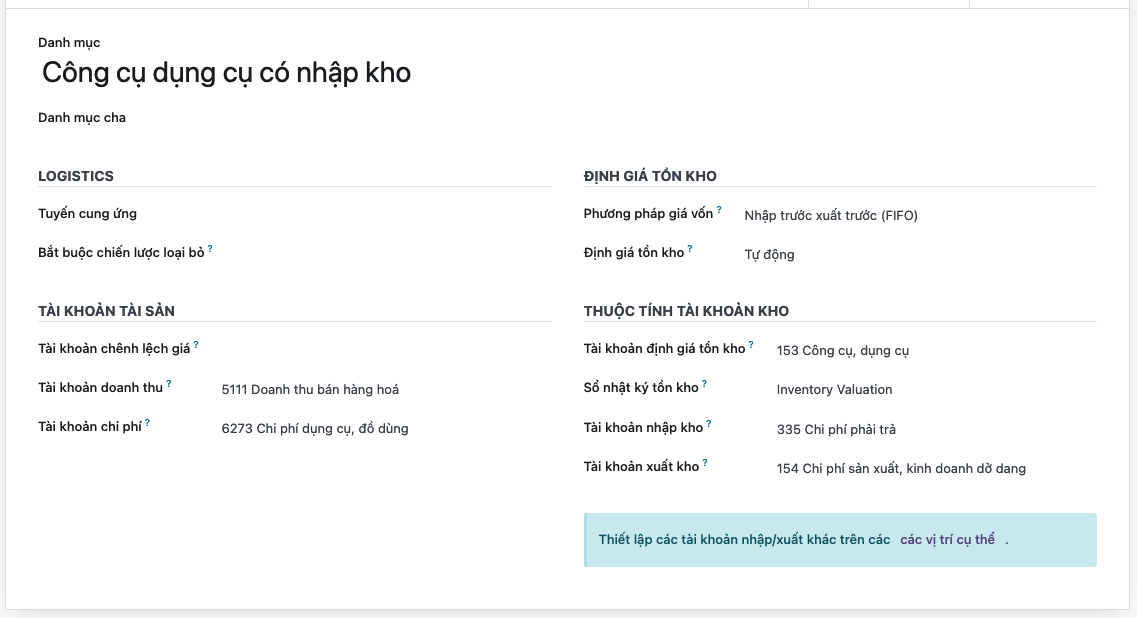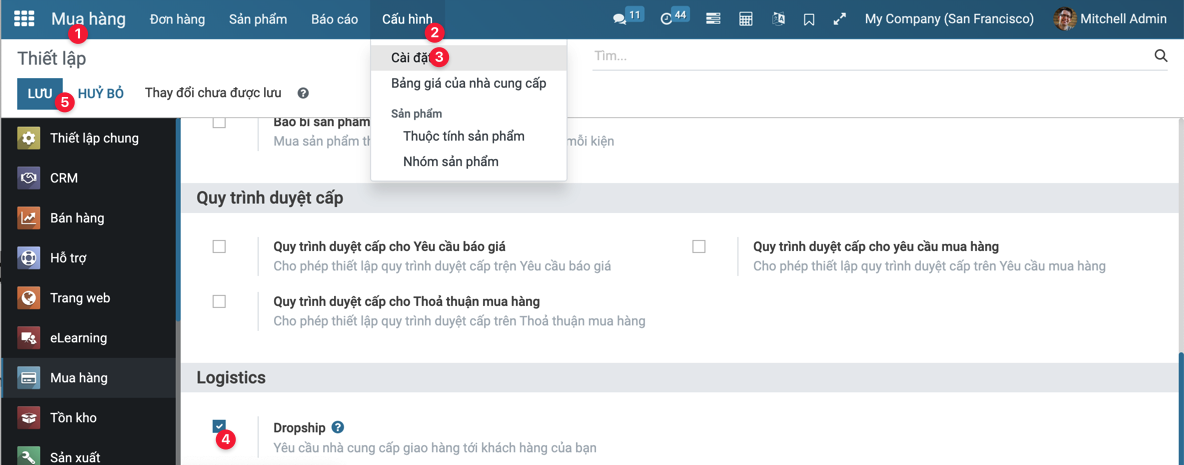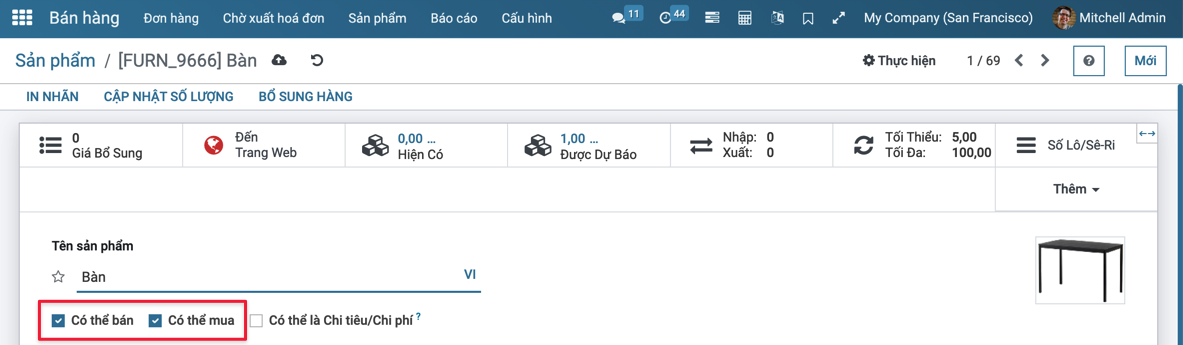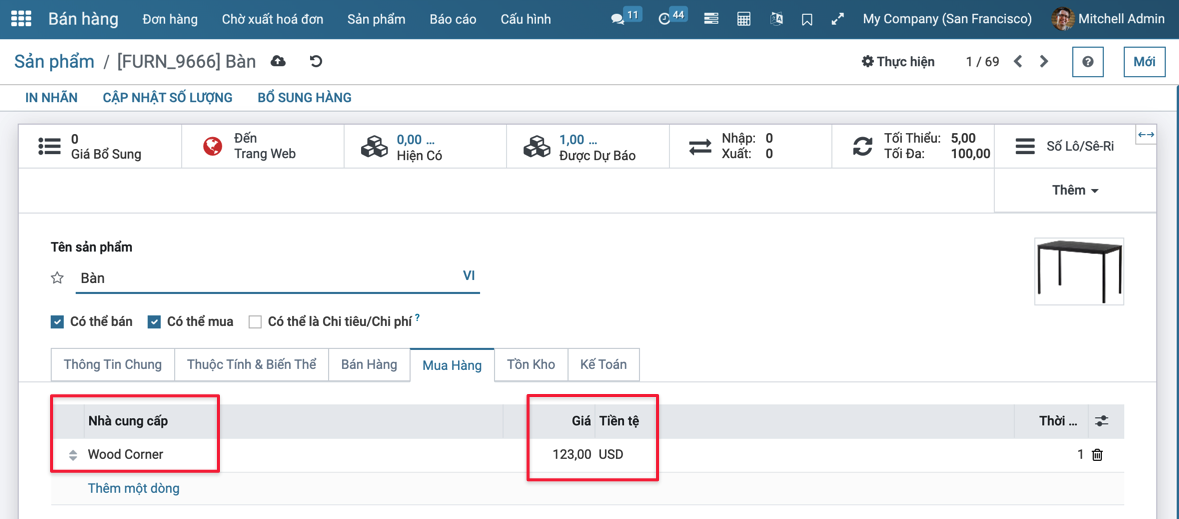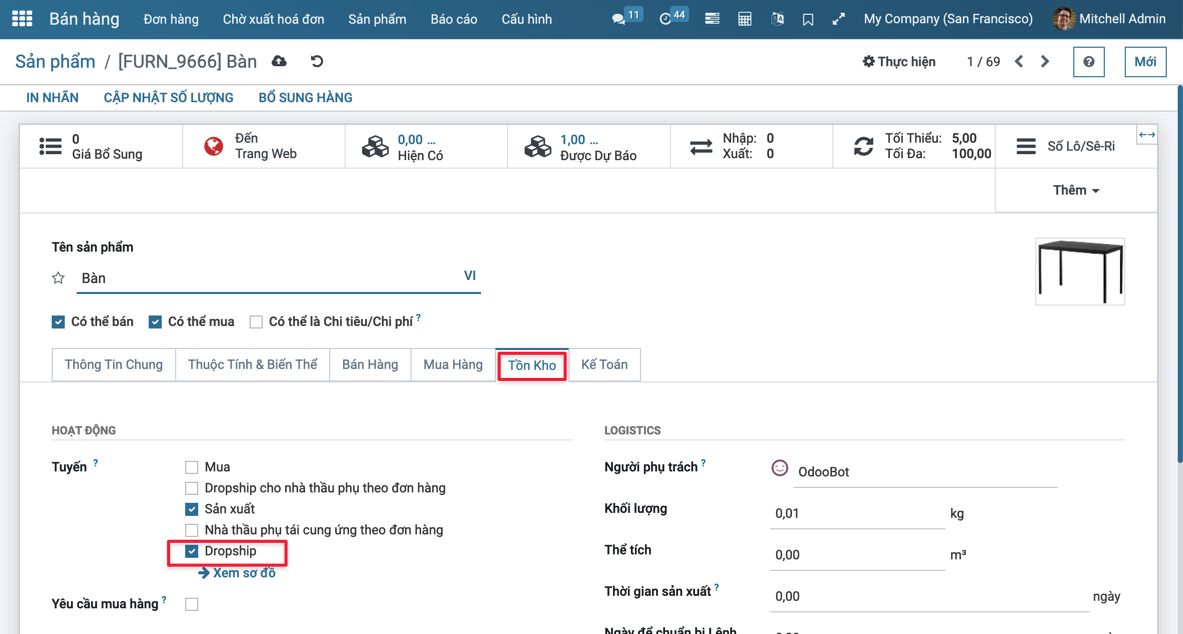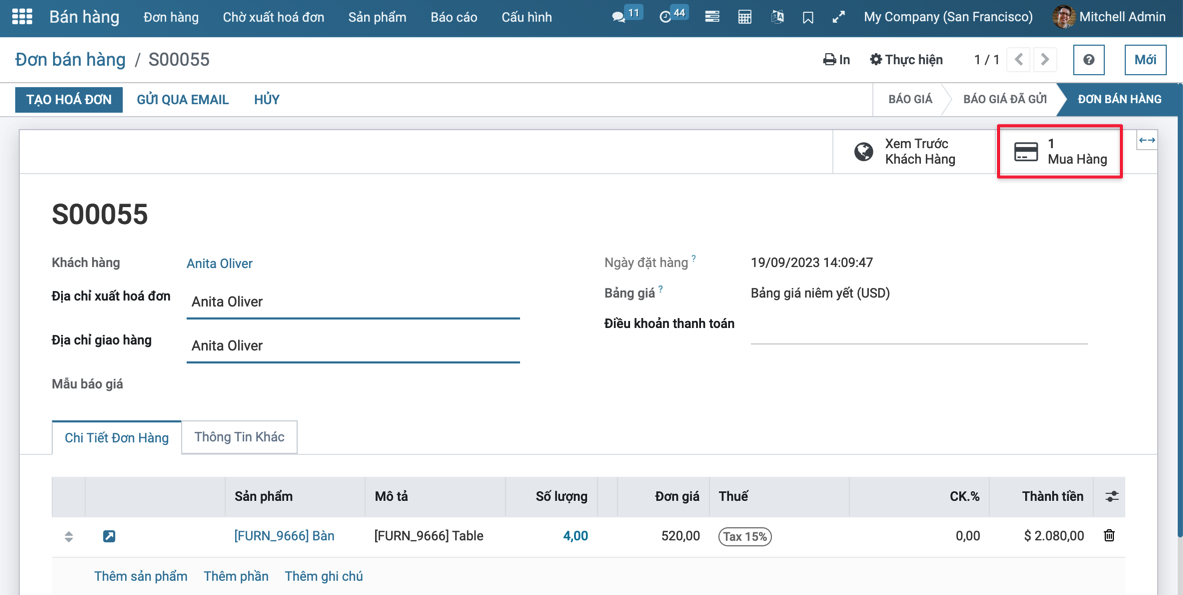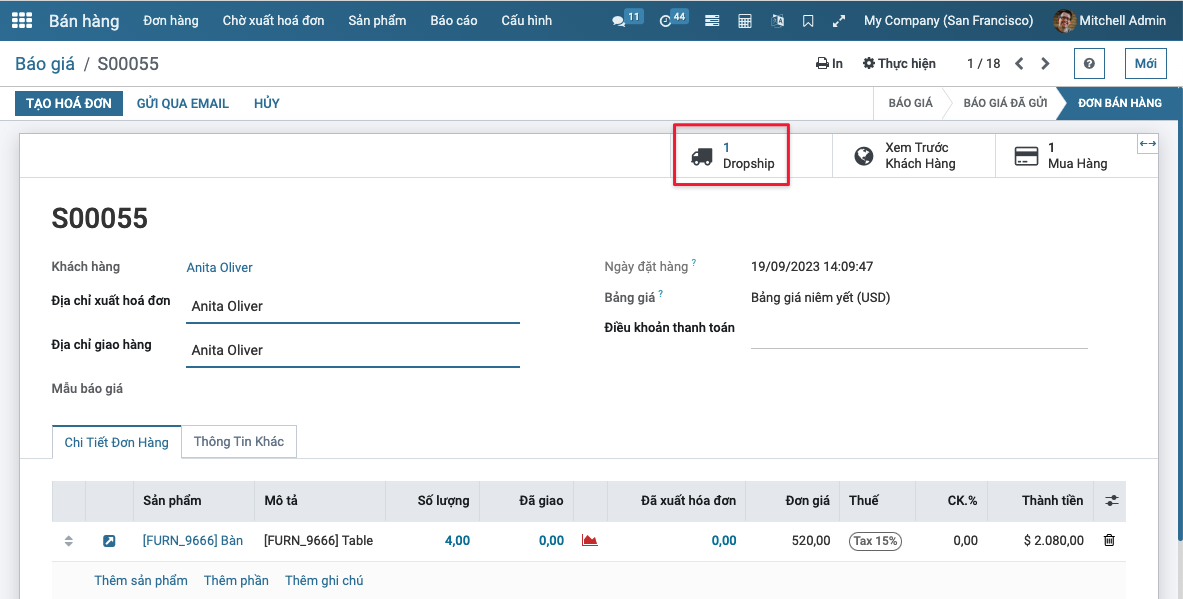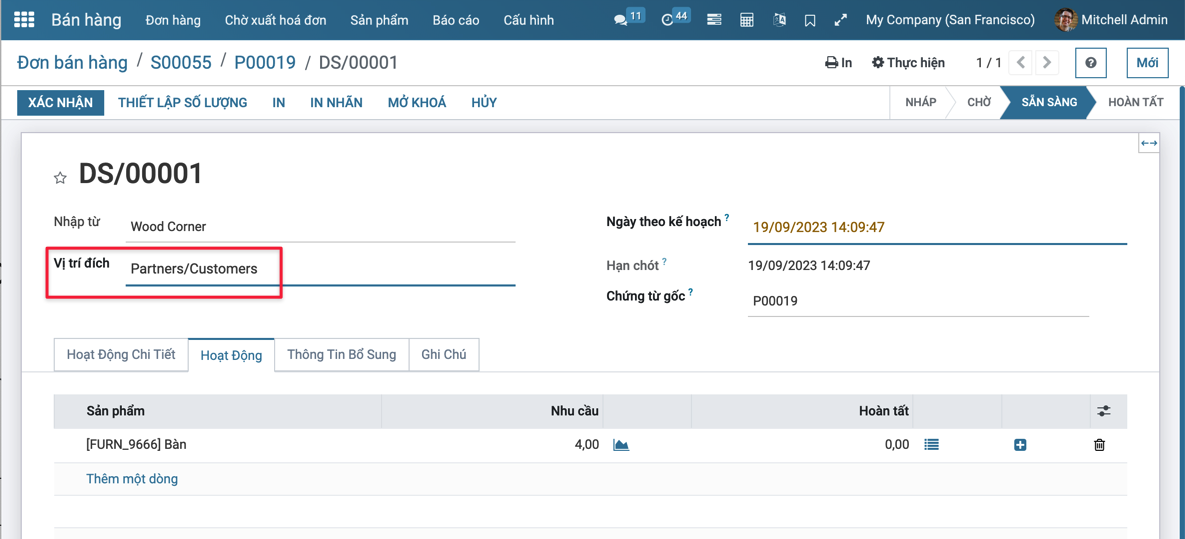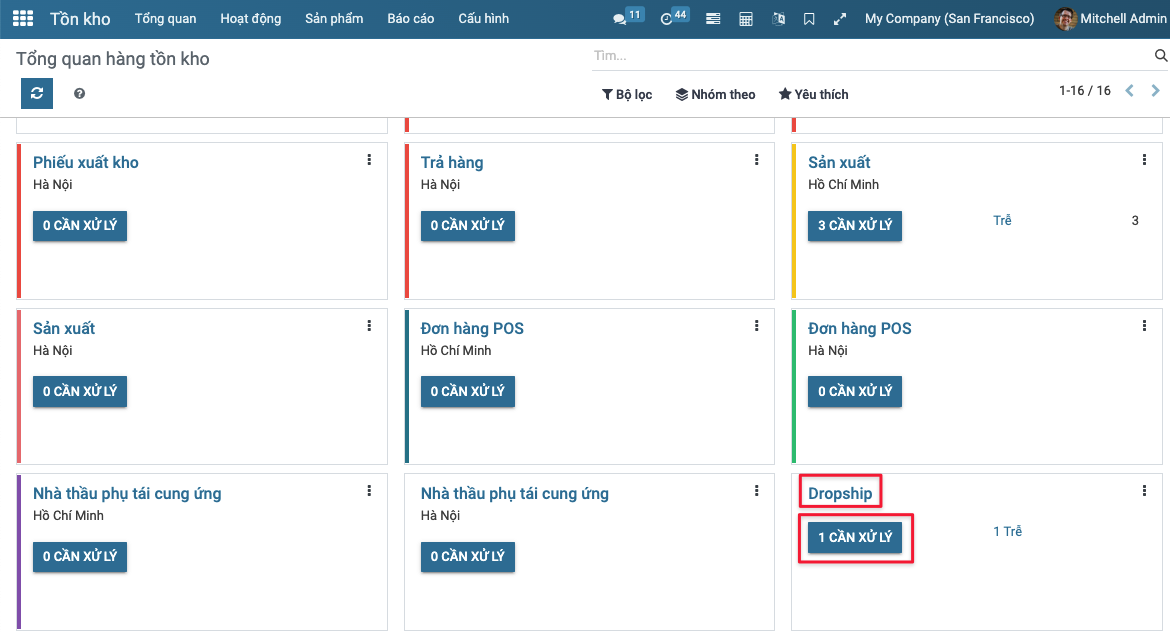Giới thiệu về quản lý kho hàng
Quản lý kho hàng Quản lý kho hàng là một trong những khía cạnh quan trọng nhất của bất kỳ quy trình kinh doanh nào. Việc theo dõi kho hàng chính xác và hiệu quả sẽ giúp công ty của bạn hoàn thành đơn hàng đúng thời hạn.
Việc triển khai module Quản lý kho hàng của Bisfast để quản lý quy trình kho hàng của bạn sẽ giúp bạn lập kế hoạch chiến lược cho các hoạt động kho hàng và thực hiện từng hoạt động trong thời gian thực. Với hệ thống quản lý kho hàng của Bisfast, bạn có thể dễ dàng quản lý và theo dõi hàng tồn kho trong kho. Điều này giúp bạn hoàn thành đơn hàng một cách chính xác. Việc triển khai phần mềm quản lý kho hiệu quả này cho phép bạn xây dựng một kế hoạch mạnh mẽ với sự tích hợp cao với các module khác, đặc biệt là với module kế toán. Với phần mềm tiên tiến này, bạn sẽ có được một hệ thống lập kế hoạch và đặt hàng kho hàng mạnh mẽ.
Với module Quản lý kho hàng tiên tiến và tối ưu hóa tốt, bạn có thể đảm bảo quy trình làm việc hiệu quả hơn, dịch vụ và sự hài lòng của khách hàng tốt hơn cùng với kho hàng được tổ chức tốt.
Kho hàng
Thiết lập kho hàng
Để bắt đầu hoạt động quản lý đa nhà Kho trong nền tảng Odoo, bạn có thể đi tới menu cài đặt bằng cách vào module Kho Vận -> Cấu hình -> Cài đặt -> Kho hàng -> Tuyến đường nhiều bước.
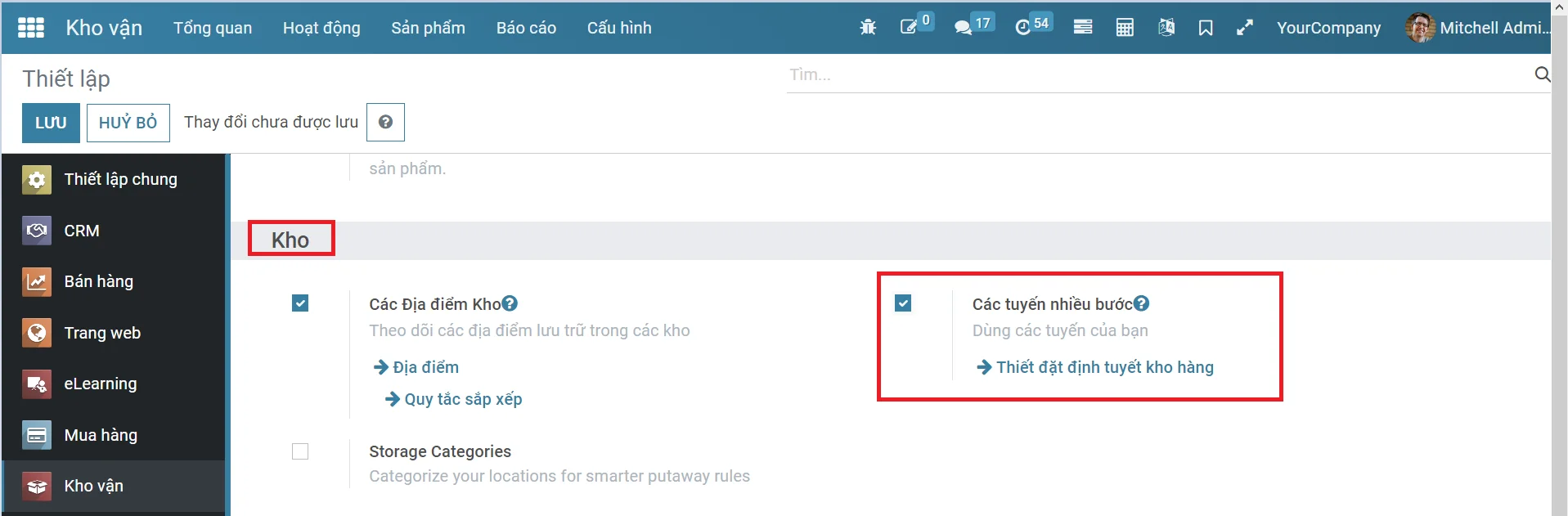
Nếu bạn bật tùy chọn Tuyến đường nhiều bước, bạn có thể xem mũi tên để Đặt tuyến đường kho. Khi chọn biểu tượng này, bạn sẽ được dẫn đến cửa sổ Kho. Bạn cũng có thể truy cập cửa sổ từ tab Cấu hình của Module Kho Vận.

Tạo kho hàng mới
Trong cửa sổ Kho này, bạn có thể xem tất cả các kho được tạo trong nền tảng cùng với Kho vị trí, Địa chỉ và Công ty được liên kết với hoạt động này. Bạn cũng có điều kiện tạo kho mới bằng cách chọn biểu tượng Tạo sẵn. Hình ảnh của cửa sổ tạo được mô tả bên dưới.
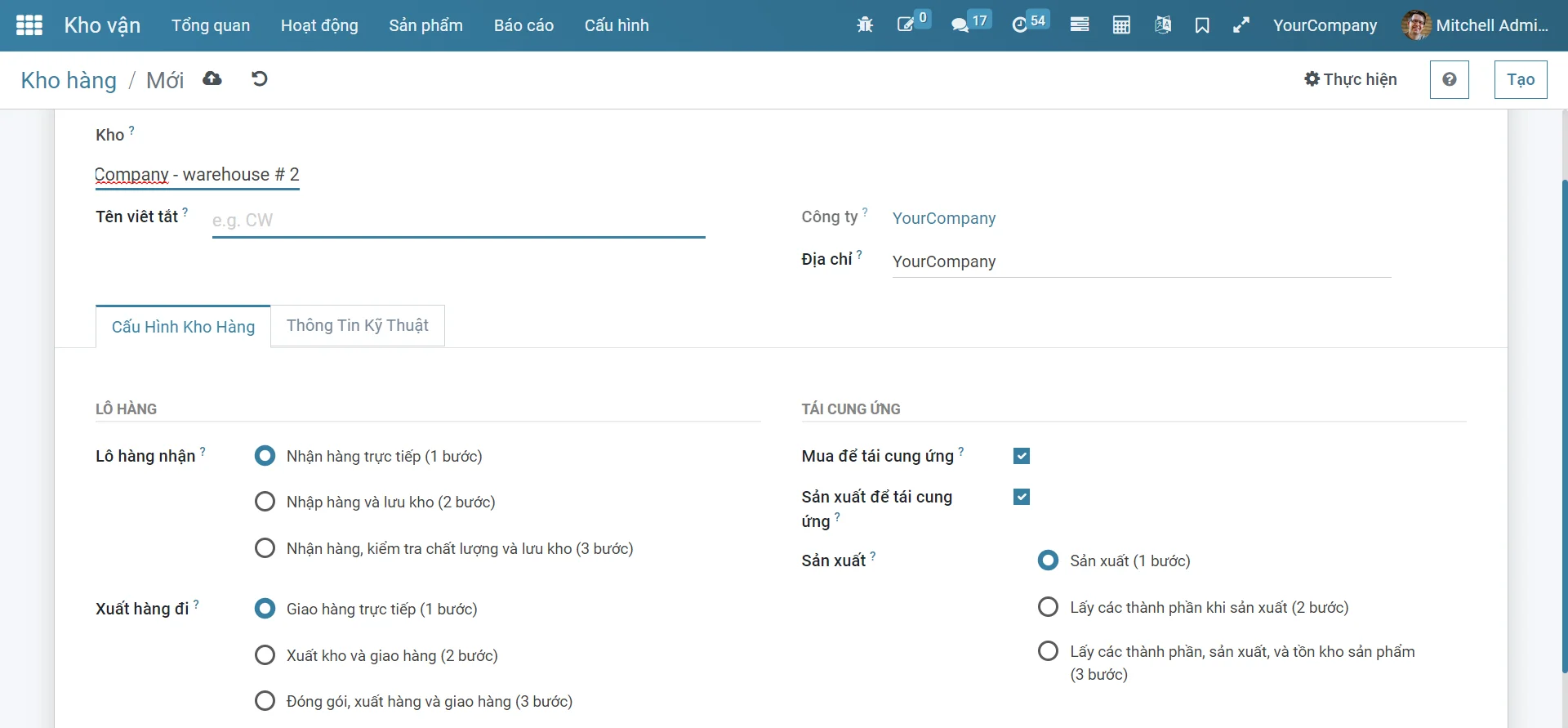
Trong cửa sổ Tạo kho, bạn có thể mô tả Tên kho cùng với Tên viết tắt của nó, được sử dụng để xác định kho của bạn. Thông tin chi tiết về Công ty được tự động đặt từ tùy chọn người dùng của bạn.
Trong tab Cấu hình kho, có thể chọn Lô hàng đến và Lô hàng đi từ các tuyến đường mặc định có sẵn. Thông tin tái cung ứng về sản xuất cũng có thể được chọn cùng với cách thức thực hiện quy trình 1 bước, 2 bước hay 3 bước. Hơn nữa, bạn có thể truy cập vào một nút thông minh có tên là Tuyến cung ứng ở góc trên cùng bên phải của cửa sổ. Khi chọn biểu tượng này, bạn có thể định cấu hình các tuyến hoạt động của nhà kho.
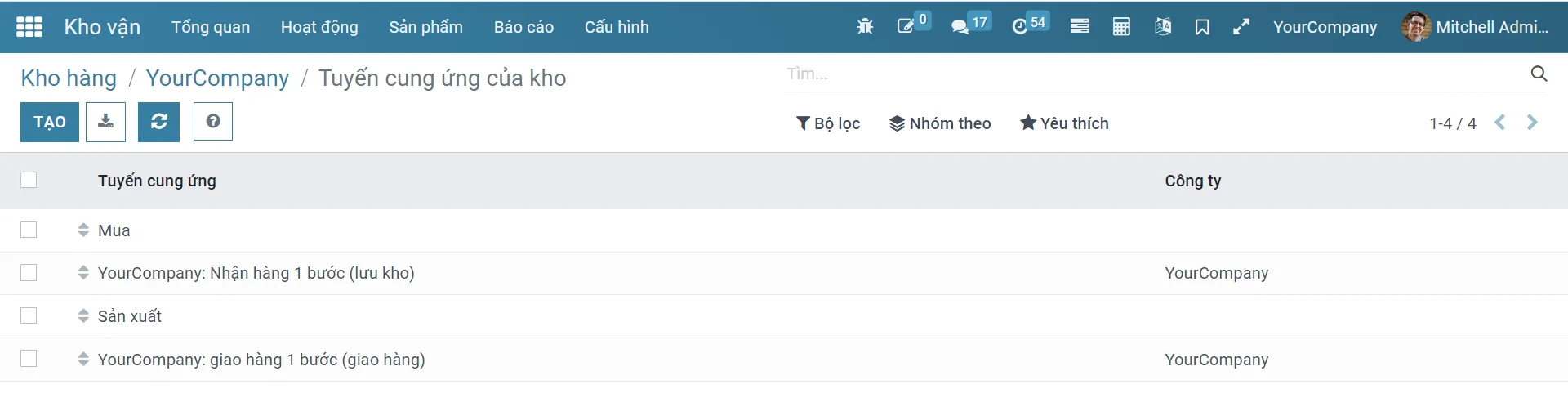
Địa điểm kho
Địa điểm kho trong Odoo sẽ mô tả vị trí chính xác của các sản phẩm trong kho. Một nhà kho ở Odoo có thể có nhiều địa điểm và các hoạt động xuất, nhập kho điều chuyển hàng hóa sẽ được cấu hình dựa trên mô tả và hoạt động kho hàng có sẵn.
Tạo địa điểm kho mới
Menu địa điệm trong Odoo có thể được truy cập từ trang cài đặt cũng như từ tab cấu hình của Module kiểm kê. Một địa điểm mới có thể được tạo bằng cách sử dụng tùy chọn tạo có sẵn.
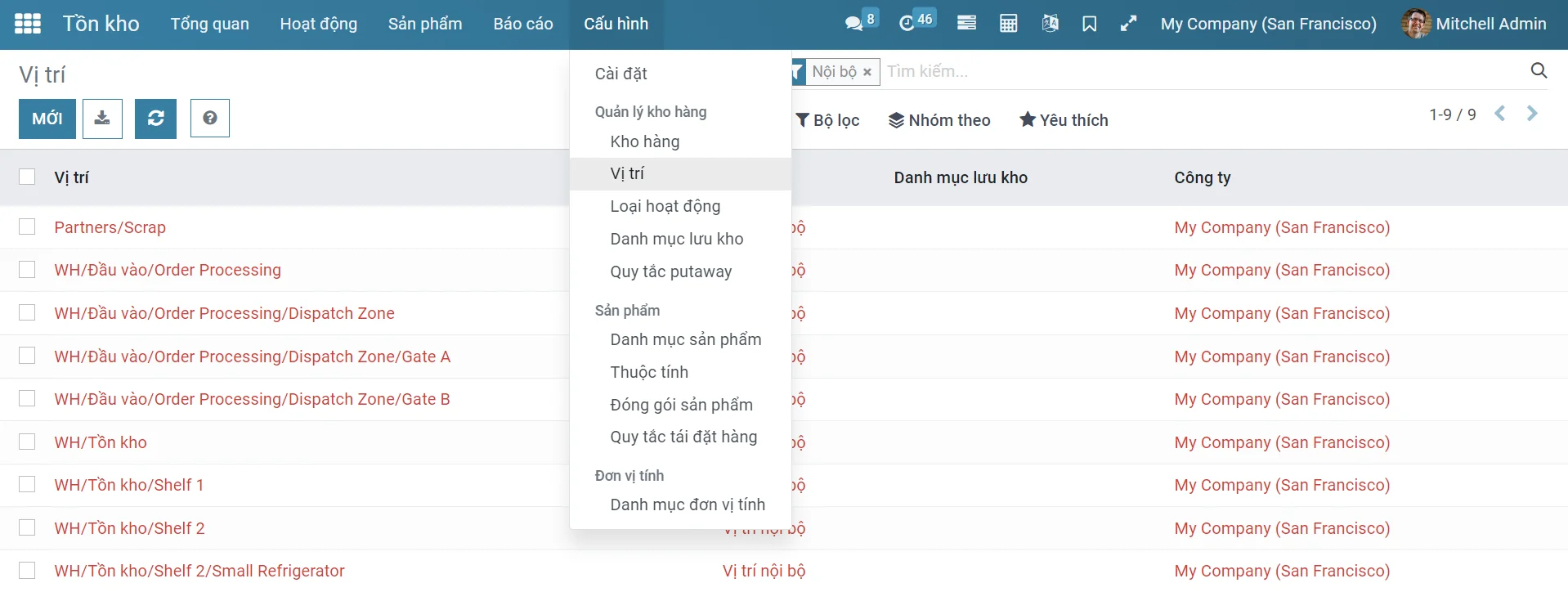
Trong cửa sổ Vị trí này, bạn có thể xem tất cả các vị trí được mô tả trong nền tảng cùng với Loại vị trí và Công ty. Bạn có thể tạo địa điểm mới bằng cách chọn biểu tượng Tạo sẵn. Hình ảnh của cửa sổ tạo được mô tả bên dưới.
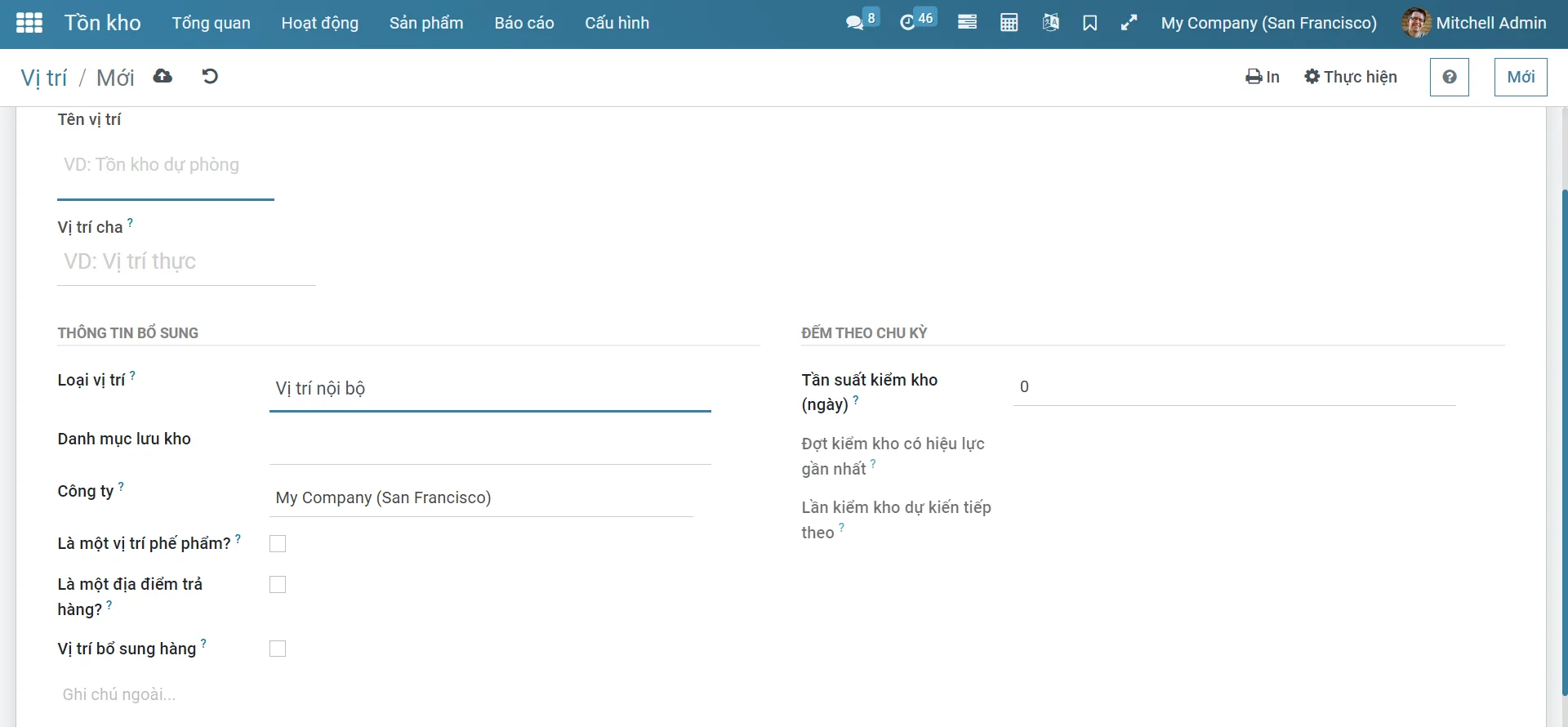
Trong cửa sổ tạo này, bạn có thể cung cấp Tên địa điểm cùng với địa điểm gốc.
Sau đó, bạn có thể phân bổ thông tin bổ sung kiểu địa điểm và Công ty mà vị trí được liên kết.
Vị trí có thể được kích hoạt dưới dạng địa điểm phế liệu hoặc địa điểm hàng trả lại.
Phương thức xuất nhập kho
Phương thức xuất nhập kho được cấu hình ở trong tag địa điểm. Bisfast cho phép người dùng cấu hình các phương thức xuất nhập kho khác nhau ở các địa điểm trong Kho của doanh nghiệp. Điều này sẽ tạo sự thuận tiện trong việc điều chuyển hàng hóa trong kho cũng như tạo lợi thế trong kinh doanh.
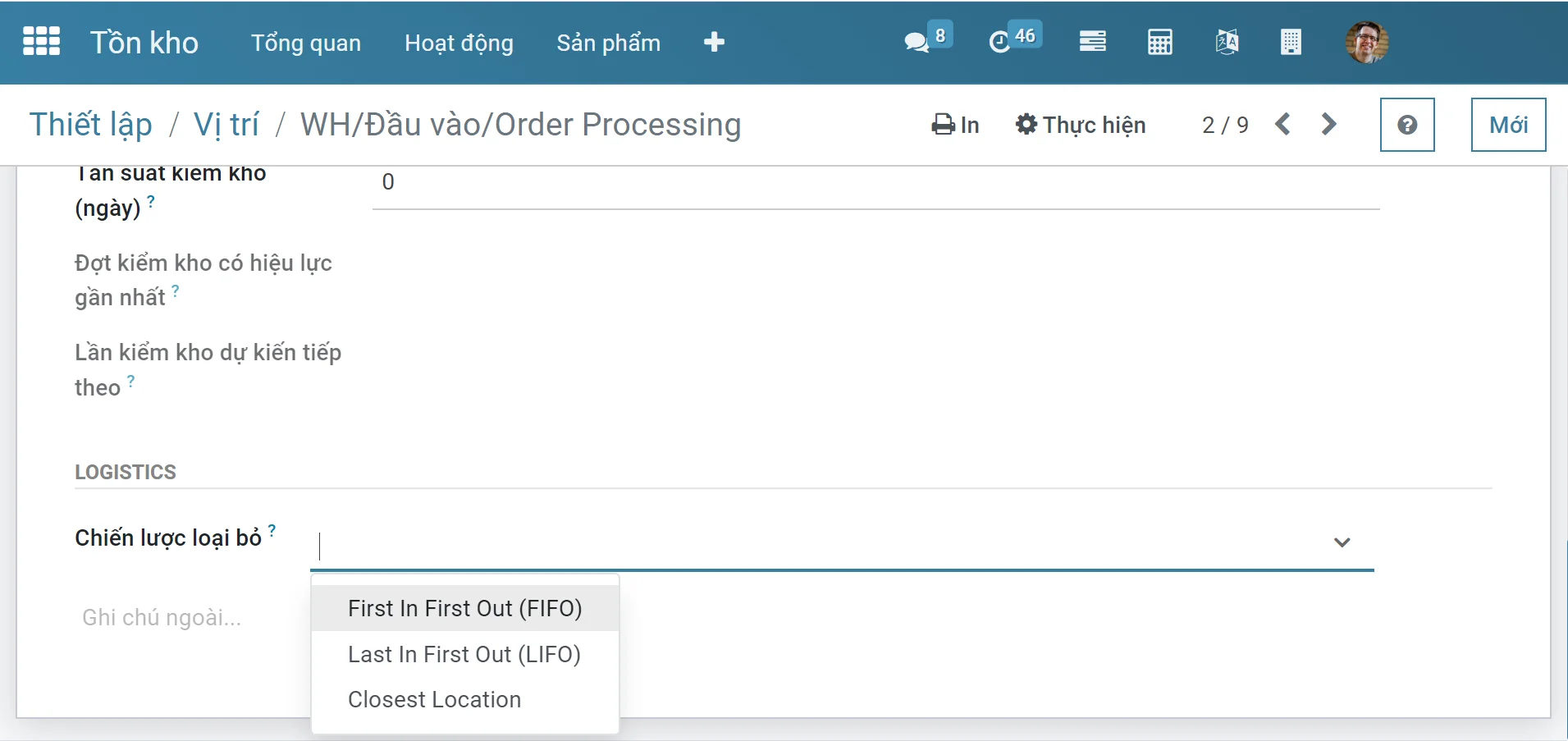
Dưới menu Kho Vận ở tag địa điểm. Có 3 phương thức xuất nhập kho:
FIFO (First in First out – Vào trước Ra trước): Với phương pháp này, các lô hàng đầu tiên của hàng hoá nhập vào nhà kho sẽ là hàng hoá đầu tiên được xuất ra khỏi kho – từ đó được gửi vào các cửa hàng hoặc gửi trực tiếp đến khách hàng.
LIFO (Last in First Out – Vào sau Ra trước): Ở phương pháp này, các hàng hoá được nhập vào kho gần nhất sẽ được xuất ra đầu tiên. Hàng hoá mới được sử dụng trước, dùng ưu tiên hơn hàng hoá cũ.
FEFO (First Expiry First Out - Hết hạn trước ra trước)
Hạn sử dụng đầu tiên trước tiên dựa trên khía cạnh mà các sản phẩm có ngày hết hạn. Phương pháp này sẽ cho phép người dùng gửi các sản phẩm hết hạn ban đầu ra ngoài trước rồi gửi ngẫu nhiên các sản phẩm từ kho.
Các chiến lược loại bỏ vị trí này có thể được chọn dựa trên các tùy chọn mặc định có sẵn trong cửa sổ. Điều này có thể được thực hiện dựa trên nhập trước xuất trước (FIFO), nhập sau xuất trước (LIFO) và hết hạn đầu tiên xuất trước (FEFO).
Cấu hình vận chuyển
Việc phân phối sản phẩm mà khách hàng mua được cấu hình dựa trên các phương thức vận chuyển khác nhau được mô tả trong nền tảng.
Các khía cạnh giao hàng của công ty có thể được quản lý tốt bởi nền tảng Odoo với sự trợ giúp của các công cụ khác nhau và các chức năng hỗ trợ bổ sung có sẵn.
Nền tảng Odoo cho phép phân phối các sản phẩm dựa trên các phương thức vận chuyển khác nhau có sẵn. Nền tảng hỗ trợ các phương thức vận chuyển khác nhau mà từ đó các hoạt động có thể được định cấu hình và có thể dễ dàng quản lý và giám sát
Có thể bật các phương thức vận chuyển trong nền tảng Odoo bằng cách bật tùy chọn phương thức vận chuyển có sẵn trong menu cài đặt của module Kho.
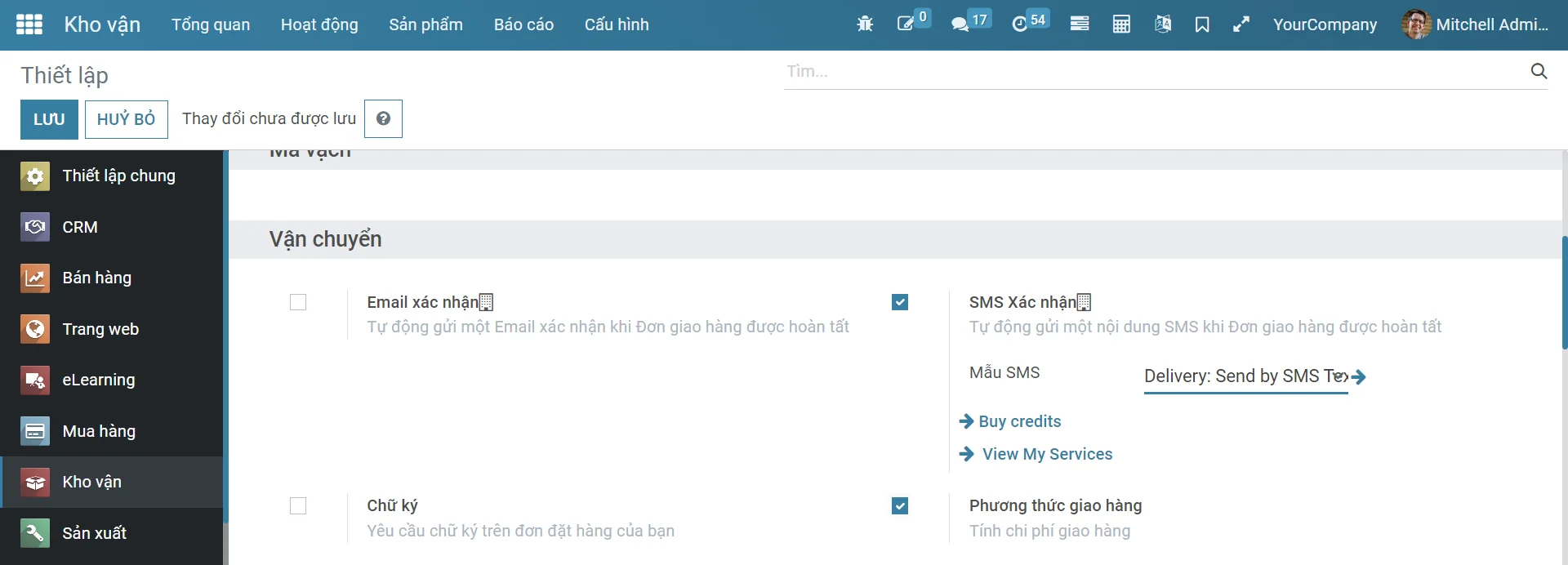
Sau khi bật tùy chọn phương thức vận chuyển, người dùng có thể xem menu phương thức vận chuyển trong tab cấu hình của Module Kho.
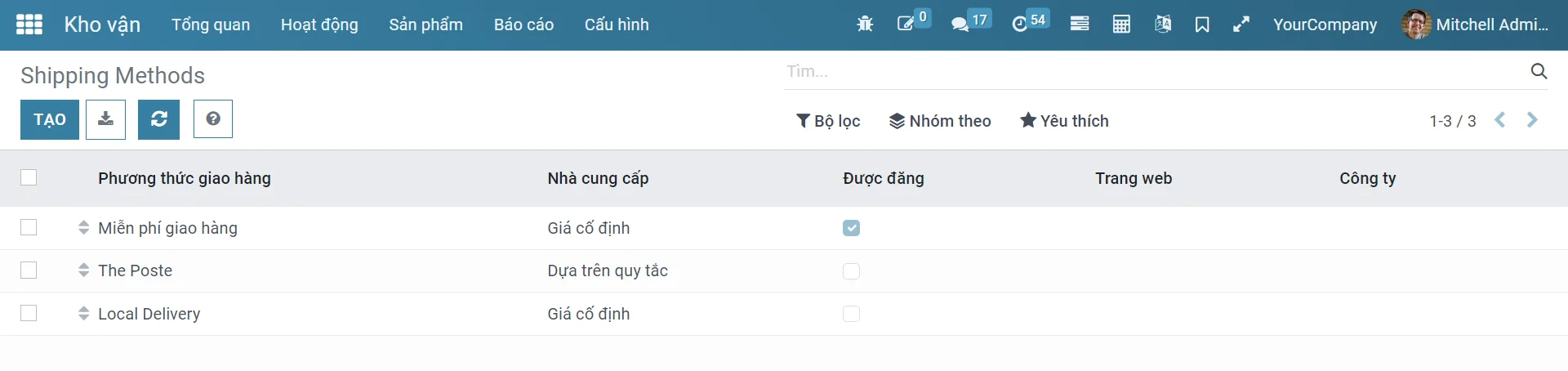
Các phương thức vận chuyển hiện có được mô tả và có thể được chỉnh sửa. Các phương thức vận chuyển mới có thể được tạo với sự trợ giúp của cửa sổ tạo.
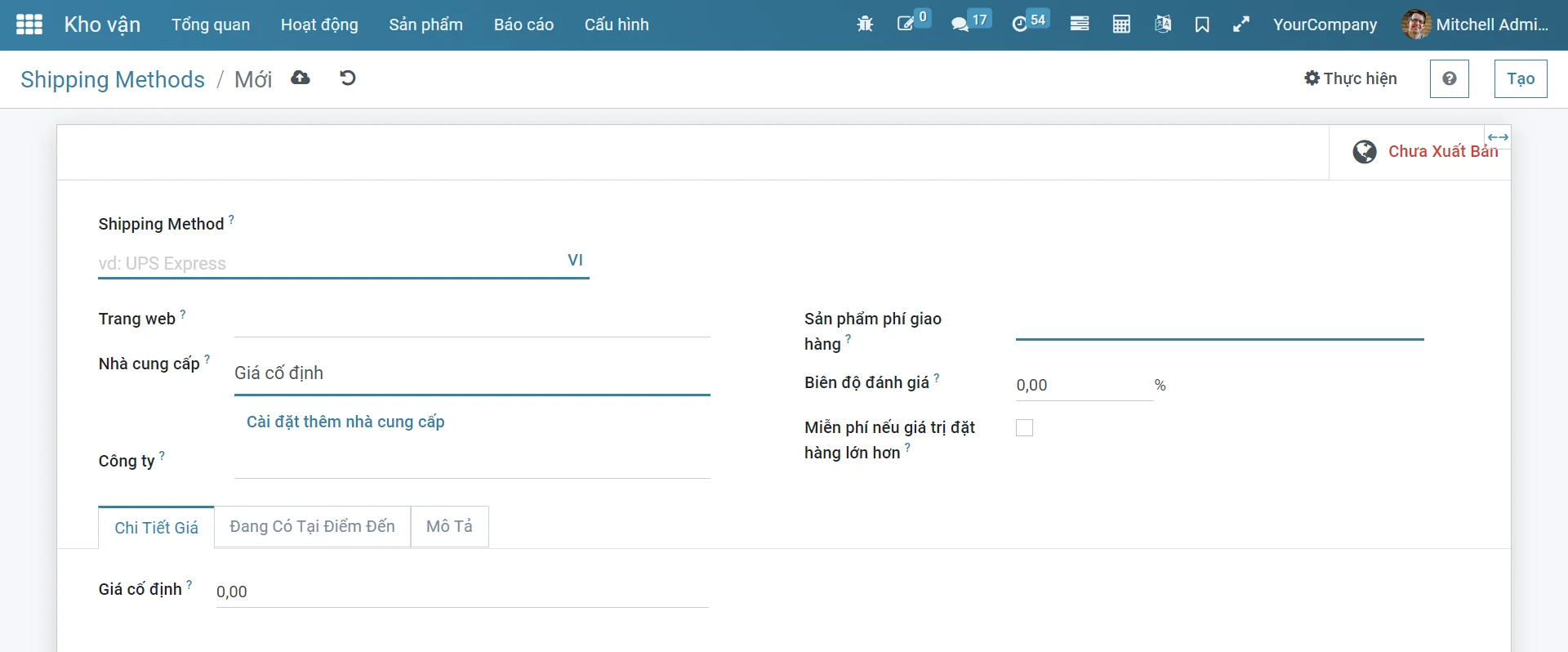
Tên của phương thức vận chuyển, nhà cung cấp có thể được thiết lập dựa trên số tiền hoặc quy tắc cố định. Trong trường hợp của các quy tắc, các quy tắc có thể được mô tả trong cửa sổ định giá. Ngược lại, trong trường hợp giá cố định, nó cũng có thể được mô tả trong tab nhà cung cấp. Sản phẩm giao hàng có thể được chỉ định cùng với tỷ lệ ký quỹ của hoạt động. Trong trường hợp người dùng muốn cung cấp dịch vụ giao hàng miễn phí với số lượng cố định, nó cũng có thể được tranh thủ tại đây.
Quy tắc và tuyến cung ứng sản phẩm
Module Kho Vận Odoo cung cấp cho bạn điều kiện để tạo ra các quy tắc và lộ trình khác nhau để xử lý hàng tồn kho của một tổ chức. Tính năng tùy chỉnh này cho phép bạn định cấu hình các chuyển động sản phẩm của nền tảng dựa trên các tuyến cung ứng đã được thiết lập sẵn. Từ các hoạt động: nhập kho, xuất kho, điều chuyển nội bộ..
Các quy tắc và tuyến cung ứng này có thể được có thể được thiết lập và tạo mới khi vận hành hệ thống. Trong nền tảng Odoo, chuyển động của Sản phẩm sẽ theo các quy tắc và tuyến cung ứng được thiết lập ban đầu.
Để định cấu hình các tuyến đường trong nền tảng Odoo, ban đầu, bạn nên kích hoạt tùy chọn tuyến đường nhiều bước từ menu cài đặt của nền tảng Odoo.
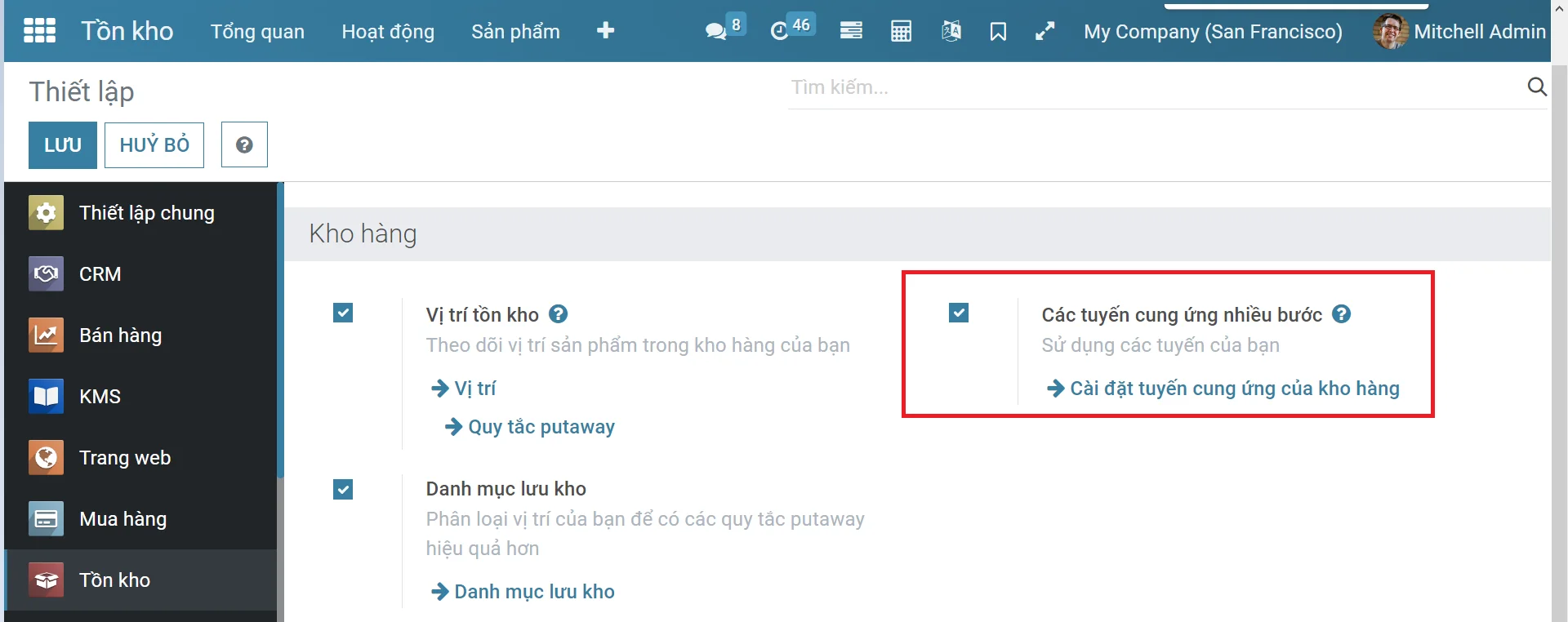
Quy tắc
Các quy tắc trong nền tảng có thể được xác định trong menu quy tắc có sẵn trong nền tảng mà bạn có thể truy cập bằng cách lấy theo tuyến Kho Vận -> Cấu hình -> Quy tắc.
Bây giờ bạn sẽ được chuyển đến cửa sổ Quy tắc, nơi bạn có thể xem tất cả các quy tắc được xác định trong nền tảng được liệt kê cùng với các chi tiết về Hành động, Vị trí nguồn, Vị trí đích, Tuyến cung ứng và Công ty. Hình ảnh của cửa sổ được mô tả dưới đây.
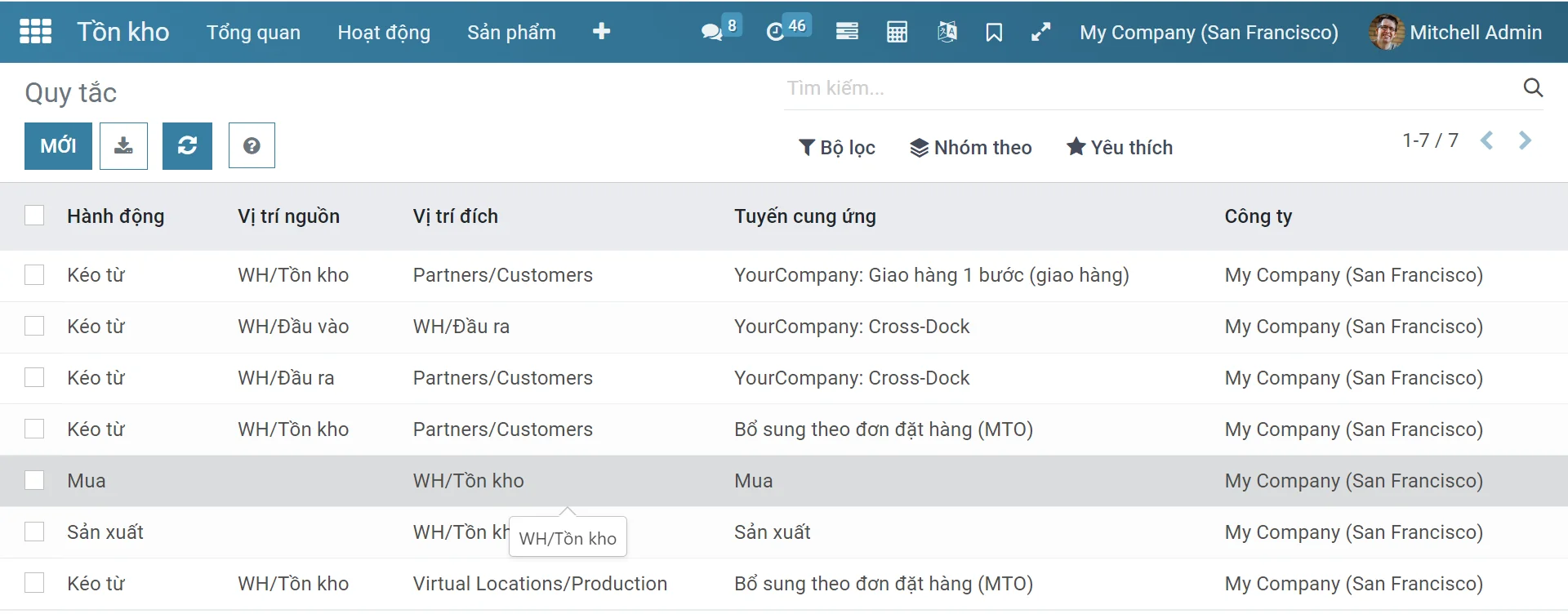
Các quy tắc hiện có có thể được lựa chọn và có thể được chỉnh sửa theo yêu cầu. Các quy tắc mới có thể được tạo bằng cách sử dụng tab tạo.
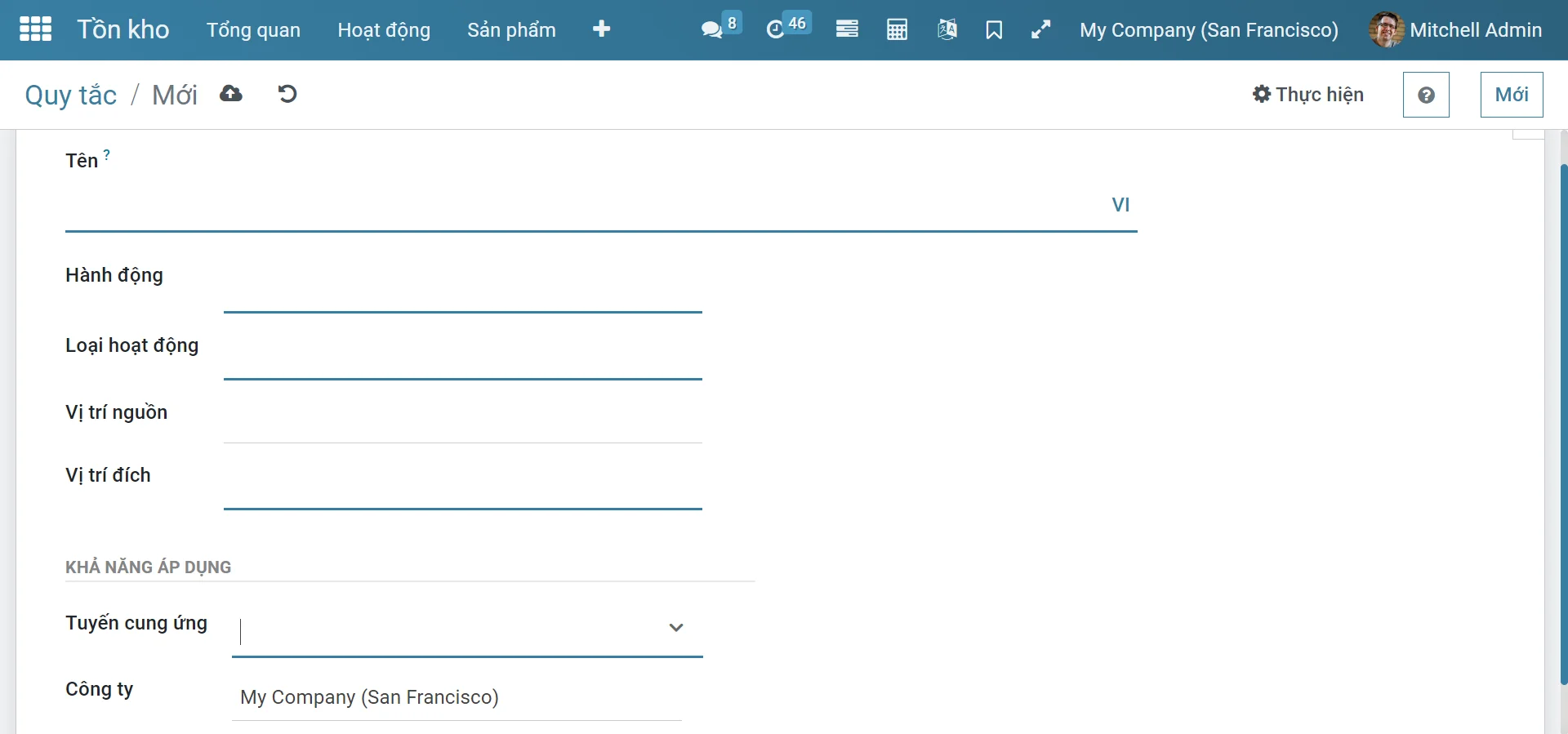
Khi chọn tab tạo, bạn sẽ được mô tả với một cửa sổ như hình dưới đây, nơi bạn có thể cung cấp tên của Quy tắc, Hành động, Loại hoạt động, Vị trí nguồn, Vị trí đích. Ngoài ra, bạn có thể xác định Lộ trình áp dụng cùng với Kho hàng.
Tuyến cung ứng
Cửa sổ tuyến cung ứng trong nền tảng Odoo có thể được truy cập từ tab cấu hình của Module Kho Vận. Hình ảnh của cửa sổ được mô tả bên dưới, nơi bạn có thể xem tất cả các tuyến đường được mô tả trong nền tảng.
Dưới đây là các tuyến đường hoạt động thường được sử dụng nhất:
Giao hàng tận nơi: Giao cho khách hàng trực tiếp từ nhà cung cấp của bạn
Gắn kết chéo: Bốc dỡ vật liệu đến và chuyển trực tiếp cho khách hàng mà không cần chuyển đến các địa điểm kiểm kê tương ứng
Pick - Pack - Ship: Giao hàng cho khách trong một bước (giao hàng) hoặc nhiều bước: lấy hàng, đóng gói, vận chuyển.
Các tuyến đường đẩy và kéo: Thiết kế các tuyến đường sản phẩm của riêng bạn để tự động chuyển đơn đặt hàng giữa các kho hàng hoặc địa điểm.
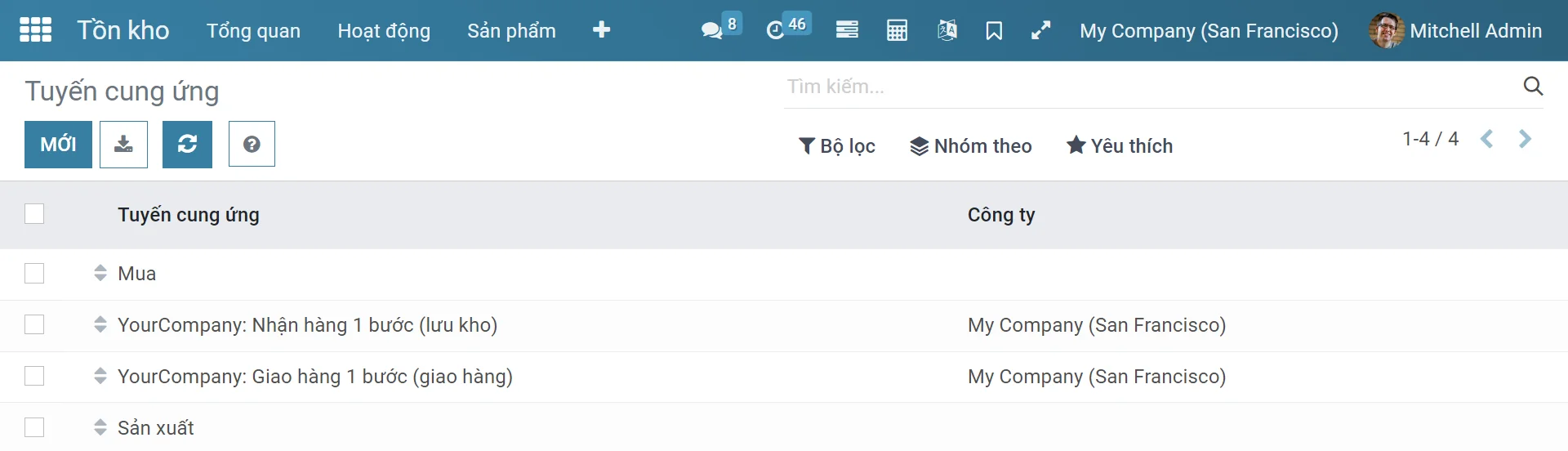
Bạn có thể tạo các tuyến đường mới bằng cách chọn biểu tượng Tạo sẵn. Trong biểu mẫu tạo này, bạn có thể cung cấp tên Tuyến mới, Trình tự, Công ty cụ thể cho hoạt động này. Sau đó, bạn có thể chọn những nơi có thể chọn tuyến đường này. Điều này có thể được chỉ định cho các dòng Sản phẩm, Sản phẩm, Kho hàng và Đơn đặt hàng. Hình ảnh của cửa sổ tạo được mô tả bên dưới.
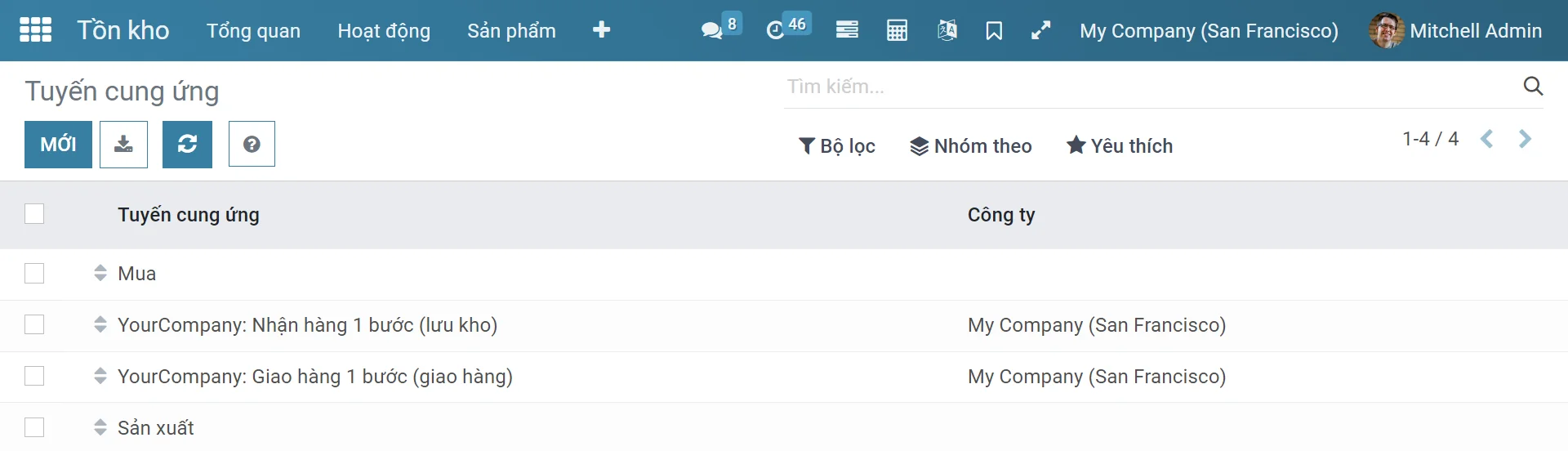
Khi chọn thêm các quy tắc vào hoạt động tuyến đường tương ứng, Người dùng được mô tả bằng một cửa sổ bật lên như được hiển thị bên dưới. Người dùng phải cung cấp tên quy tắc, loại hành động phân bổ, loại hoạt động, vị trí nguồn, vị trí đích và phương thức cung cấp.
Người dùng có thể chỉ định nhiều quy tắc cho tuyến đường và nó có thể được thực hiện theo cách tương tự bằng cách chọn tùy chọn thêm đường có sẵn và xác định quy tắc.
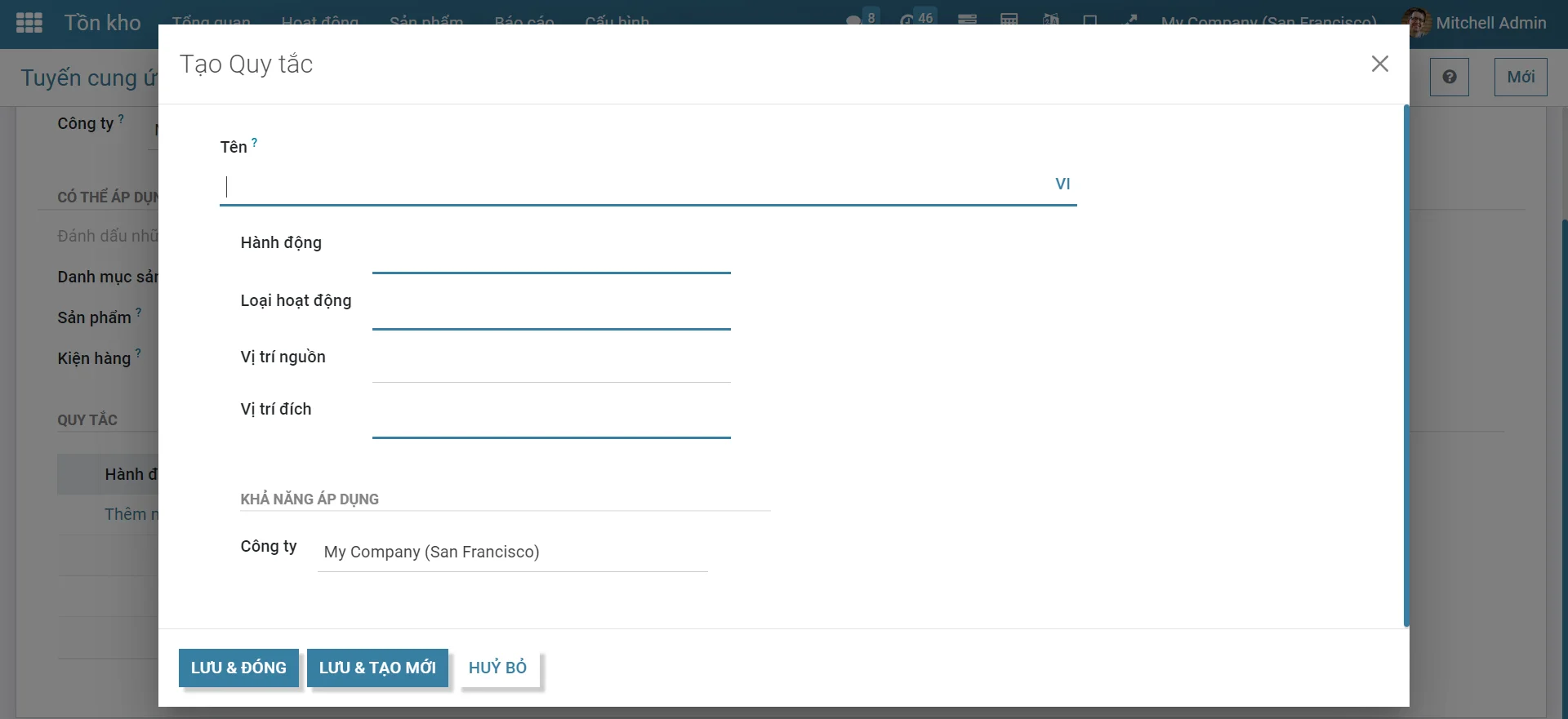
Trong cửa sổ Tạo Quy tắc này, bạn có thể cung cấp tất cả dữ liệu cần thiết như đã mô tả trước đó. Bạn có điều kiện để tạo thêm quy tắc cho tuyến đường bằng cách sử dụng tùy chọn Thêm tuyến có sẵn. Điều này có thể được thực hiện theo cách tương tự bằng cách xác định quy tắc. Khi chúng tôi xóa các quy tắc và cấu hình tuyến đường trong nền tảng và bây giờ chúng ta hãy thảo luận về menu quy tắc putaway có sẵn trong nền tảng.
Có thể xem các lộ trình của hoạt động sản phẩm trong phần mô tả sản phẩm tương ứng trong menu kho của cửa sổ sản phẩm. Các tuyến đường hoạt động có thể được chọn từ các tuyến đường tương ứng có sẵn dựa trên các thiết lập nhà kho được định cấu hình.
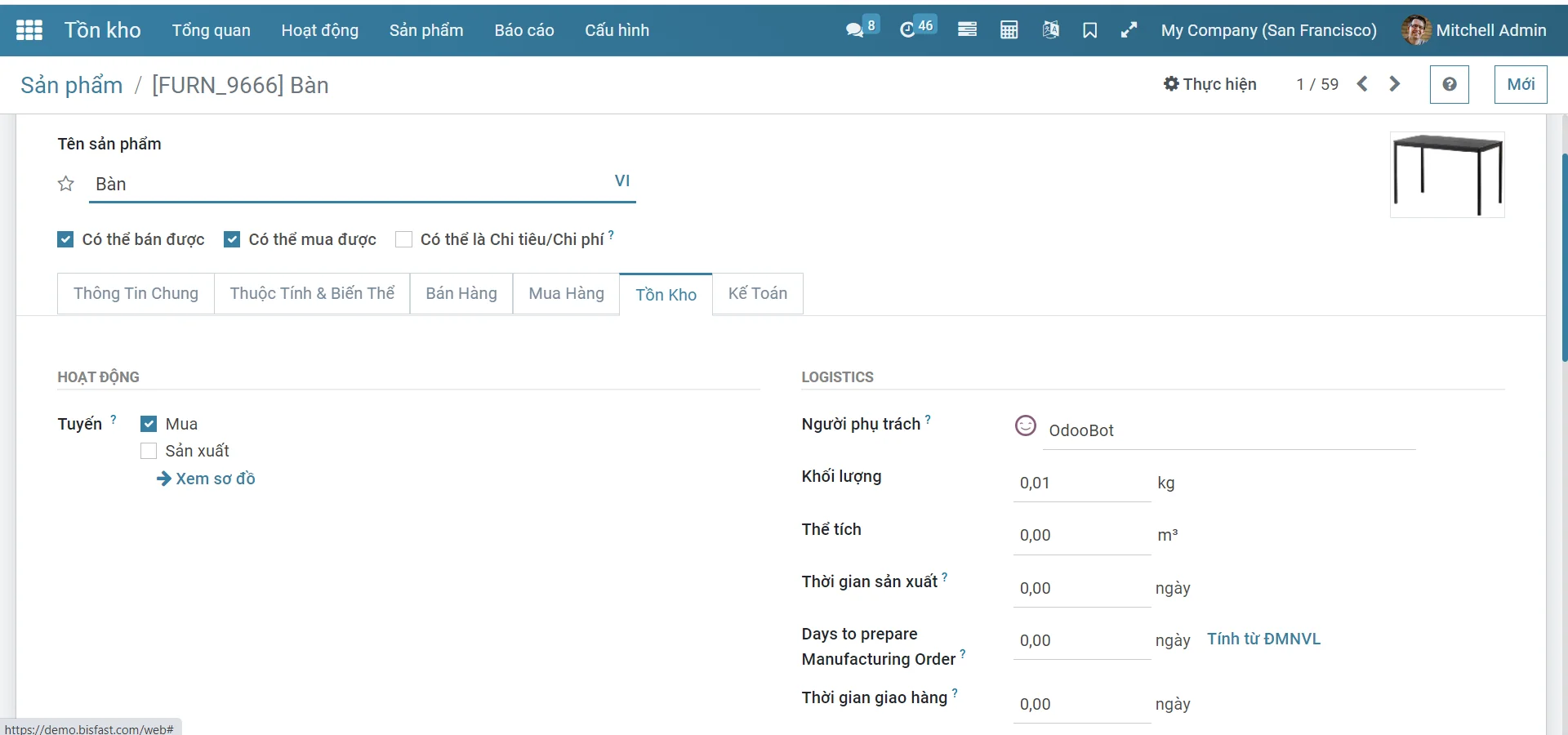
Quy tắc sắp xếp
Trong một số tình huống của sắp xếp hàng hóa của công ty của công ty, một số sản phẩm không thể được lưu trữ cùng nhau. Nó phải được đặt ở các vị trí lưu trữ khác nhau. Ví như một số hóa chất và các chất gây cháy nổ nó cần được bảo quản trong các thùng chứa, một số sản phẩm cần được bảo quản ở nhiệt độ thấp... Vì vậy phải có tùy theo doanh nghiệp mà có những quy tắc nhất định để sắp xếp hàng hóa.
Người dùng có thể truy cập quy tắc sắp xếp từ tab cấu hình của Module Kho Vận. Kho Vận -> Cấu hình -> Quy tắc sắp xếp. Hình ảnh của cửa sổ được mô tả dưới đây.

Trong cửa sổ này, bạn có thể xem các Quy tắc sắp xếp được xác định trong nền tảng cùng với các chi tiết của sản phẩm, Danh mục sản phẩm, Khi sản phẩm đến nơi, Được lưu trữ và Công ty liên quan đến hoạt động này.
Biểu tượng Tạo có sẵn trong cửa sổ cho phép bạn tạo các quy tắc sắp xếp mới trong nền tảng. Hình ảnh của mẫu tạo được mô tả bên dưới.
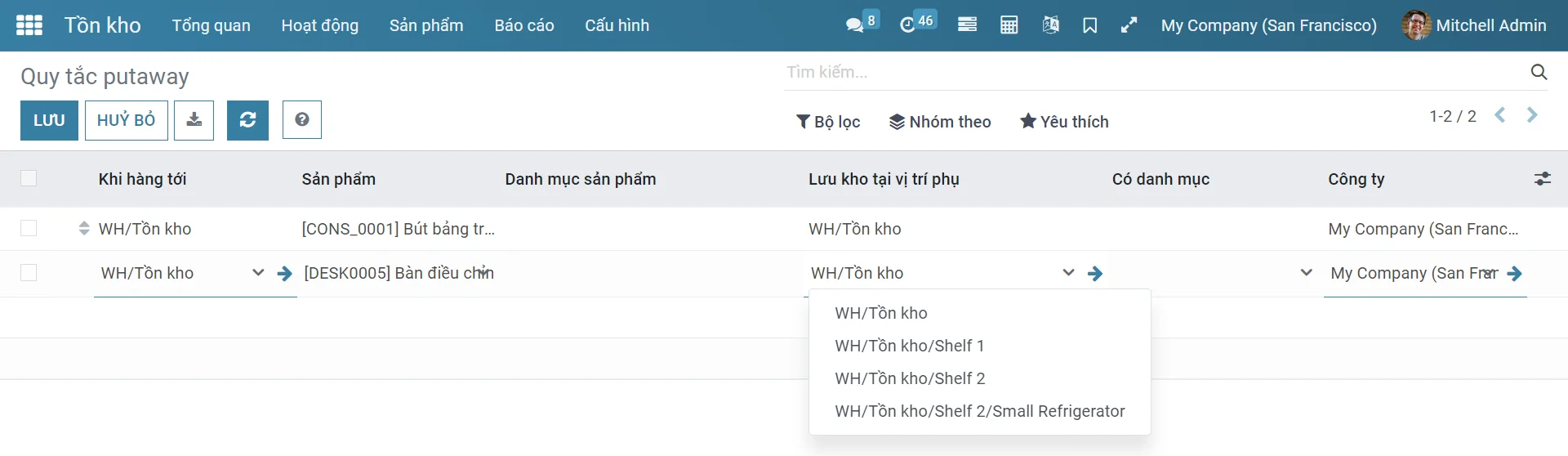
Trong biểu mẫu tạo này, bạn có thể gán sản phẩm mà bạn muốn áp dụng quy tắc sắp xếp và bạn có thể cung cấp Danh mục sản phẩm. Ngoài ra, bạn có thể chỉ định vị trí lưu trữ và vị trí nguồn.
Quy tắc sắp xếp có thể được cấu hình tại các vị trí lưu trữ có sẵn như được mô tả trong hình ảnh dưới đây, nơi bạn có thể xem nút thông minh có tên Quy tắc sắp xếp.
Quản lý nhóm sản phẩm
Để quản lý sản phẩm trong quy trình chuỗi cung ứng, bạn có thể phân loại và chia nhóm sản phẩm theo nhiều tiêu chí khác nhau như đặc tính sản phẩm, tính chất và cơ cấu sản phẩm, cách định khoản hạch toán kế toán của các sản phẩm. Trong Bisfast, bạn có thể cấu hình nhóm sản phẩm để quản lý sản phẩm dễ dàng hơn.
Để truy cập cấu hình nhóm sản phẩm, bạn truy cập Kho vận ‣ Cấu hình ‣ Nhóm sản phẩm.
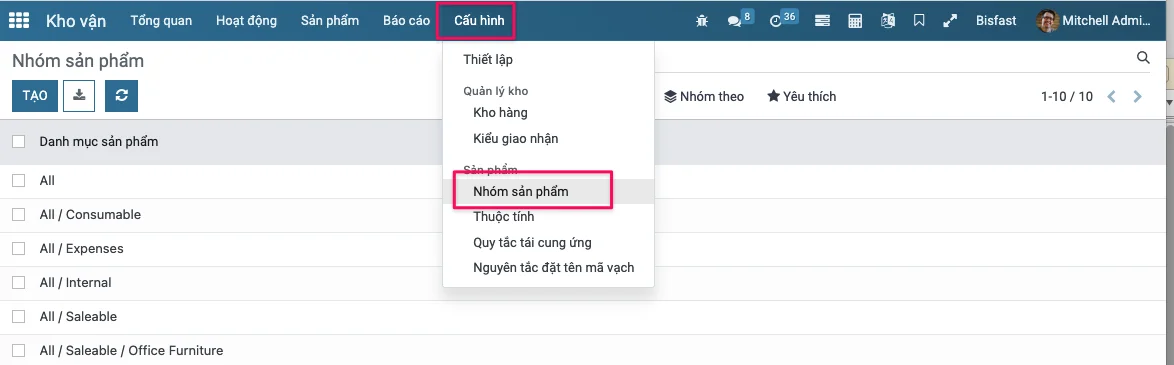
Mẹo: Bạn có thể tạo danh mục sản phẩm/nhóm sản phẩm từ nhiều phân hệ trong Bisfast như Kho vận, Mua hàng, Kế toán, v.v..
Tạo mới nhóm sản phẩm
Bước 1: Bạn ấn Tạo để tạo mới và thiết lập các thông tin trên nhóm sản phẩm.
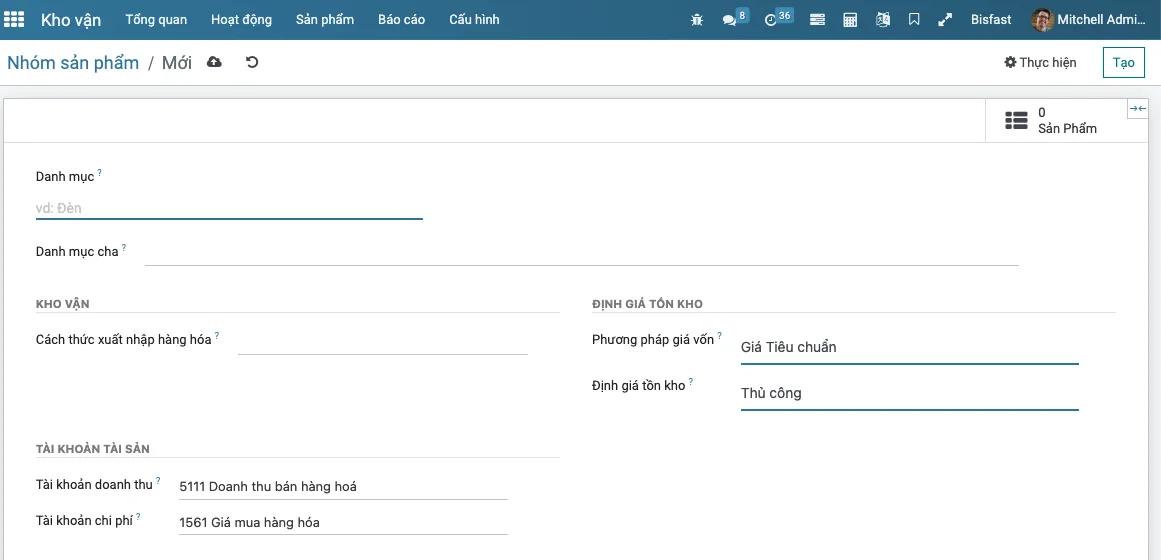
Bước 2: Bạn cần nhập các thông tin sau:
- Danh mục: đặt tên ngắn gọn, dễ hiểu và dễ phân biệt cho người dùng.
- Nhóm cha: nếu nhóm tạo mới này được đặt là nhóm con của một nhóm khác.
- Tuyến hậu cần: tuyến hàng hóa được áp dụng mặc định cho nhóm này để xuất hàng hoá. Nếu không áp dụng có thể bỏ trống.
- Định giá tồn kho:
- Phương pháp giá vốn: tất cả các sản phẩm của nhóm sẽ được lấy theo phương pháp giá vốn này.
- Giá tiêu chuẩn: khi chọn phương pháp này, tất cả các hàng hóa trong nhóm sẽ được ghi nhận theo giá vốn được thiết lập thủ công trên giao diện chi tiết sản phẩm.
- Nhập trước xuất trước (FIFO): giá trị hàng hóa được ghi nhận dựa theo quy tắc sản phẩm nhập trước sẽ được xuất trước và giá trị của sản phẩm cũng được xuất tương ứng.
- Giá trung bình (AVCO): giá trị hàng hóa xuất kho được tính bằng giá trị hàng tồn kho của từng sản phẩm / tổng số lượng hàng tồn kho.
Bước 3: Sau khi hoàn thành, bạn ấn Lưu để lưu thông tin và tạo mới nhóm sản phẩm.
Bước 4: Bạn có thể quay lại danh sách nhóm sản phẩm để xem, sửa hoặc xóa nhóm sản phẩm.
Định giá tồn kho trong kế toán
Trong kế toán, định giá hàng tồn kho là một quá trình quan trọng để xác định giá trị của hàng hóa đang tồn đọng trong kho của doanh nghiệp. Việc định giá này có thể được thực hiện thủ công hoặc tự động thông qua hệ thống kế toán.
Nếu sử dụng phương pháp định giá tự động, hệ thống sẽ tự động tạo các bút toán kế toán kho khi phát sinh các hoạt động nhập, xuất hàng hoặc luân chuyển hàng hóa. Đối với mỗi sản phẩm, người dùng có thể thiết lập các thuộc tính tài khoản, bao gồm tài khoản doanh thu, tài khoản hoàn tiền doanh thu (nếu có), tài khoản chi phí và tài khoản hoàn tiền chi phí (nếu có).
Thiết lập kế toàn tài chính với hàng hoá loại dịch vụ
Đối với sản phẩm kiểu dịch vụ, ta có thể thiết lập tài khoản chi phí là 642, 641, 621, 622 hoặc 627. Đối với sản phẩm kiểu hàng hóa, ta có thể sử dụng tài khoản trung gian như tài khoản 151 để ghi nhận hàng hóa chờ nhập kho. Khi nhập kho, giá trị hàng hóa tồn kho sẽ được đưa vào tài khoản định giá tồn kho như tài khoản 152, 153, 155, 156 hoặc 157.
Ngoài ra, để quản lý các hoạt động nhập, xuất hàng và luân chuyển hàng hóa, ta cần thiết lập các tài khoản nhập kho và xuất kho. Tài khoản nhập kho thường trùng với tài khoản chi phí, ví dụ như tài khoản 151. Tài khoản xuất kho sẽ được sử dụng để ghi nhận giá vốn hàng bán, ví dụ như tài khoản 632.
Hình dưới, ví dụ về ghi nhận danh mục hàng hoá dạng Dịch vụ và định giá tồn kho thủ công (vì dịch vụ thì không có vấn đề lưu kho)
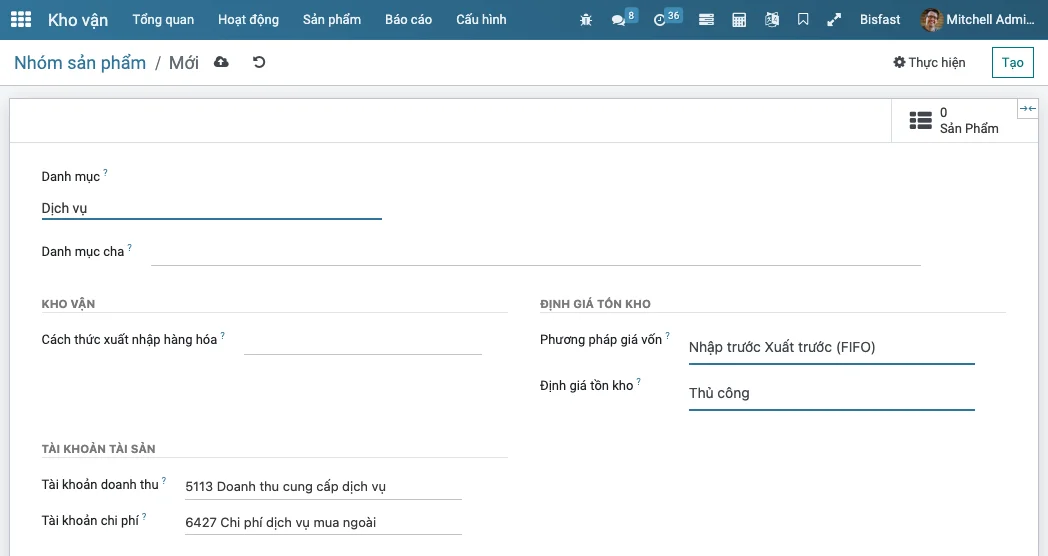
Cuối cùng, để quản lý các bút toán kho, ta có thể sử dụng sổ nhật ký kho để ghi nhận các hoạt động liên quan đến hàng tồn kho.
Để hoàn tất thiết lập nhóm sản phẩm, người dùng có thể nhấn nút "Sản phẩm" để xem hoặc tạo thêm sản phẩm cho nhóm.
Thiết lập tài khoản kế toán tài chính đối với nhóm sản phẩm là hàng bán có lưu kho
Hình dưới, ví dụ về ghi nhận tài khoản cho hàng hoá có lưu kho
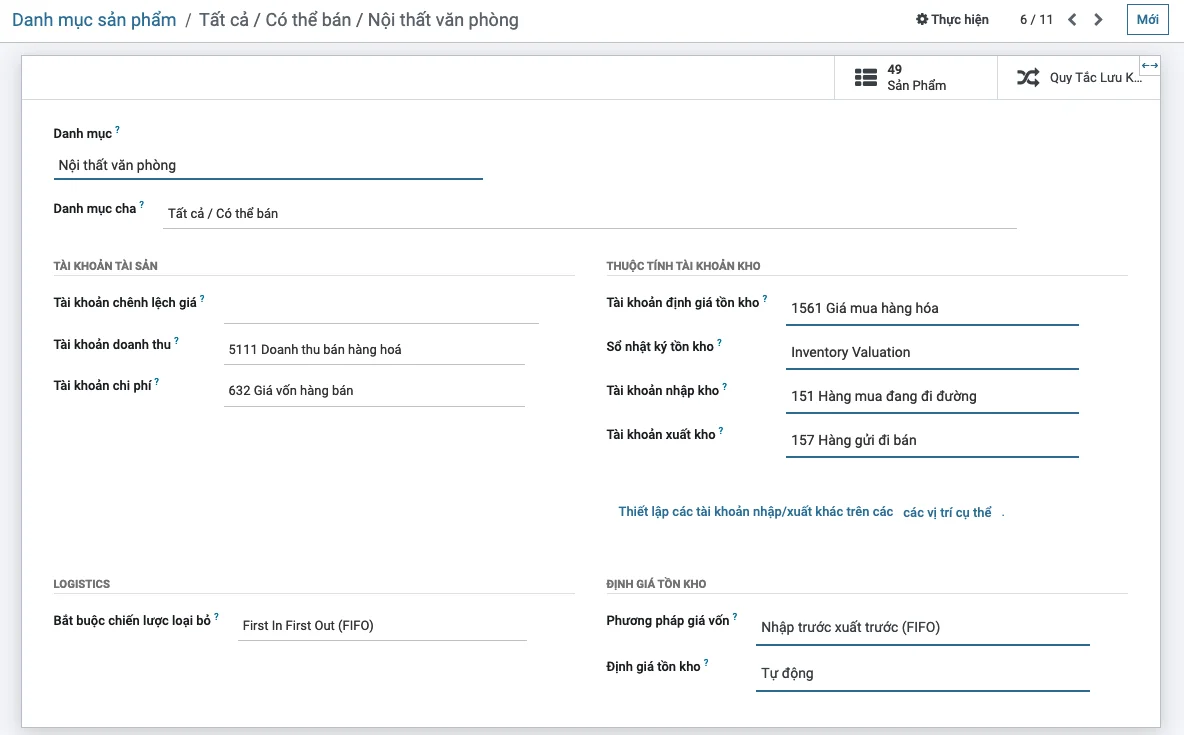
- Trong hình trên, các tài khoản 151 hay 157 tương ứng là các tài khoản trung gian giữa hoá đơn nhà cung cấp và nhập kho, hoá đơn khách hàng và xuất kho. Khi cả 2 nghiệp vụ này đều hoàn thành thì số dư của tài khoản này tự động =0 (nợ = có)
- ý nghĩa của nó là nếu số dư của tài khoản này khác 0 có nghĩa là có 1 hoạt động nào đó chưa hoàn thành, ví dụ số dư của tài khoản 151 mà có thì nghĩa là có hoá đơn nhà cung cấp đã xác nhận rồi nhưng chưa nhập kho hoặc ngược lại,
- Một số kế toán có thể không thích tài khoản 151 thì có thể cân nhắc tài khoản 335 thay vì 151.
Hạch toán tài khoản kế toán tài chính đối với nguyên vật liệu
dưới đây là ví dụ về hạch toán kế toán tài chính đối với nguyên vật liệu theo phương pháp tự động, các tài khoản chỉ là mang tính ví dụ, tuỳ theo nghiệp vụ và đặc điểm mà ta sẽ cần lựa chọn các tài khoản phụ hợp.
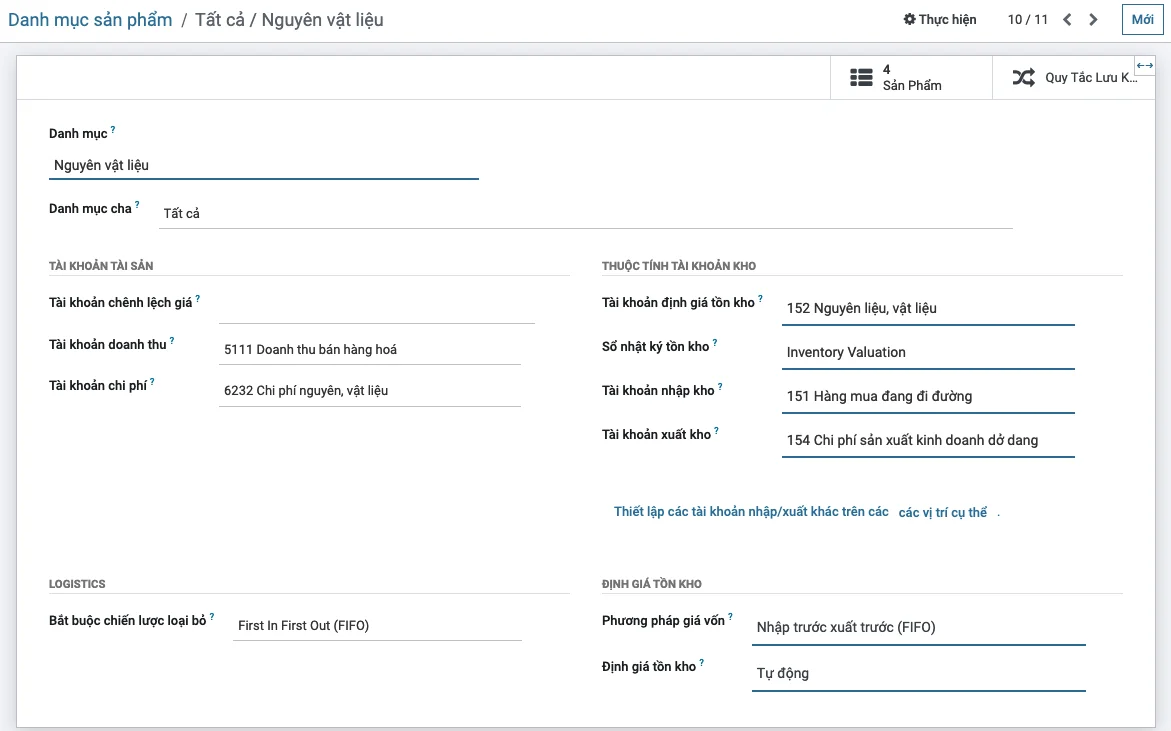
Lưu ý rằng việc chia nhóm sản phẩm nên cân nhắc tới nguyên tắc định khoản kế toán và mục đích sử dụng để đảm bảo phù hợp với quy trình kế toán của doanh nghiệp.
Hạch toán công cụ dụng cụ
Phân biệt công cụ dụng cụ và tài sản
2 khái niệm này rất dễ gây nhầm lẫn và nó có cách hạch toán khác nhau,. Để cho đơn giản nhất và phù hợp với các thông tư của BTC thì ta hiểu như sau:
- CÔNG CỤ DỤNG DỤ: Đối với các công cụ dụng cụ ta sẽ nói tới các tài sản có giá trị dưới 30 triệu và có thời gian sử dụng dưới 3 năm
- TÀI SẢN: Những gì không thuộc phạm vi này thì là tài sản, và tài sản thì cần phân bổ nó theo chu kỳ, vui lòng xem thêm ở phần này: https://bisfast.com/kms/quan-ly-tai-san-trich-khau-hao-chi-phi-tra-truoc-phan-bo-doanh-thu-chua-thuc-hien-133
Phương pháp phân bổ công cụ dụng cụ
có 2 trường hợp, mua về dùng ngay và mua về nhập kho:
Trường hợp mua công cụ dụng cụ về sử dụng ngay
Khi mua công cụ dụng cụ về dùng ngay thì kế toán công cụ dụng cụ cần xác định được bộ phận sử dụng để đưa vào chi phí cho phù hợp.
Vì công cụ là sử dụng dưới 3 năm nên sẽ có 2 loại, loại sử dụng ngay trong 1 kỳ kế toán và loại kéo qua nhiều kỳ kế toán, do đó có 2 cách hạch toán tương ứng:
- Nếu CCDC có giá trị nhỏ và sử dụng trong 1 kỳ kế toán thì kế toán tiến hành ghi nhận chi phí như sau:
Hạch toán theo Thông tư 200 | Hạch toán theo Thông tư 133 |
Nợ TK 623: Chi phí sử dụng máy thi công Nợ TK 627: Chi phí sản xuất chung Nợ TK 641: Chi phí bán hàng Nợ TK 642: Chi phí quản lý doanh nghiệp Nợ TK 1331: Thuế GTGT đầu vào được khấu trừ Có TK 111,112: Nếu doanh nghiệp thanh toán ngay Có TK 331: Nếu doanh nghiệp chưa thanh toán | Nợ TK 154: Chi phí sản xuất, kinh doanh dở dang Nợ TK 6421: Chi phí bán hàng Nợ TK 6422: Chi phí quản lý doanh nghiệp Nợ TK 1331: Thuế GTGT đầu vào được khấu trừ Có TK 111, 112: Nếu doanh nghiệp thanh toán ngay Có TK 331: Nếu doanh nghiệp chưa thanh toán |
- Nếu công cụ dụng cụ có giá trị lớn và sử dụng cho nhiều kỳ kế toán thì kế toán công cụ dụng cụ phải hạch toán vào tài khoản 242 như sau:
Nợ TK 242: Chi phí trả trước
Nợ TK 1331: Thuế GTGT đầu vào được khấu trừ
Có TK 111,112 : Nếu doanh nghiệp thanh toán ngay
Có TK 331: Nếu doanh nghiệp chưa thanh toán
trong odoo bisfast nếu công cụ mua về dùng ngay thì trực tiếp ghi nhận chi phí, là chi phí gì thì tuỳ thuộc vào đặc điểm của công cụ dụng cụ đó.
ví dụ: Khi đó trong nhóm sản phẩm định nghĩa như sau:
Trường hợp mua công cụ dụng cụ về nhập kho
Trong trường hợp này sẽ có công đoạn nhập kho do đó phần định giá tồn kho cần được thiết lập và ta sẽ thiết lập định giá tồn kho theo
- Khi nhập kho, ghi:
Nợ TK 153: Công cụ dụng cụ tăng
Nợ TK 1331: Thuế GTGT đầu vào được khấu trừ
Có TK 111, 112 : Nếu doanh nghiệp thanh toán ngay
Có TK 331: Nếu doanh nghiệp chưa thanh toán
- Khi xuất kho sử dụng, kế toán công cụ dụng cụ cần xác định ngày đưa vào sử dụng và thời gian phân bổ, đồng thời xác định bộ phận nào sử dụng công cụ dụng cụ.
- Nếu CCDC có giá trị nhỏ và sử dụng trong 1 kỳ kế toán thì kế toán tiến hành ghi nhận chi phí như sau:
Hạch toán theo Thông tư 200 | Hạch toán theo Thông tư 133 |
Nợ TK 623: Chi phí sử dụng máy thi công Nợ TK 627: Chi phí sản xuất chung Nợ TK 641: Chi phí bán hàng Nợ TK 642: Chi phí quản lý doanh nghiệp Có TK 153: Giá trị công cụ dụng cụ | Nợ TK 154: Chi phí sản xuất, kinh doanh dở dang Nợ TK 6421: Chi phí bán hàng Nợ TK 6422: Chi phí quản lý doanh nghiệp Có TK 153: Giá trị công cụ dụng cụ |
Dưới đây là ví dụ về thiết lập hạch toán đối với nhóm sản phẩm công cụ dụng cụ có nhập kho nhưng không có tính khấu hao.
- Nếu công cụ dụng cụ có giá trị lớn và sử dụng cho nhiều kỳ kế toán thì kế toán công cụ dụng cụ phải hạch toán vào tài khoản 242 như sau:
Nợ TK 242: Giá trị CCDC
Có TK 153: Giá trị CCDC
Về cách hạch toán thì vui lòng tham khảo https://bisfast.com/kms/quan-ly-tai-san-trich-khau-hao-chi-phi-tra-truoc-phan-bo-doanh-thu-chua-thuc-hien-133
Đơn vị đo lường
Thuật ngữ đơn vị đo lường trong Bisfast sẽ mô tả người dùng trên đơn vị đủ điều kiện mà một sản phẩm có thể được đo lường. Các đơn vị này khác nhau giữa các sản phẩm. Ví dụ: chất lỏng luôn được đo bằng lít hoặc ounce, trong khi chất rắn được tính bằng kg, số, pound, v.v. Nền tảng Bisfast cho phép người dùng tạo và quản lý các đơn vị đo lường khác nhau trong nền tảng. Hơn nữa, nhiều đơn vị đo lường có thể được gán cho một sản phẩm để mô tả các đơn vị đo lường.
Thiết lập đơn vị tính
Để sử dụng thuật ngữ đơn vị đo lường vào nền tảng, người dùng ban đầu nên bật tùy chọn đơn vị đo lường trong menu cấu hình. Từ menu cấu hình, người dùng có thể điều hướng đến menu đơn vị tính.
Menu đơn vị tính có thể được lọc và sắp xếp bằng cách sử dụng danh mục khác nhau có sẵn theo mặc định và các tùy chọn tùy chỉnh có sẵn. Người dùng có thể truy nhập vào menu đơn vị tính theo lộ trình: Phân hệ Kho vận -> thiết lập -> đơn vị tính
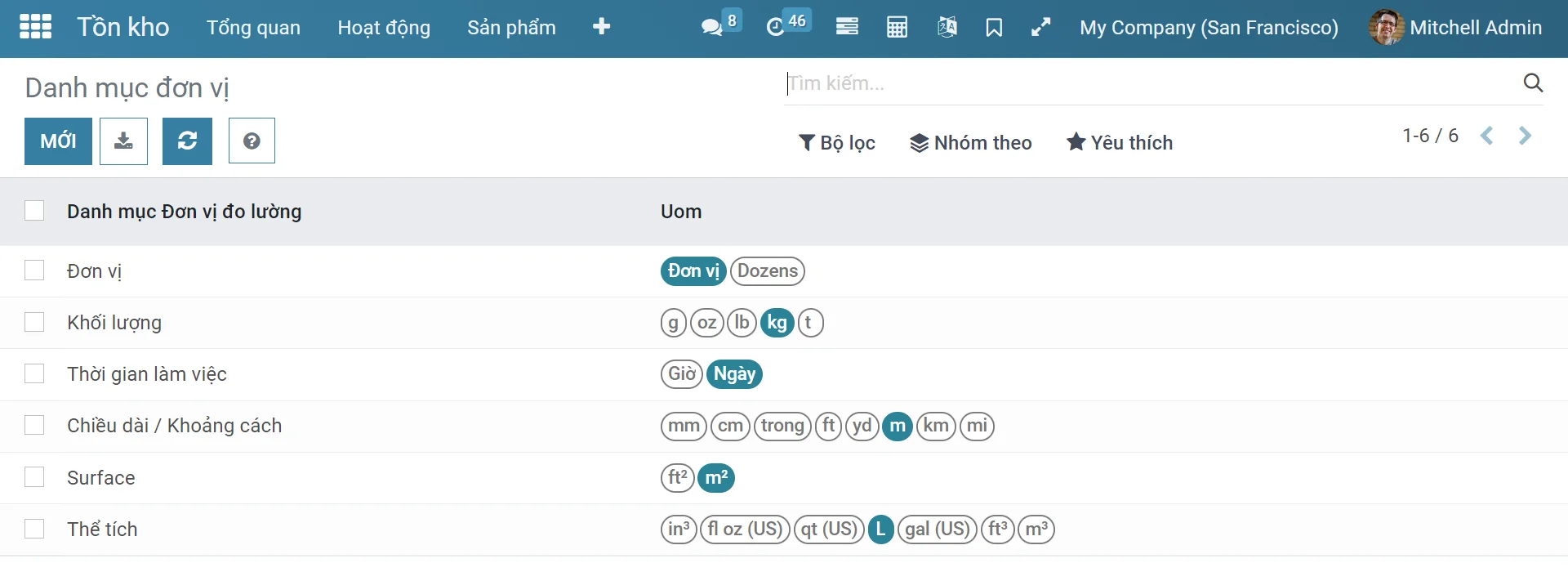
Có thể tạo đơn vị đo mới bằng menu tạo có sẵn. Người dùng có thể mô tả Đơn vị tính , danh mục, loại, và làm tròn đến số chính xác.
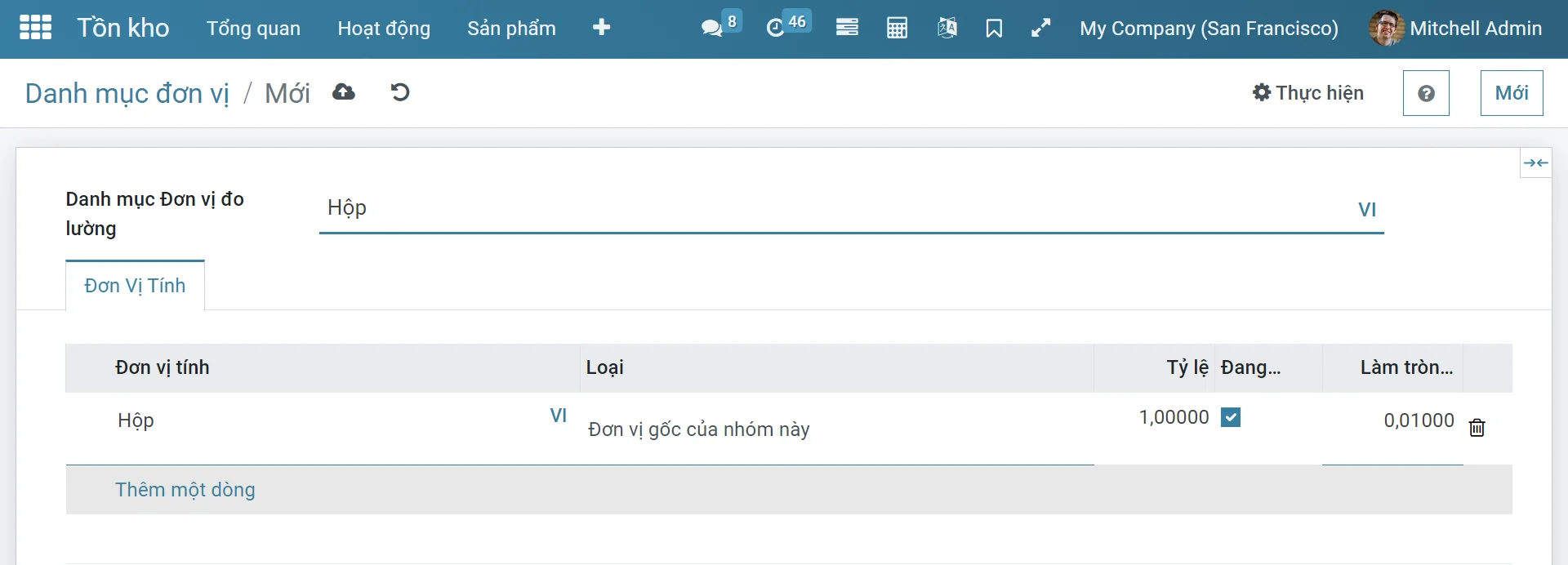
Chỉ định đơn vị đo lường cho sản phẩm
Các đơn vị sản phẩm có thể được gán cho một sản phẩm ở tab thông tin chung của sản phẩm. Trong tab mô tả sản phẩm của mỗi sản phẩm, người dùng có thể chỉ định đơn vị đo lường tương ứng từ các đơn vị đo lường đã được mô tả trong nền tảng. Đơn vị đo lường mua hàng có thể khác với đơn vị đo lường của công ty đã mô tả, đơn vị đo lường này có thể được điều chỉnh ngay khi mua.
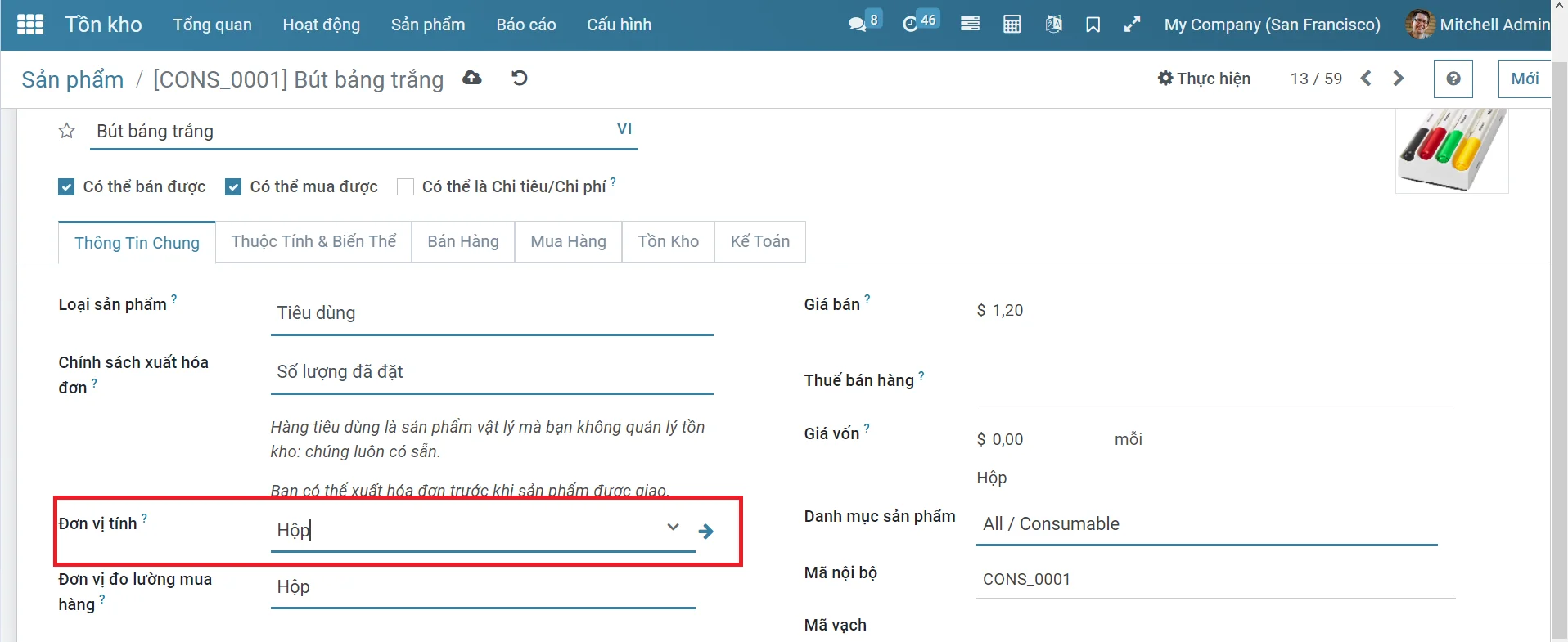
Đơn vị đo lường chuyển từ đơn vị này sang đơn vị khác
Đơn vị đo lường của sản phẩm đã mua sẽ không giống với đơn vị đo lường của công ty đã cấu hình trước . Sự khác biệt này sẽ tạo ra có thể tạo ra sai sót trong hoạt động kiểm kê. Nền tảng Bisfast có bổ sung các tùy chọn có sẵn sẽ giải quyết vấn đề.
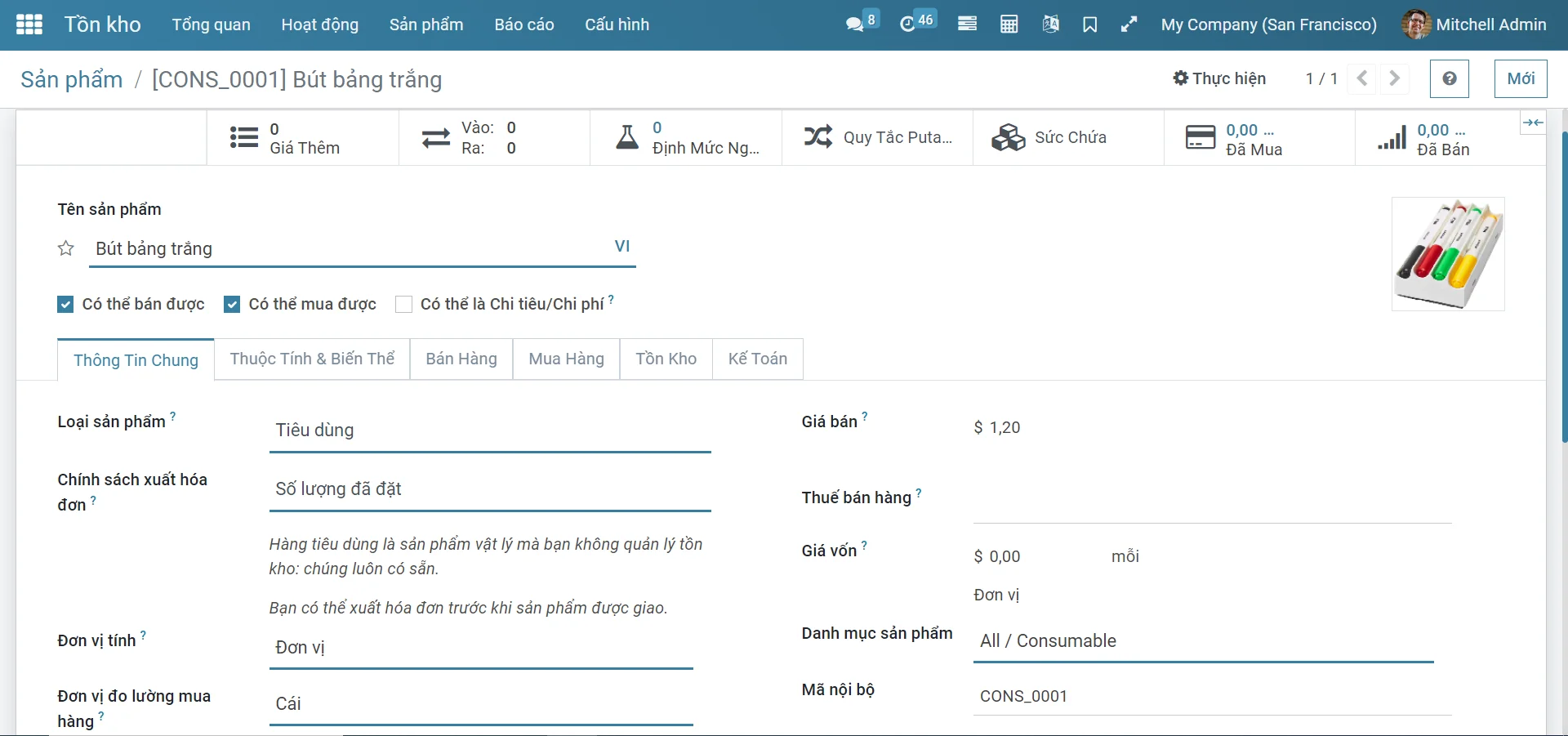
Ví dụ: đơn vị tính của sản phẩm bút bảng tính là đơn vị. Nhưng đơn vị mua hàng lại là cái. Trong đó: 1 đơn vị = 12 cái.
Để minh họa tùy chọn bổ sung tự động có sẵn trong Bisfast cho khía cạnh đơn vị đo lường, bạn có thể tạo báo giá mua hàng.
Trong Module mua hàng, tạo một yêu cầu báo giá mới cho một sản phẩm có đơn vị đo lường khác với đơn vị đo lường đã được cấu hình trong hệ thống.
Để minh họa thêm tạo 1 yêu cầu báo giá đơn vị là dozens (hàng chục) mà người dùng muốn nhận hàng dựa trên đơn vị tính là "Cái"
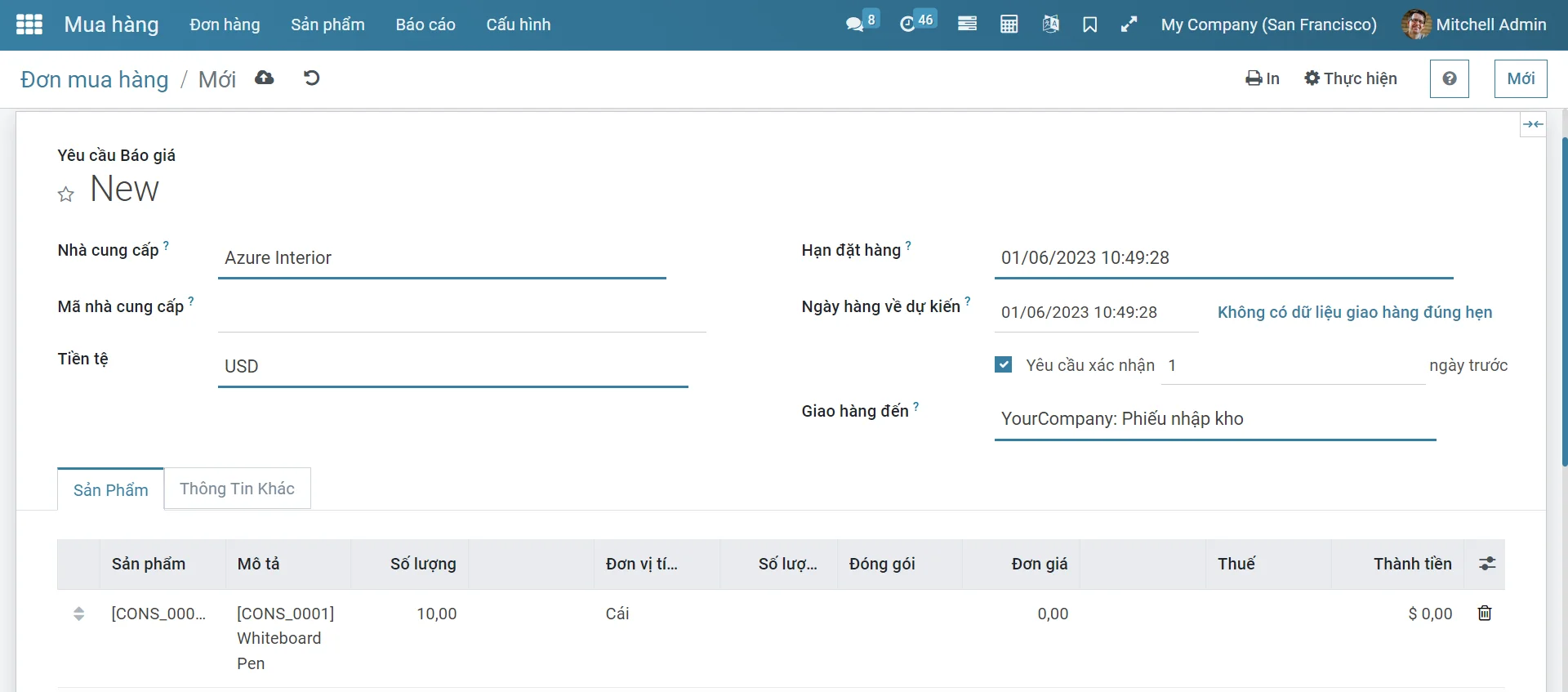
Sau khi xác nhận đơn đặt hàng, các sản phẩm sẽ được nhận trong cửa sổ nhận hàng . Số lượng sản phẩm được nhận và các đơn vị đo lường trong mô tả sản phẩm được thay đổi thành các đơn vị tương ứng dựa trên các đơn vị được mô tả ở yêu cầu báo giá. Ở đây: yêu cầu báo giá số lượng là 12, đơn vi tính là Cái. Sau khi chuyển sang phiếu nhập kho: số lượng và đơn vị tính đã được thay đổi: số lượng là 1, và đơn vị tính là "đơn vị"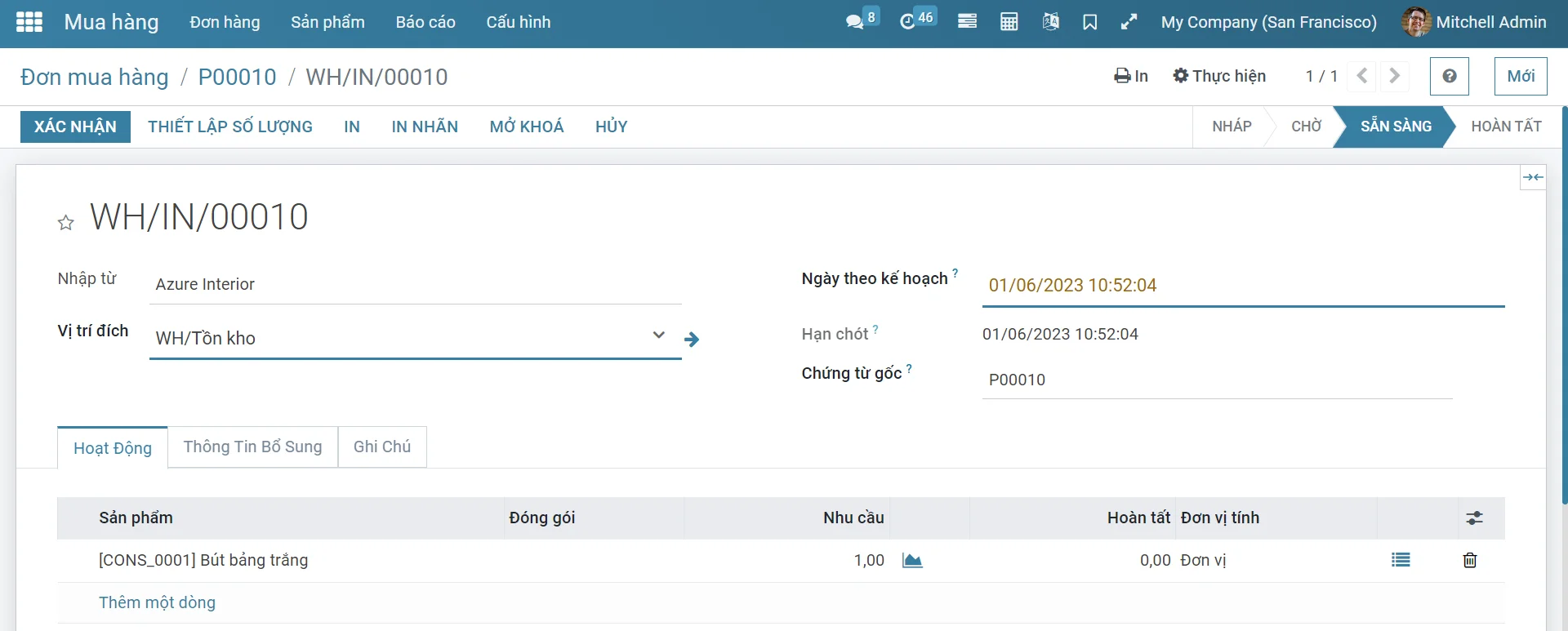
Điều này được giải thích do: ở mục miêu tả đơn vị tính Cái; thì tỉ lệ quy đổi là 1 đơn vị tương đương 12 unit (cái)
Nhập sản phẩm/biến thể hàng loạt bằng file excel
Cài đặt
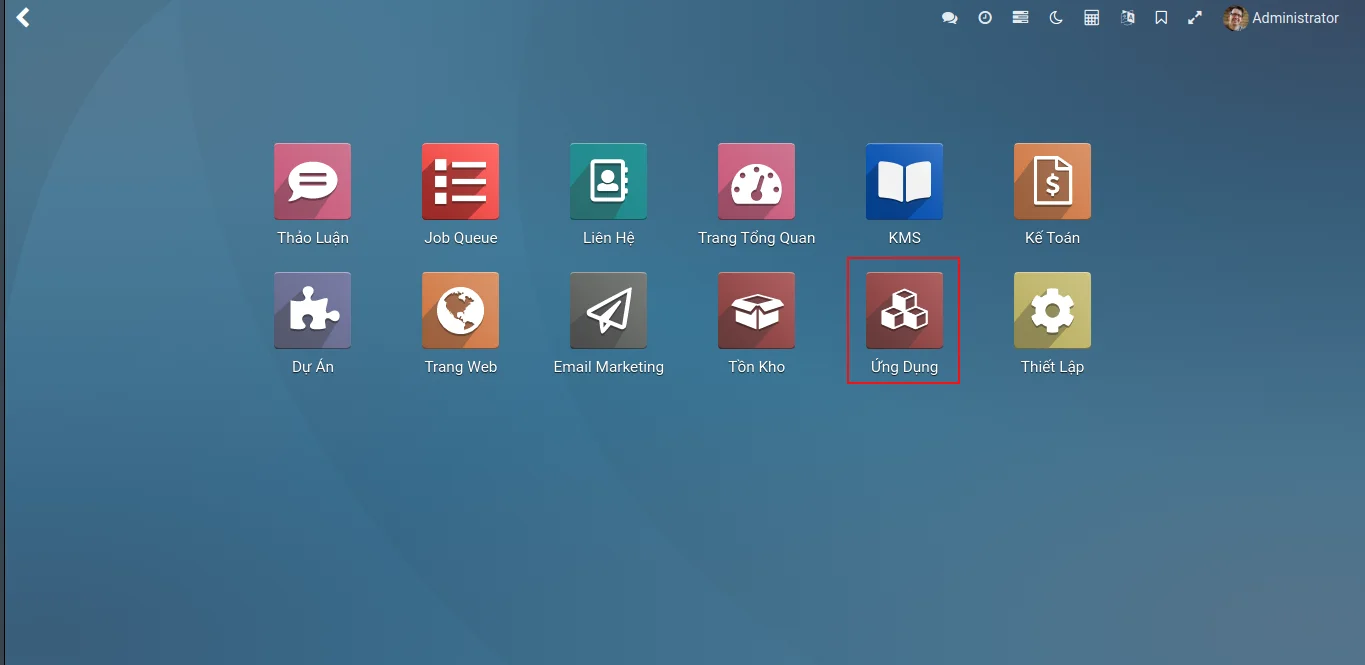
Tại giao diện Home, nhấp vào Ứng Dụng
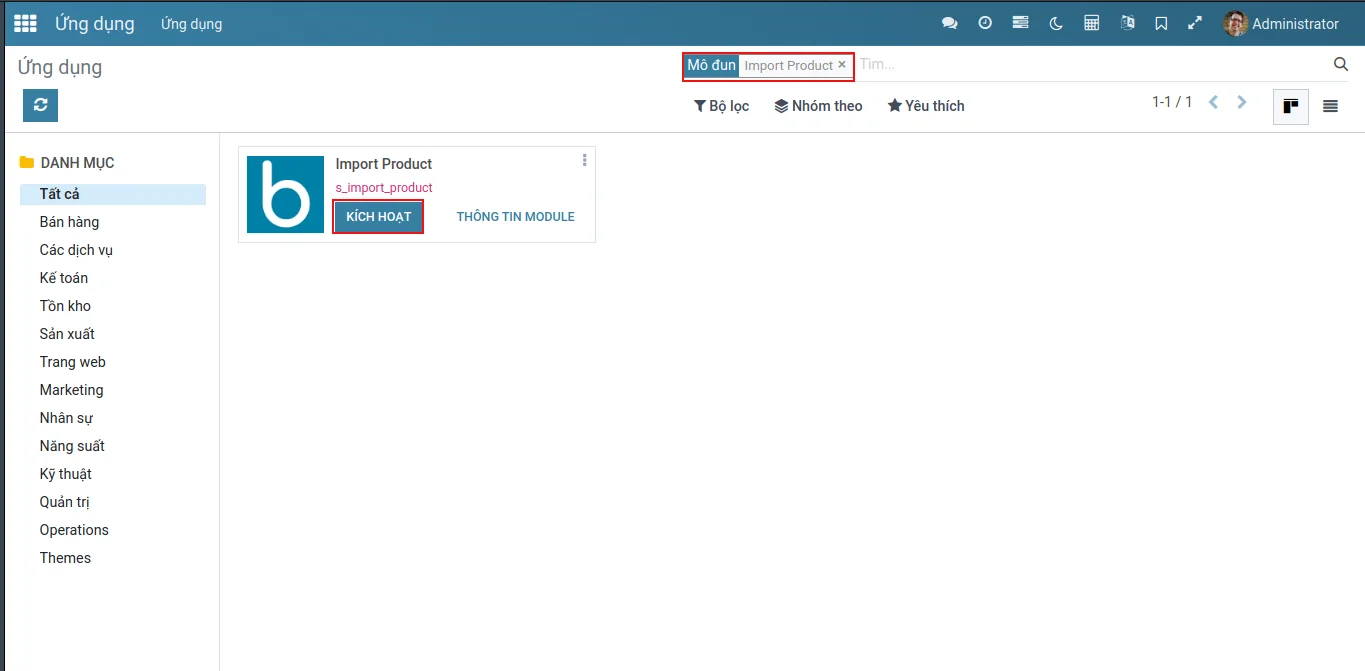
Trên thanh tìm kiếm, tìm Mô đun có tên là "Import Product", sau đó nhấp vào nút Kích Hoạt để cài đặt.
Vận hành
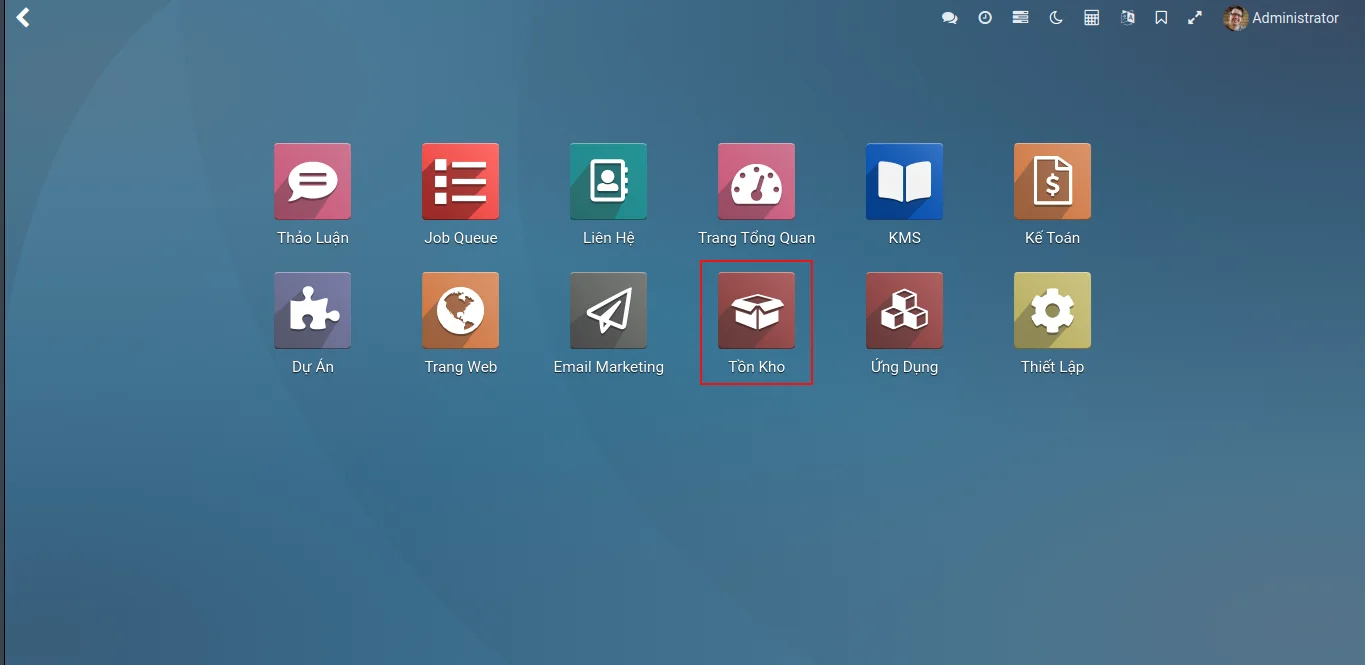
Tại giao diện Home, nhấp vào Tồn kho
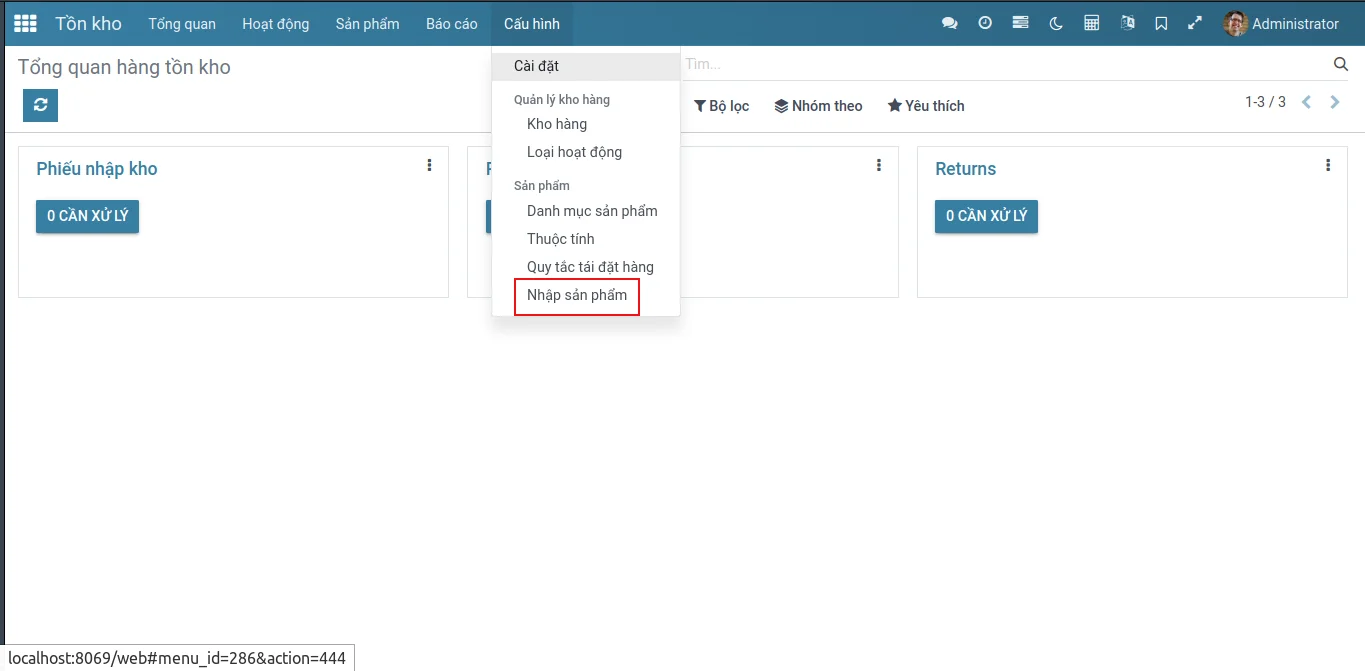
Tại giao diện chính của Tồn kho, nhấp vào menu Cấu hình -> Nhập sản phẩm
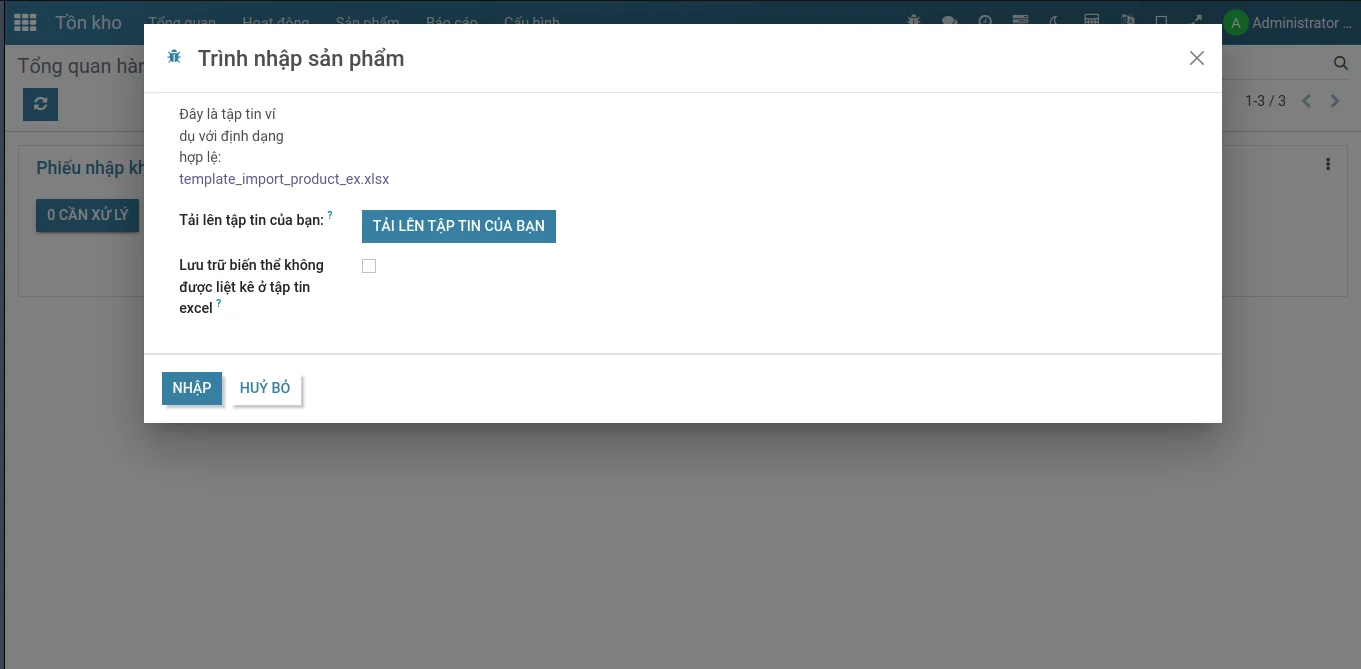
Hệ thống sẽ hiển thị Trình nhập sản phẩm
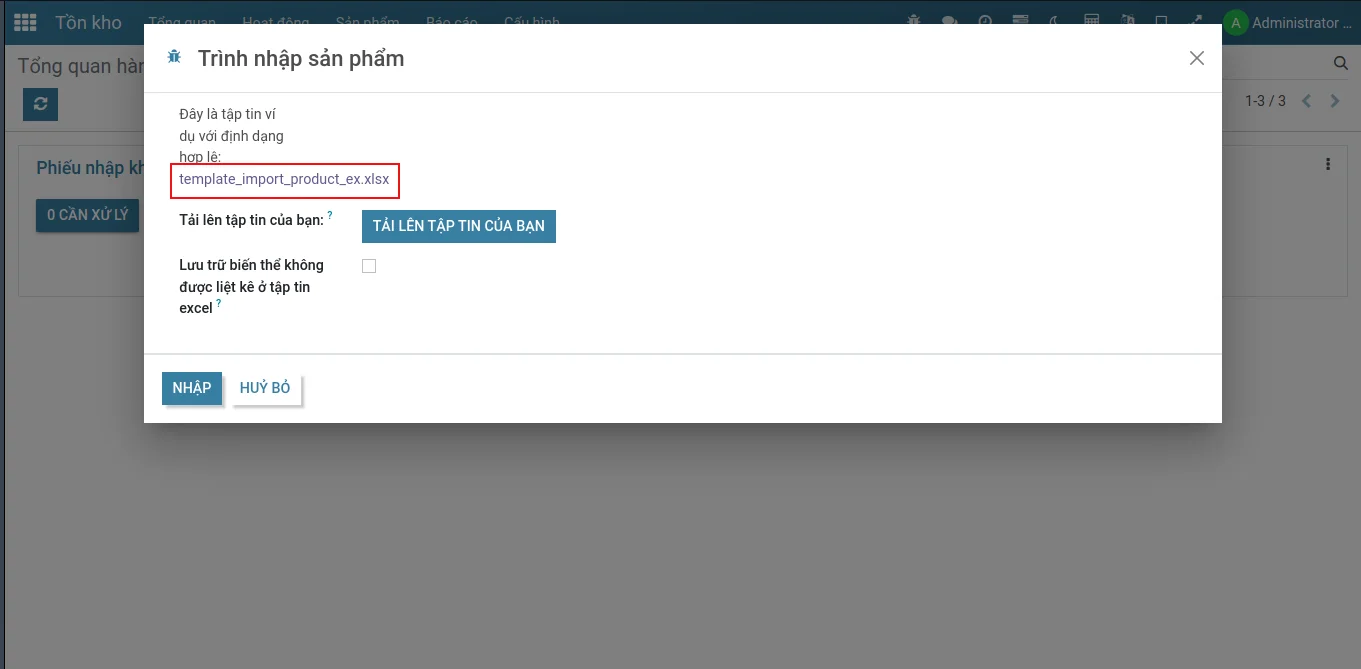
Nhấp vào file ví dụ với định dạng hợp lệ được cung cấp trong Trình nhập sản phẩm, file excel nhất thiết phải tuân thủ quy tắc về định dạng được hướng dẫn trong file này.
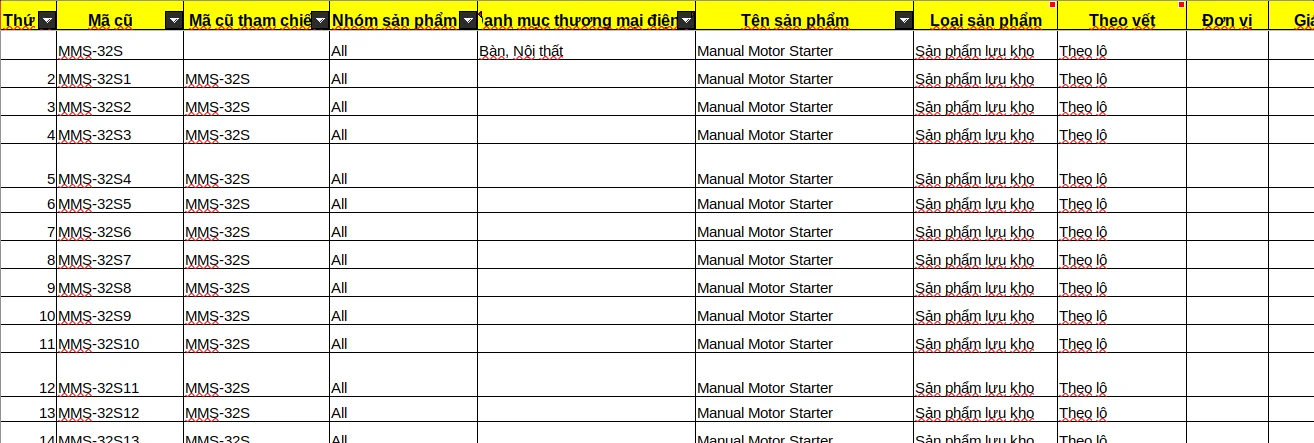

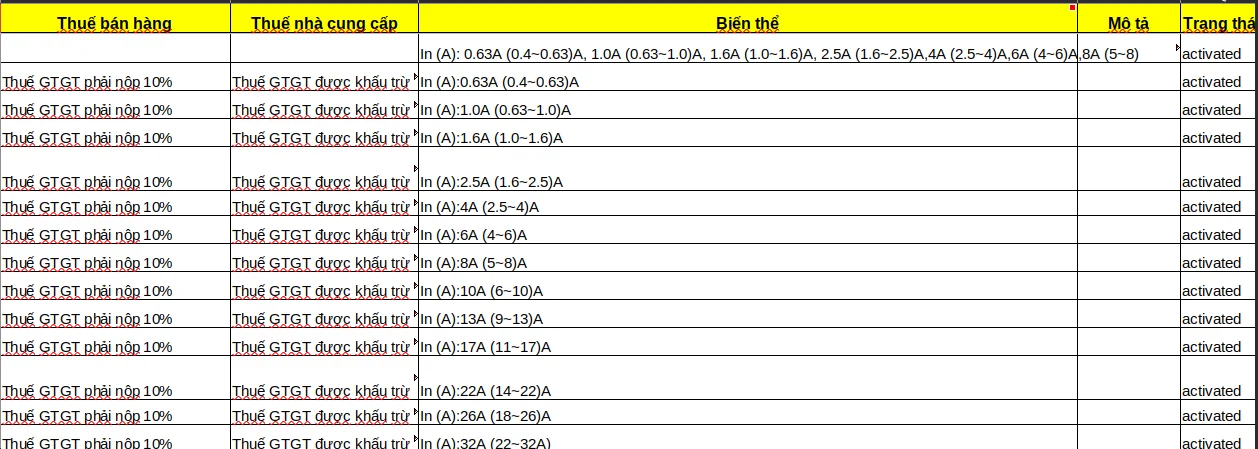
Đây là file excel mẫu để thực hiện, trong file ở một số cột có hướng dẫn định dạng hợp lệ giá trị của cột đó ở tiêu đề cột dưới dạng Comment, đặc biệt lưu ý đối với cột Biến thể cần phải xem kỹ hướng dẫn về định dạng ở phần comment và quan sát file ví dụ, các cột:
- Thứ tự: thứ tự của sản phẩm
- Mã cũ: trường thông tin bắt buộc, tương đương với trường Mã cũ ở hệ thống Odoo, là mã sản phẩm trên hệ thống cũ,
- Mã cũ tham chiếu: là trường thông tin bắt buộc đối với các dòng biến thể của sản phẩm, giá trị tại cột này ở dòng biển thể là giá trị của cột mã cũ ở dòng sản phẩm của biến thể đó.
- Nhóm sản phẩm: tương đương với trường Nhóm sản phẩm của Sản phấm/Biến thể sản phẩm ở hệ thống Odoo.
- Danh mục thương mại điện tử: tương đương với trường Danh mục thương mại điện tử của Sản phấm/Biến thể sản phẩm ở hệ thống Odoo
- Tên sản phẩm: tương đương với trường Tên sản phẩm của Sản phấm/Biến thể sản phẩm ở hệ thống Odoo
- Loại sản phẩm: tương đương với trường Loại sản phẩm của Sản phấm/Biến thể sản phẩm ở hệ thống Odoo, cột này chỉ nhận 3 giá trị lần lượt là: Tiêu dùng, Dịch vụ, Sản phẩm lưu kho
- Theo vết: tương đương với trường Theo vết của Sản phấm/Biến thể sản phẩm ở hệ thống Odoo, cột này có 2 giá trị: Theo lô, Theo số sê-ri
- Đơn vị: tương đương với trường Đơn vị của Sản phấm/Biến thể sản phẩm ở hệ thống Odoo.
- Giá vốn: tương đương với trường Giá vốn của Sản phẩm/Biến thể sản phẩm ở hệ thống Odoo.
- Giá bán: tương đương với trường Giá bán của Sản phẩm/Biến thể sản phẩm ở hệ thống Odoo.
- Chênh Lệch giá: tương đương với trường Giá cộng thêm của Giá trị Biến thể sản phẩm ở hệ thống Odoo.
- Thuế bán hàng: tương đương với trường Thuê bán hàng của Sản phẩm/Biến thể sản phẩm ở hệ thống Odoo.
- Thuế nhà cung cấp: tương đương với trường Thuế nhà cung cấp của Sản phẩm/Biến thể sản phẩm ở hệ thống Odoo.
- Biến thể: trường thông tin bắt buộc đối với cả dòng sản phẩm và biến thể, ở dòng sản phẩm, dùng để xác định các thuộc tính của biến thể của sản phẩm đó, ở dòng biến thể, dùng để xác định biến thể cụ thể qua các thuộc tính của biến thể, chi tiết định dạng giá trị cụ thể:
- # Cột thuộc tính có dạng sau, các cặp thuộc tính và giá trị ngăn cách với nhau bởi dấu ';'
# Thuộc tính 1: giá trị 1, giá trị 2;
# Thuộc tính 2: giá trị 1, giá trị 2
- # Cột thuộc tính có dạng sau, các cặp thuộc tính và giá trị ngăn cách với nhau bởi dấu ';'
- Mô tả: tương đương với trường Ghi chú nội bộ ở Sản phẩm/Biến thể
- Trạng thái: trường bắt buộc, giá trị hợp lệ là activated.
Cấu trúc của các dòng trong file excel được sắp xếp theo thứ tự lần lượt là dòng sản phẩm và theo sau lần lượt là các biến thế của sản phẩm đó. Khi hệ thống khởi tạo sản phẩm sẽ đồng thời khởi tạo tất cả các biến thể của sản phẩm dựa vào giá trị được cung cấp ở cột Biến thể của dòng sản phẩm, các dòng biến thể của sản phẩm tiếp theo đó sẽ chỉnh sửa lại các giá trị của biến thể được cung cấp tại các cột trong file excel.
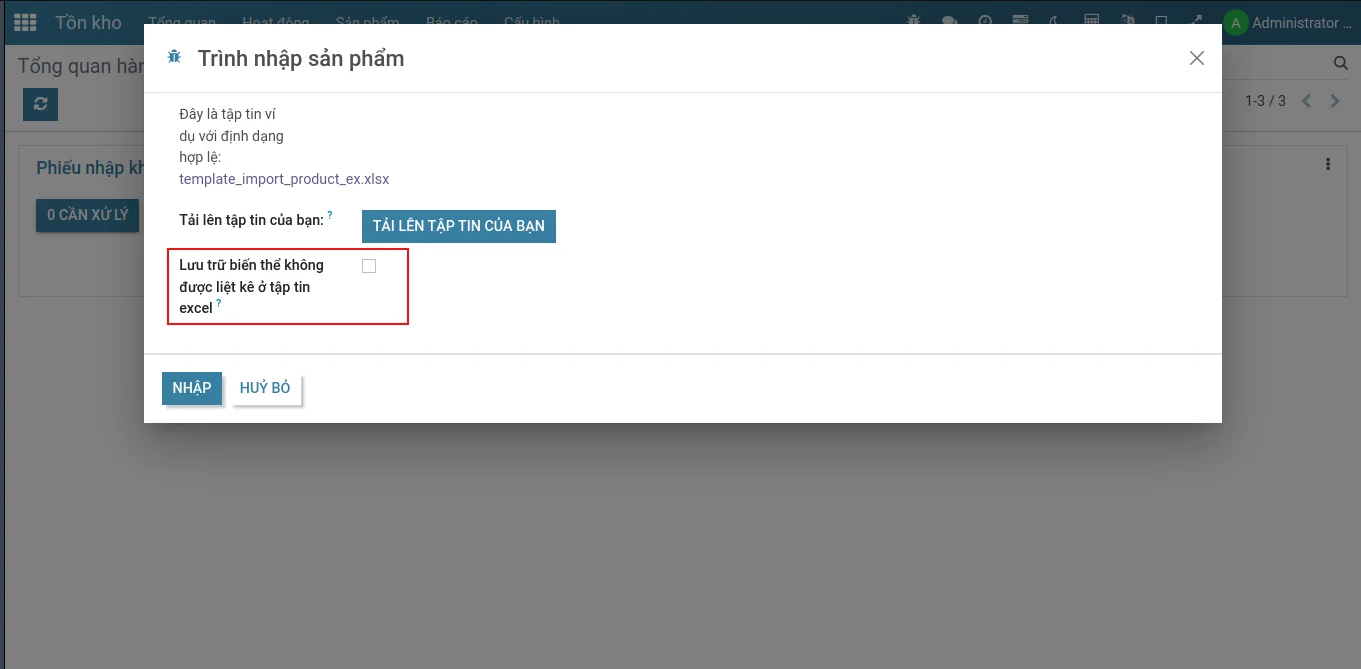
Nếu tích vào checkbox "Lưu trữ biến thể không được liệt kê ở tập tin excel" thì đối với những biến thể của sản phẩm không được liệt kê ở trong file excel hệ thống sẽ tự động lưu trữ sau khi sinh ra biến thể đó
Lưu ý: Ngoài chức năng nhập sản phẩm, thì người dùng có thể sự dụng Trình nhập sản phẩm để cập nhật thông tin của sản phẩm và biến thể, do đó việc sự dụng chức năng "Lưu trữ biến thể không được liệt kê ở tập tin excel" để tạo sản phẩm/biến thể, sau đó nếu không sử dụng chức năng "Lưu trữ biến thể không được liệt kê ở tập tin excel" sẽ làm cho các biến thể đã được lưu trữ trước đó hoạt động trở lại.
Duyệt dịch chuyển kho 2 bước
Người quản lý kho nguồn được phép Gửi yêu cầu chuyển kho(khi click button sẽ chuyển sang trạng thái đã gửi và ko cho phép sửa thông tin hoạt động và hoạt động chi tiết của yêu cầu chuyển kho). Người quản lý kho đích được phép xác nhận yêu cầu chuyển kho
Thiết lập
Truy cập menu Thiết lập tìm kiếm theo từ khóa "Duyệt dịch chuyển kho 2 bước". Tích vào module Duyệt dịch chuyển kho 2 bước được tìm thấy, lưu lại thay đổi để cài đặt.
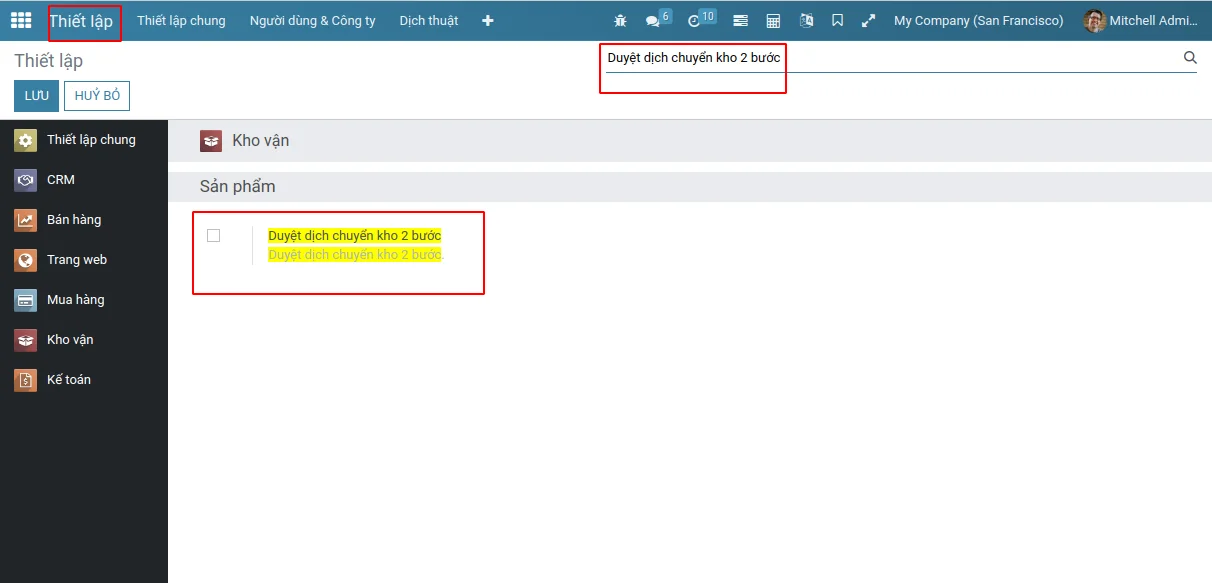
Hoạt động kiểm kê kho
Hoạt động kiểm kê của một công ty có thể không phải lúc nào cũng đi đúng hướng; các mô tả và quy tắc được đặt ra về hoạt động có thể khả thi trên phương diện lý thuyết nhưng trong thời gian thực các quy tắc và nguyên tắc hoạt động này có thể cần được thay đổi để có một phương pháp luận hoạt động hiệu quả và hiệu quả trong một số trường hợp nhất định.
Việc điều chỉnh hàng tồn kho trong Odoo sẽ cho phép người dùng cập nhập số lượng sản phẩm ở các vị trí cụ thể tương ứng với dữ liệu vật lý hiện có trong kho công ty.
Cập nhật số lượng
Cập nhật tùy chọn số lượng có thể được nhìn thấy trong tất cả các sản phẩm và tính năng nâng cao này sẽ cho phép người dùng cập nhật số lượng đơn vị hoặc số lượng sản phẩm ngay từ cửa sổ sản phẩm.
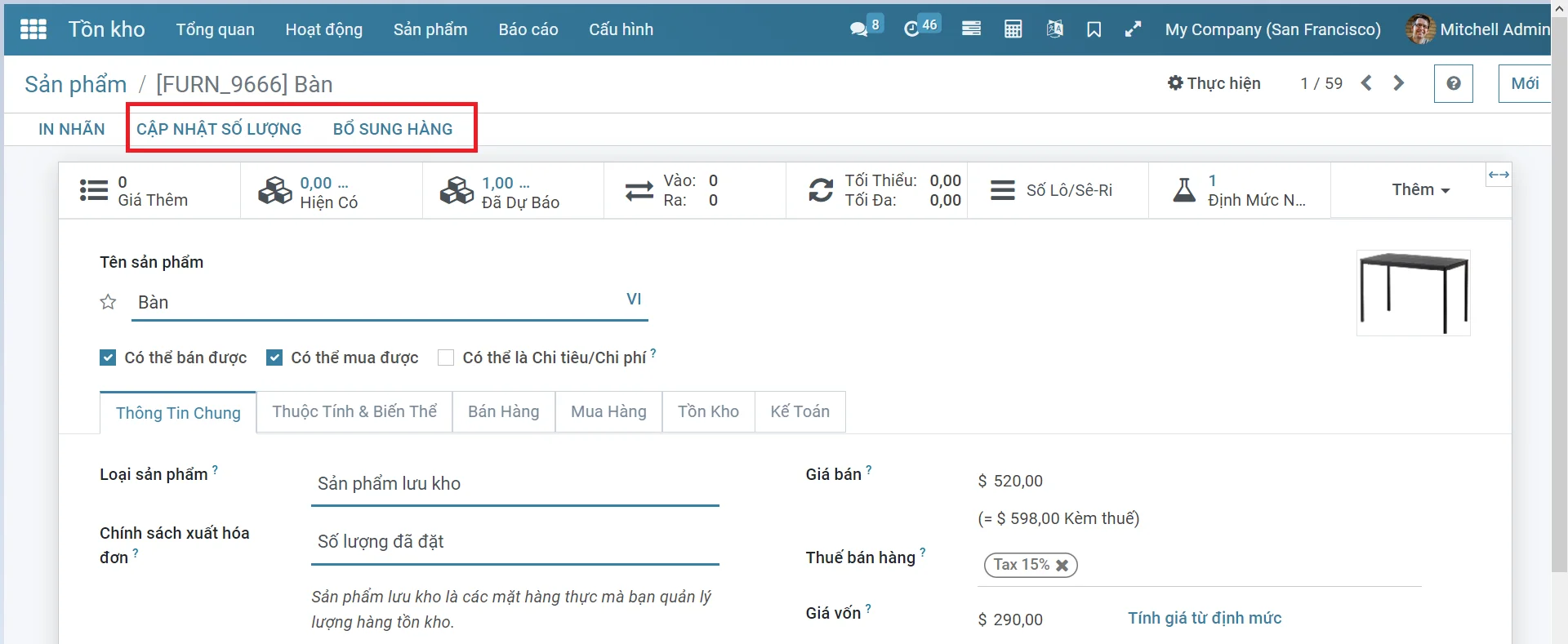
Khi chọn cập nhật số lượng, người dùng sẽ được chuyển đến menu nơi có thể sửa đổi số lượng đơn vị có sẵn đối với kho vật lý thực tế. Trong menu cập nhật số lượng, người dùng có thể chọn kho, chủ sở hữu, số lượng hiện có, các đơn vị có sẵn và giá trị liên quan đến nó.
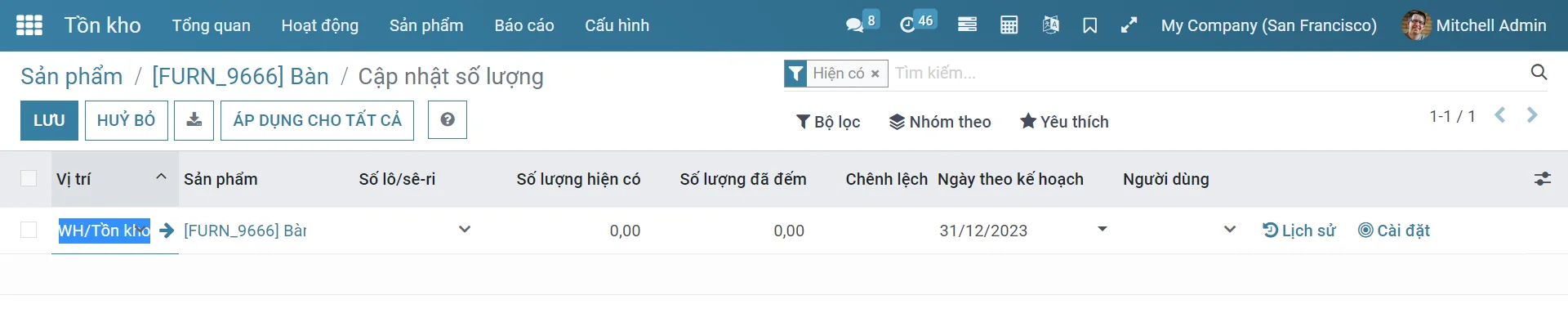
Khi cập nhật số lượng, số lượng sản phẩm tồn kho trong menu sản phẩm được thay đổi thành giá trị tương ứng đã được cập nhật.
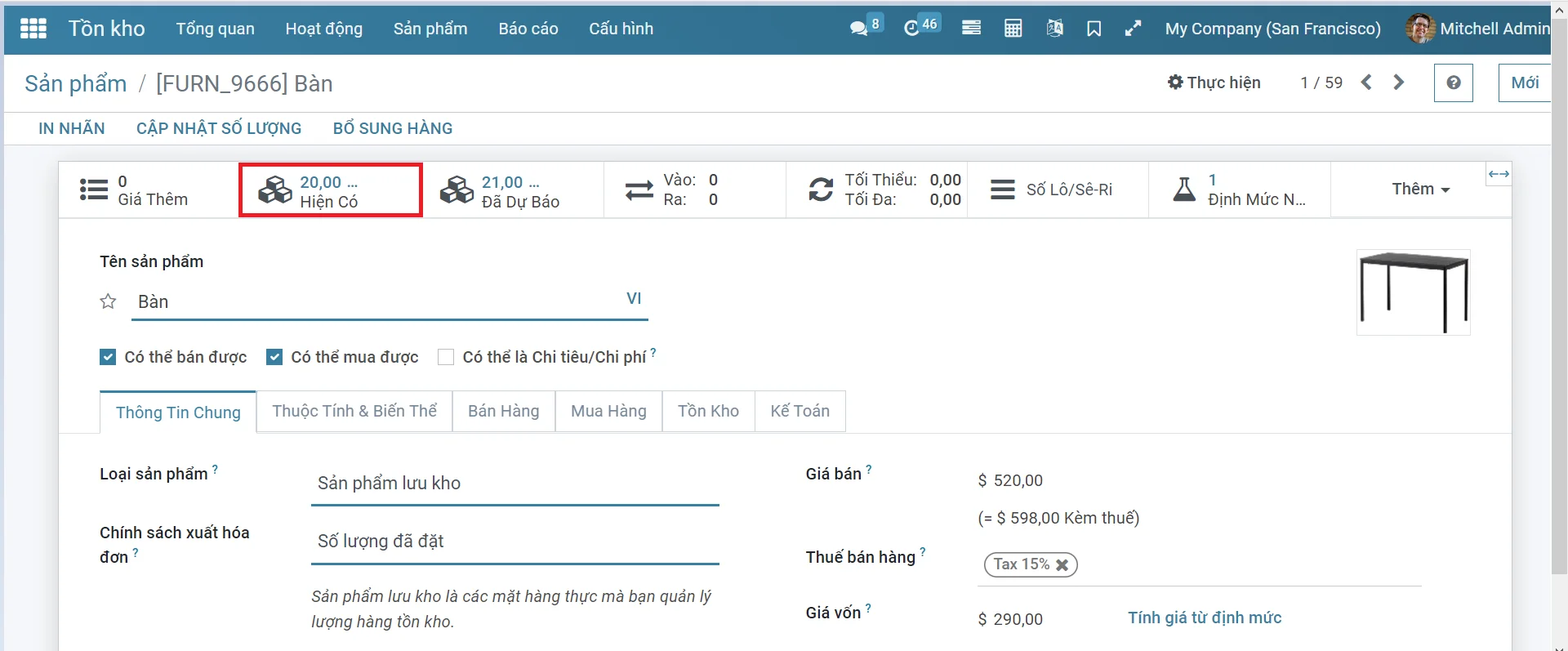
Điều chỉnh tồn kho cho nhiều sản phẩm.
Nền tảng này cũng cung cấp cung cấp cho người dùng để quản lý và tạo các hoạt động điều chỉnh hàng tồn kho đối với nhiều sản phẩm dựa trên kho hàng hoặc giá kho của công ty.
Công cụ thông minh này giúp người dùng cập nhật chất lượng và thực hiện các thao tác sửa đổi trực tiếp trên các sản phẩm có sẵn. Có thể thực hiện hoạt động kiểm kê kho bằng cách: Kho Vận -> Hoạt động -> Kiểm kê kho.
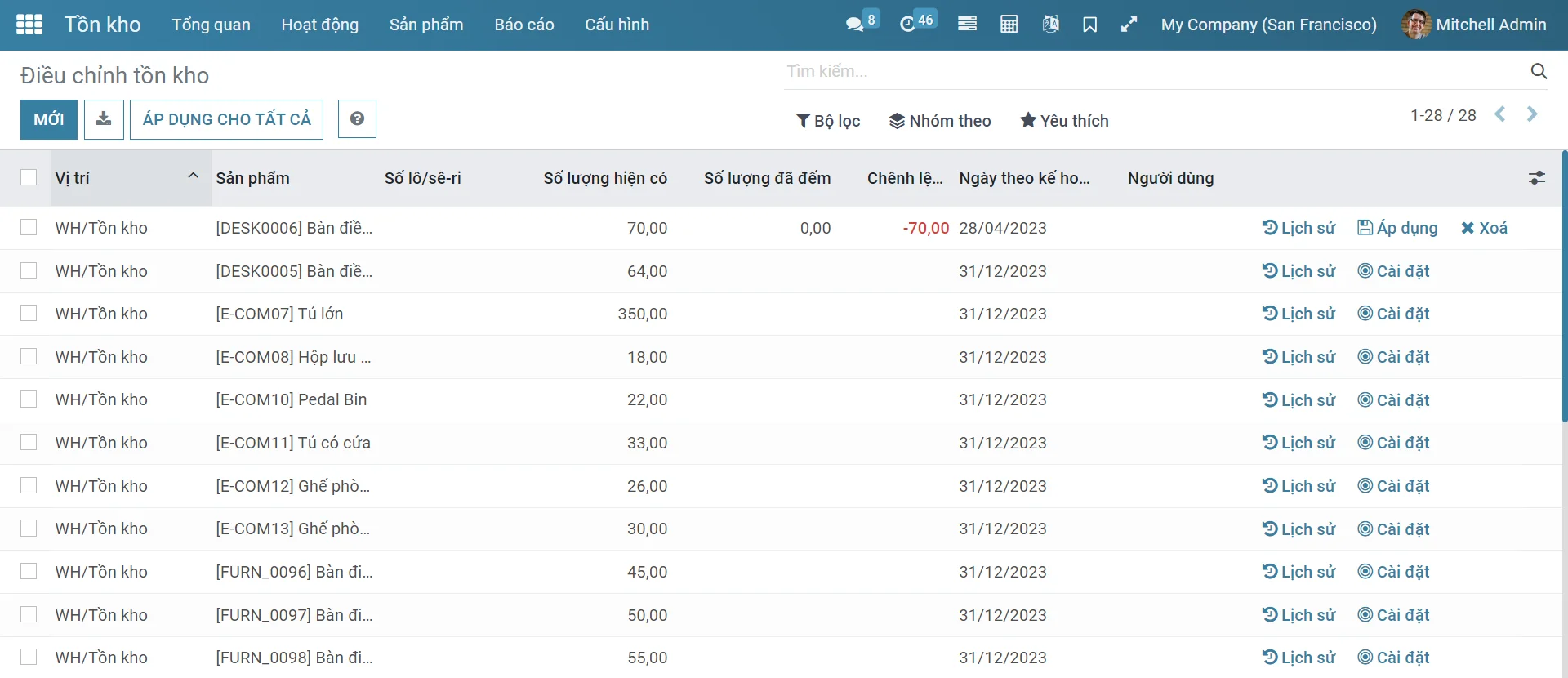
Một hoạt động kiểm kê kho mới có thể được tạo bằng cách chọn tùy chọn tạo có sẵn. Trong menu tạo, người dùng có thể cung cấp tên tham chiếu hàng tồn kho, các vị trí từ danh sách các vị trí hàng tồn kho được chỉ định trong nền tảng, các sản phẩm cần được phân bổ trong hoạt động kiểm kê, ngày hạch toán và hoạt động số lượng truy cập.
Nếu xác minh và quyết định điều chỉnh hàng tồn kho. Người dùng có thể thay đổi số lượng sản phẩm đã đếm.
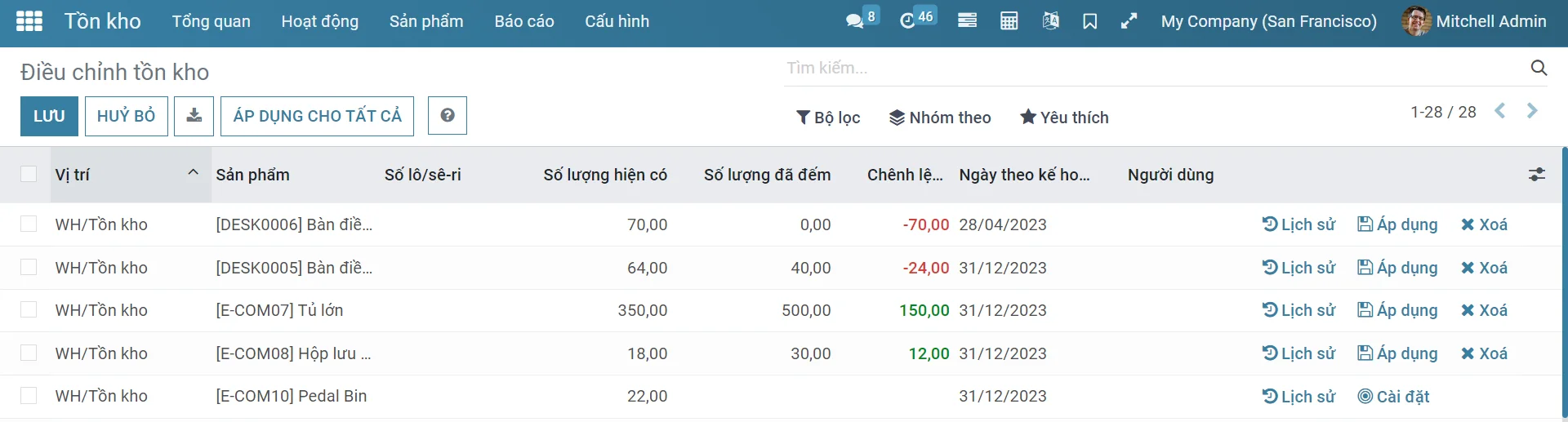
Nếu có sự sai lệch với số lượng hiện có và số lượng cập nhật, nền tảng Odoo sẽ đánh dấu dòng hàng tồn kho bằng màu đỏ với trường hợp số lượng cập nhập giảm; nếu số lượng cập nhập cao hơn số lượng thực tế số lượng chênh lệch sẽ được đánh dấu màu xanh. Dòng này sẽ được làm rõ khi xác nhận hàng tồn kho.
Quản lý phế phẩm
Trong một tổ chức hay công ty, đặc biệt là công ty sản xuất sẽ có vô số sản phẩm phế phẩm hoặc sản phẩm hư hỏng. Đó có thể là những nguyên vật liệu bị hao hụt, không sử dụng được, hư hỏng hoặc quá hạn sử dụng có thể phát sinh trong các giai đoạn khác nhau của hoạt động sản xuất kinh doanh. Nền tảng Odoo cung cấp một công cụ quản lý phế liệu hiệu quả sẽ giúp bạn xử lý các phế liệu này trong các giai đoạn khác nhau của hoạt động kinh doanh.
Có một vị trí riêng trong Odoo để lưu trữ và quản lý các mẩu tin lưu niệm. Để tạo vị trí lưu trữ trong Odoo, bạn nên bật tên tính năng Vị trí lưu trữ từ menu cài đặt của Module Khoảng không quảng cáo Odoo.
Phế phẩm nghĩa là không dùng nữa, không có giá trị kinh tế hoặc chỉ có giá trị thành phần cơ bản, có thể thu hồi thông qua tái chế.
Khi bạn cài đặt ứng dụng kho, Odoo tự động tạo địa điểm phế phẩm.
Đương nhiên, bạn có thể tạo khu vực phế phẩm mới nếu cần. Để làm như vậy vào:
Kho vận -> Thiết lập -> Cài đặt và kích hoạt địa điểm lưu kho đặc thù.
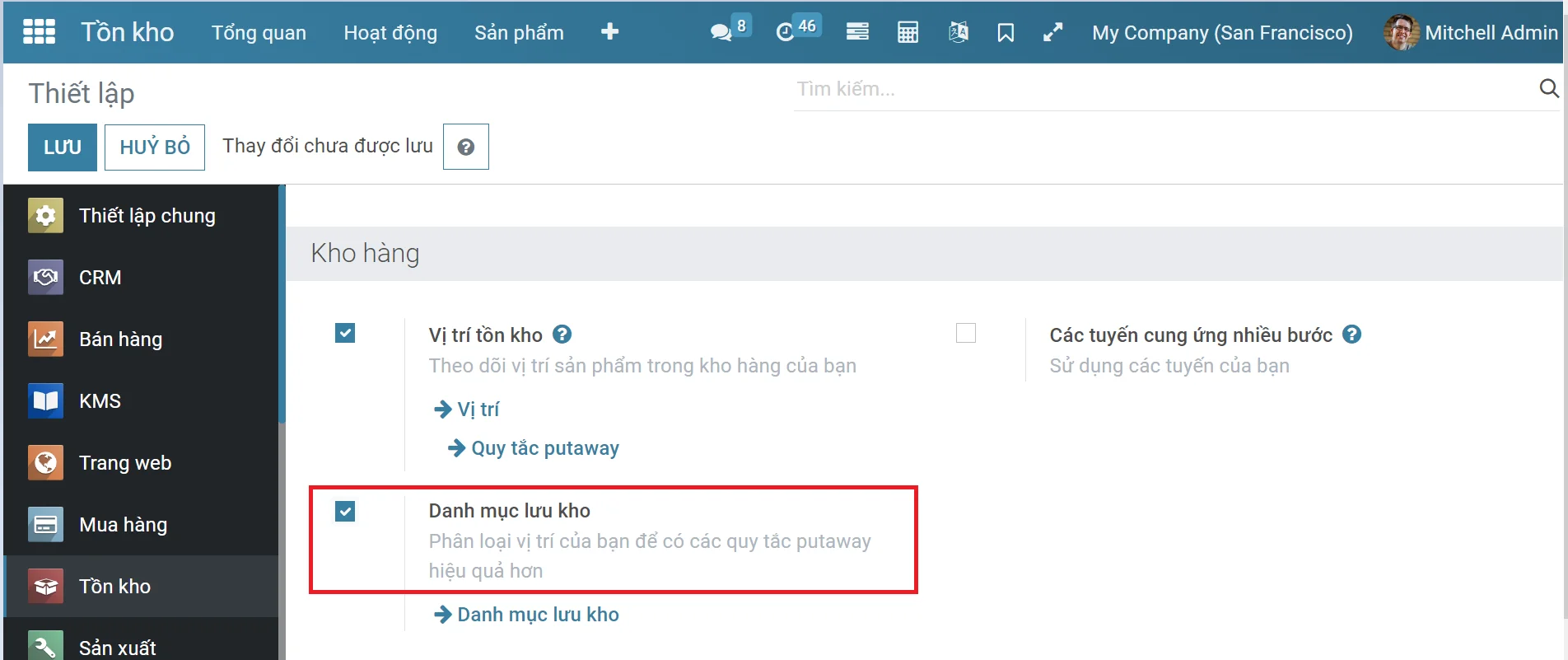
Giờ đây, bạn có thể đặt vị trí mới trực tiếp từ menu cài đặt bằng cách chọn mũi tên địa điểm . Hình ảnh của cửa sổ được mô tả dưới đây.
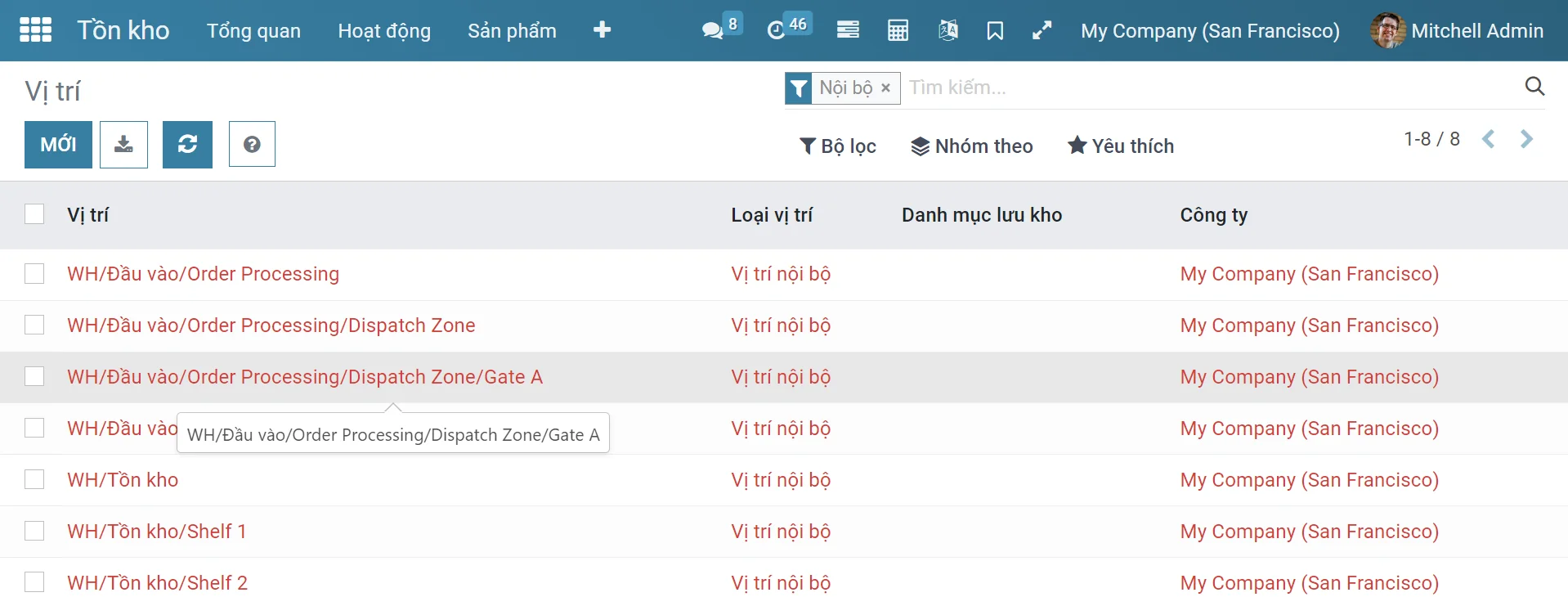
Trong cửa sổ Vị trí này, bạn có thể xem tất cả các Vị trí được xác định trong nền tảng cùng với Loại vị trí và Công ty được liên kết với hoạt động này. Biểu tượng Tạo có sẵn ở góc trên cùng bên trái của cửa sổ sẽ cho phép bạn tạo các vị trí mới. Hình ảnh của cửa sổ tạo Vị trí được hiển thị bên dưới.
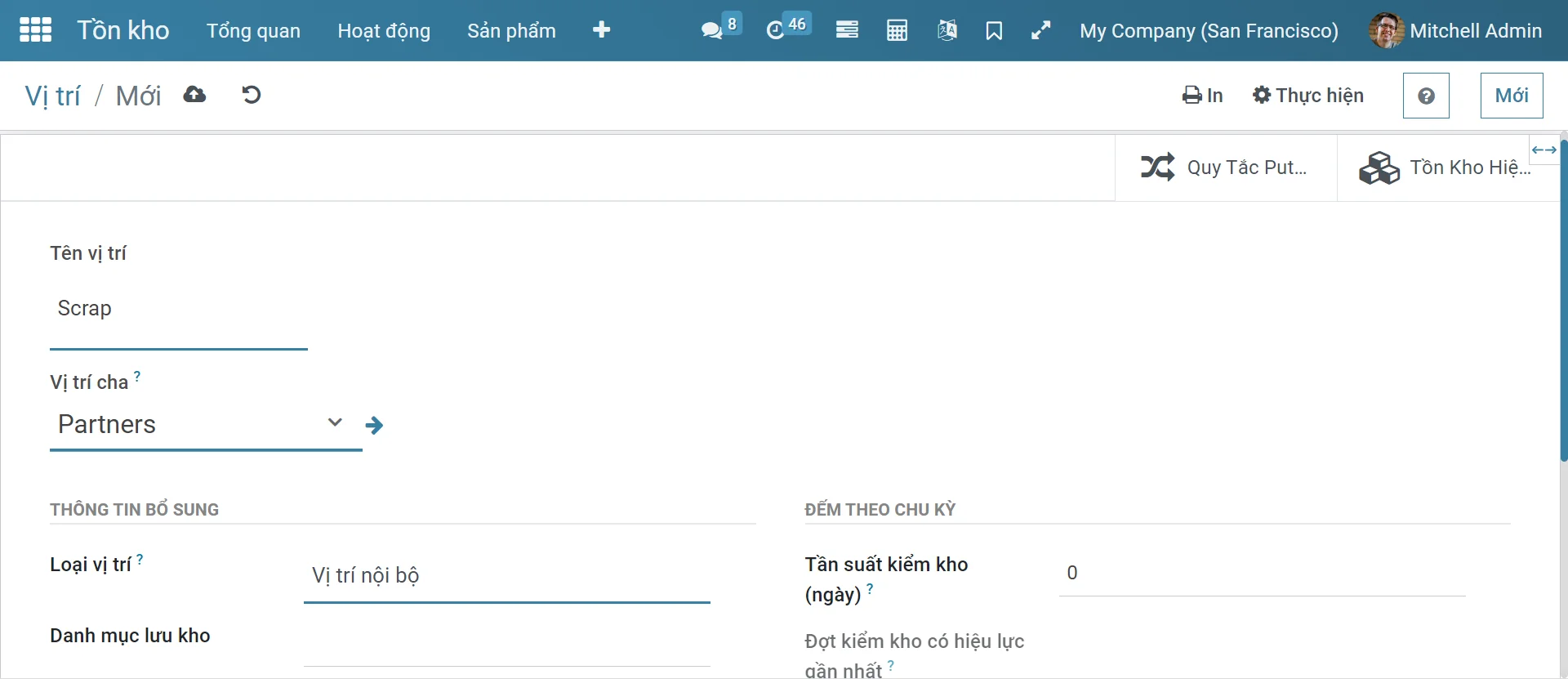
Trong cửa sổ này, bạn có thể mô tả Tên vị trí, cùng với Vị trí gốc. Sau đó, bạn có thể phân bổ Thông tin bổ sung như Loại địa điểm, Công ty và bạn có thể bật các tùy chọn Là địa điểm phế liệu và Là địa điểm trả hàng. Ngoài ra, các chiến lược loại bỏ vị trí có thể được xác định từ các tùy chọn mặc định có sẵn trong menu hậu cần.
Phế liệu sản phẩm
Biểu tượng Phế liệu trong nền tảng Odoo có thể được xem trong từng hoạt động của hàng tồn kho như Biên lai, Lệnh giao hàng, Chuyển khoản nội bộ, Sản xuất, Đơn đặt hàng POS và nhiều tình huống khác. Có thể truy cập biểu tượng cần lưu từ góc trên cùng bên trái của cửa sổ tương ứng cùng với các biểu tượng khác như Mở khóa, quay lại và In.
Hãy để chúng tôi kiểm tra nó trong cửa sổ Biên nhận. Bạn có thể truy cập vào cửa sổ Biên nhận này bằng cách đi tới Trang tổng quan về module kho vận và có thể chỉ cần nhấp vào nút Xử lý có sẵn trong menu Biên nhận. Bạn có thể mở Biên lai và Xác thực việc chọn. Bây giờ biểu tượng A phế liệu sẽ được mô tả trên cửa sổ như thể hiện trong hình dưới đây.
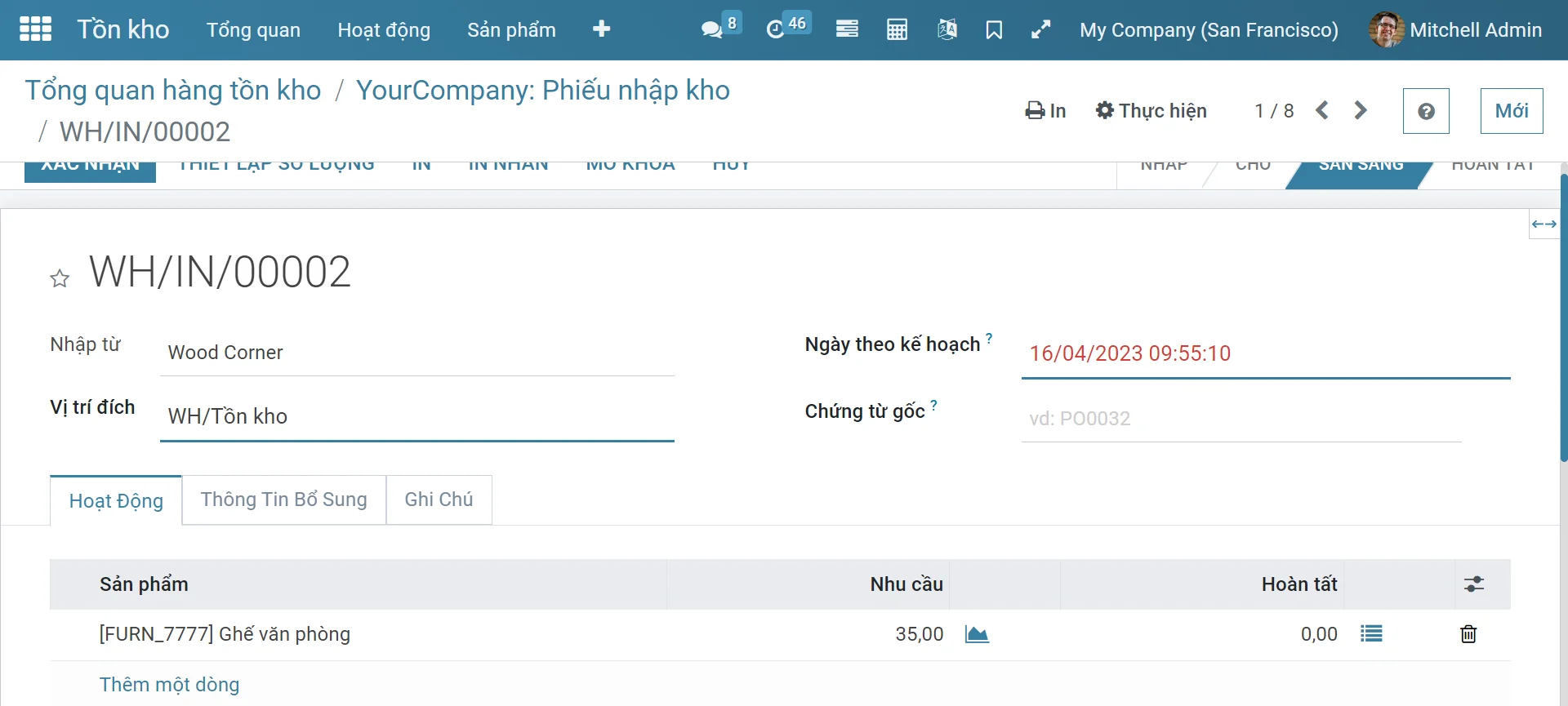
Bây giờ bạn có điều kiện để di chuyển sản phẩm từ kho đến vị trí phế liệu bằng cách chọn biểu tượng Phế liệu có sẵn. Khi chọn biểu tượng Phế liệu, bạn sẽ được mô tả với cửa sổ phế liệu, nơi bạn có thể đề cập đến chi tiết sản phẩm cùng với số lượng liên quan đến đơn đặt hàng. Vị trí Nguồn và Vị trí Phế liệu được gán tự động và trong đó Vị trí Nguồn có thể được thay đổi theo nhu cầu của người dùng. Ngoài ra, bạn có thể phân bổ loại Gói. Hình ảnh của cửa sổ Scrap được mô tả bên dưới.
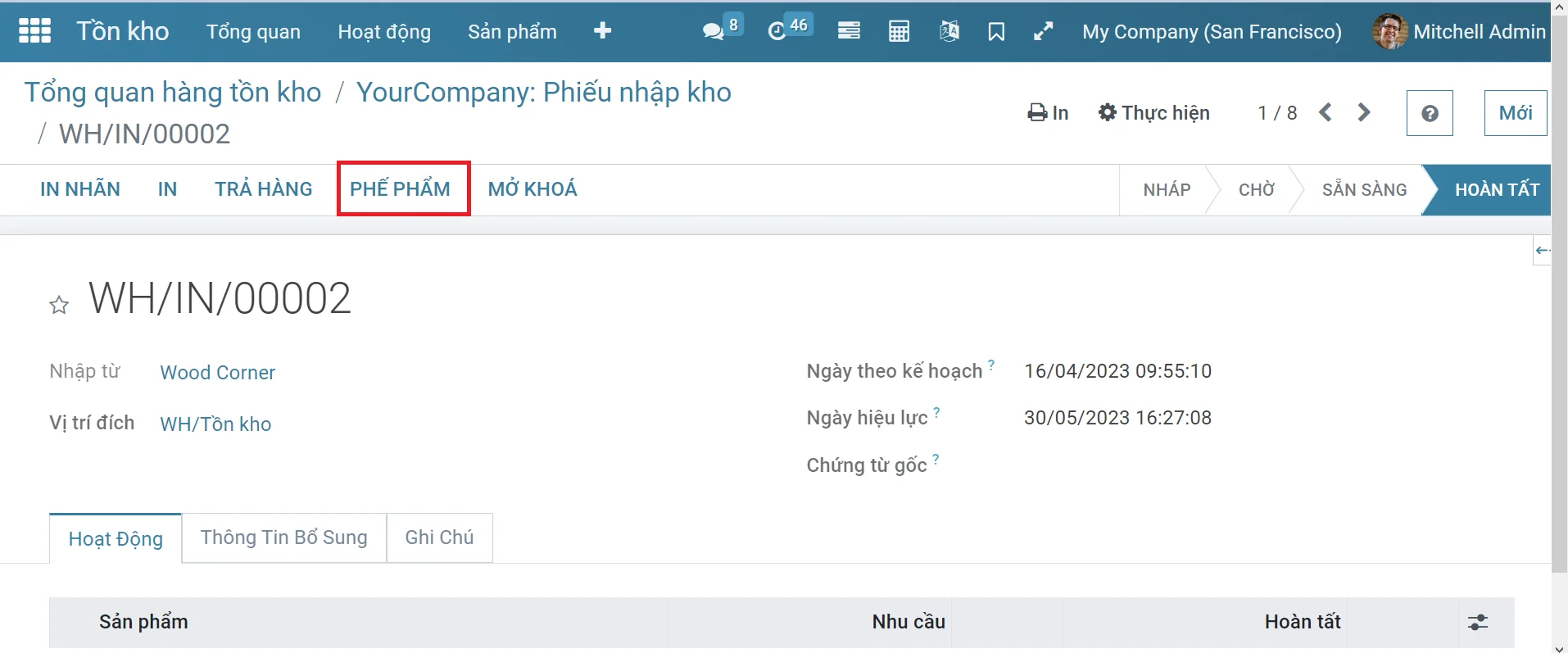
Nền tảng Odoo cho phép bạn quản lý sản phẩm phế liệu ở bất kỳ giai đoạn nào của dây chuyền sản xuất và nó có thể áp dụng cho bất kỳ loại hình công nghiệp nào.
Đóng gói sản phẩm
Để kích hoạt các khía cạnh đóng gói sản phẩm trong hoạt động của công ty, nền tảng Odoo yêu cầu người dùng ban đầu bật tùy chọn đóng gói sản phẩm có sẵn trong menu cài đặt của module kiểm kê của nền tảng Odoo
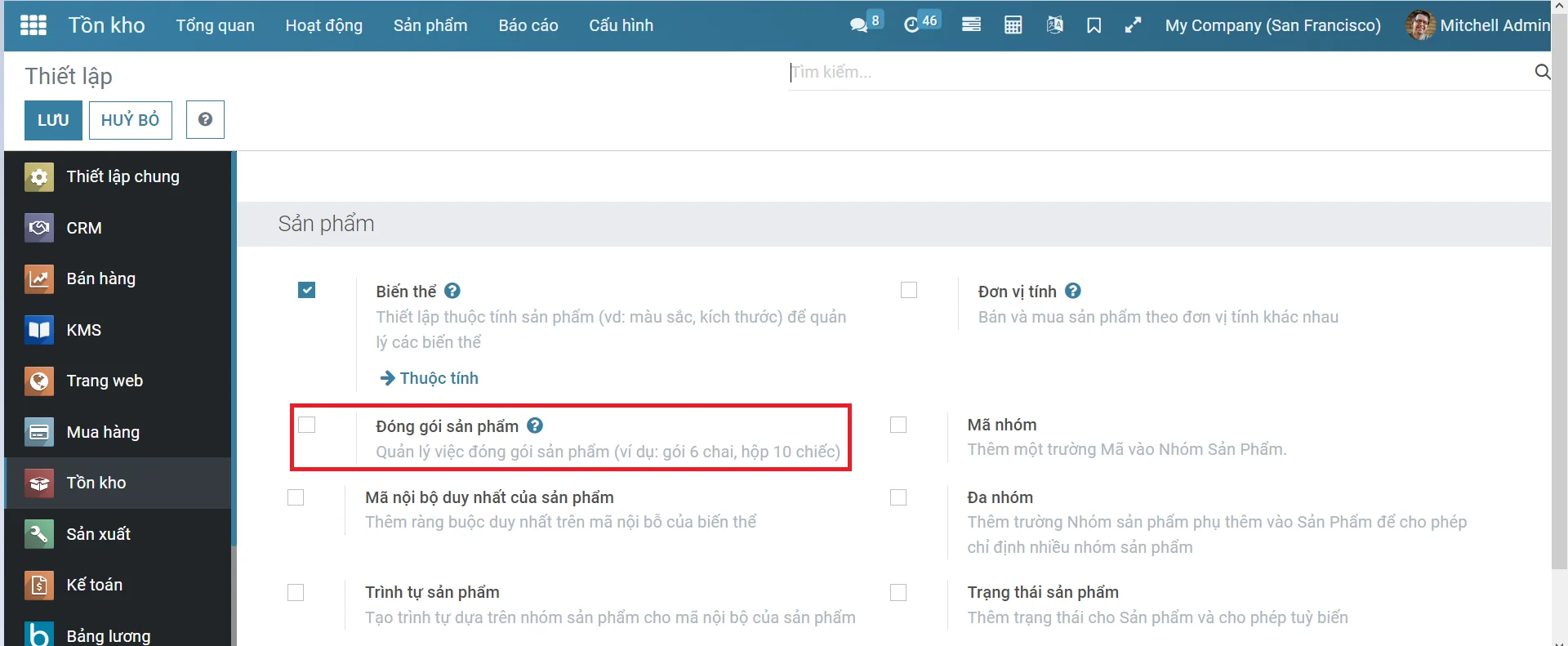
Khi chọn tùy chọn đóng gói sản phẩm có sẵn trong menu cài đặt bên dưới đóng gói sản phẩm, người dùng có thể điều hướng đến menu đóng gói sản phẩm nơi có thể tạo các khía cạnh đóng gói khác nhau cho hoạt động trên nền tảng. Trong cửa sổ tạo bao bì, người dùng có thể cung cấp tên bao bì, mô tả sản phẩm, số lượng chứa, mô tả mã vạch nếu có và chỉ định công ty nếu nền tảng quản lý hoạt động của nhiều công ty.
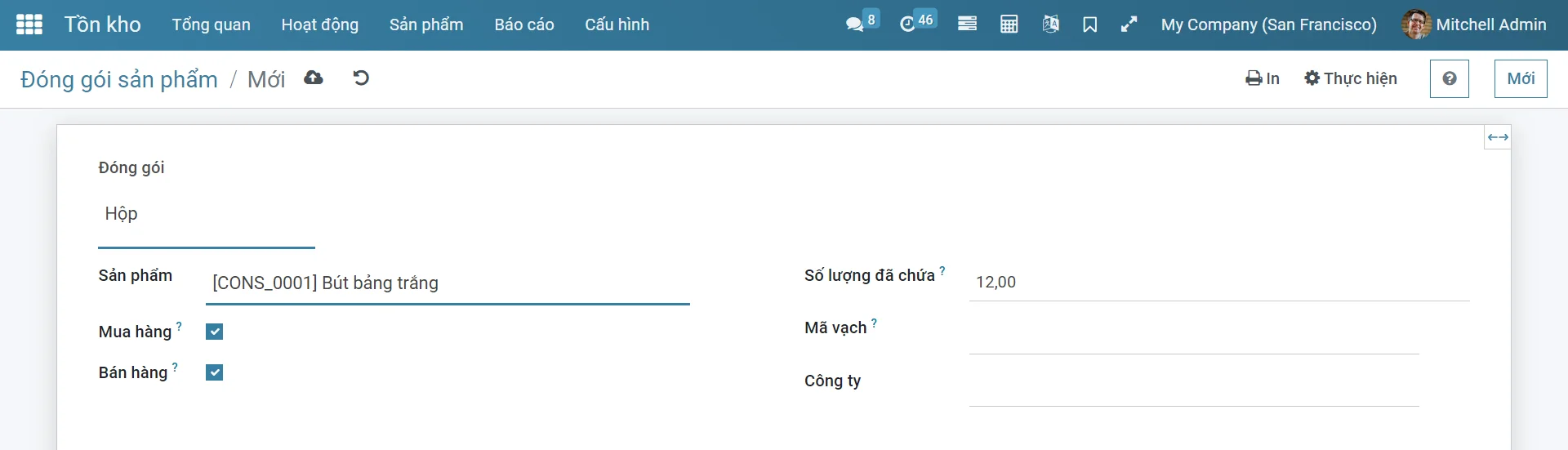
Khi các gói sản phẩm được tạo, người dùng có thể thực hiện báo giá bán hàng cũng như chuyển sản phẩm nội bộ theo gói. Trong khi được tạo trong một báo giá bán hàng trong Module bán hàng, người dùng sẽ được mô tả với thông tin gói hàng tại ví dụ về sản phẩm tương ứng đang được mô tả. Gói sản phẩm có thể được chọn từ cửa sổ gói.
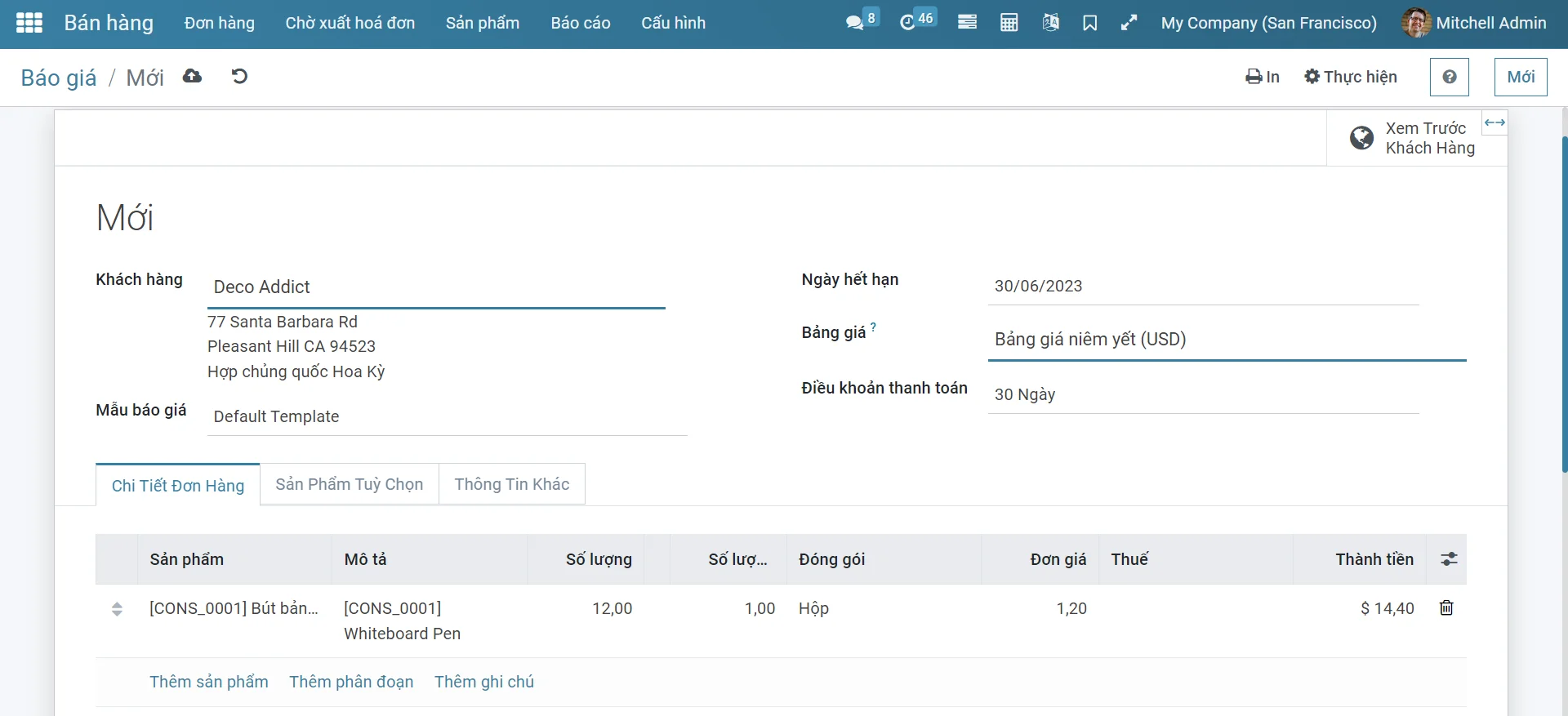
Gửi email, SMS khi giao hàng
Các tùy chọn xác nhận email có thể được bật trong nền tảng Bisfast trong tab vận chuyển của Module cài đặt.

Trong đơn đặt hàng khi việc giao hàng được thực hiện sau khi hoàn tất xác minh, một thông báo email sẽ được gửi đến khách hàng dựa trên các chi tiết được cung cấp trong cửa sổ mô tả khách hàng.
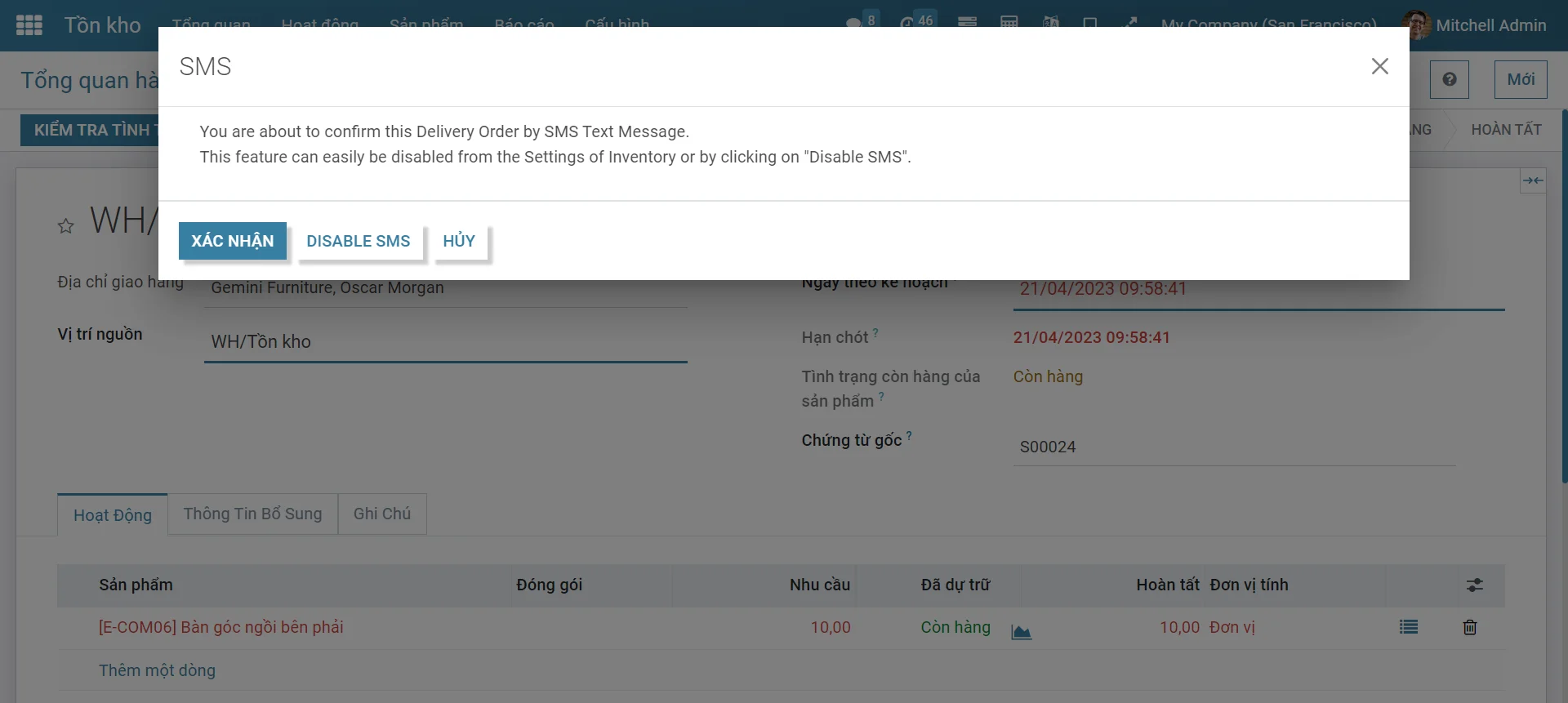
Hình ảnh dưới đây cho thấy chi tiết email được gửi. Các email có thể được xem trong nhật ký của đơn đặt hàng tương ứng trong khi cuộn xuống đơn đặt hàng đến ghi chú nhật ký.
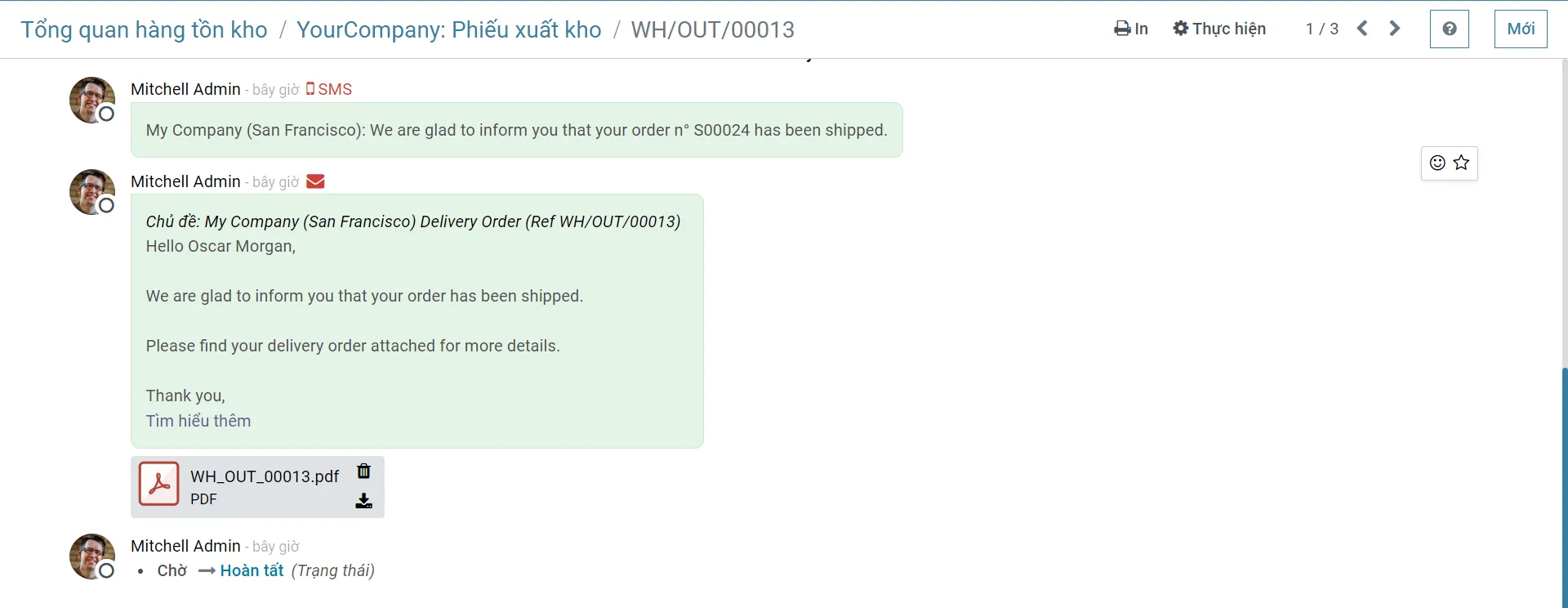
Điều chuyển hàng
Bạn có thể thực hiện các hoạt động điều chuyển khác nhau với hệ thống quản lý hàng tồn kho Bisfast mà không gặp nhiều khó khăn. Hệ thống quản lý hàng tồn kho hiệu quả này sẽ cho phép công ty của bạn tăng năng suất và hiệu quả bằng cách loại bỏ những tổn thất không mong muốn.
Điều chuyển hàng
Điều chuyển hàng là một trong những tính năng chính có sẵn trong Module kiểm kê Bisfast, Module này sẽ xử lý các hoạt động điều chuyển nội bộ, chẳng hạn như tính năng di chuyển sản phẩm của công ty trong các kho hàng của công ty. Cửa sổ Chuyển có thể được truy cập từ tab Hoạt động của Module Kiểm kê Bisfast.
Module Kho Vận -> Hoạt động -> điều chuyển hàng
Hình ảnh của cửa sổ điều chuyển hàng được mô tả bên dưới.
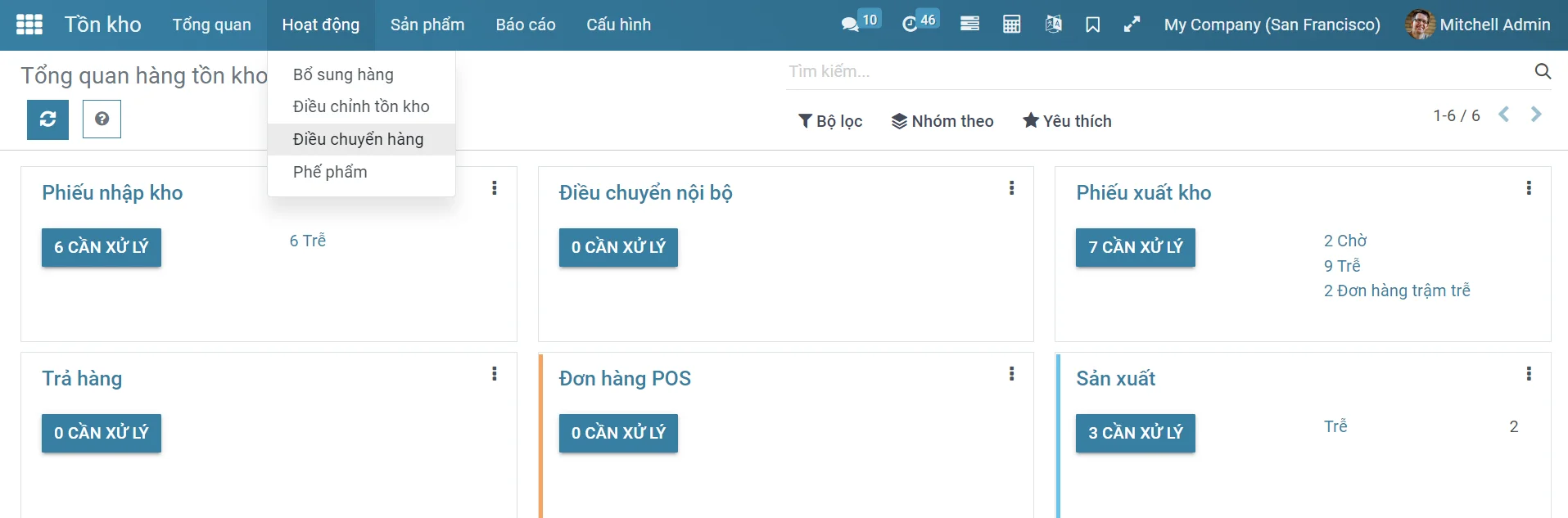

Trên cửa sổ Chuyển khoản này, bạn có thể xem tất cả các chuyển khoản nội bộ được mô tả trong nền tảng cùng với Tham chiếu, Từ, Đến, Liên hệ, Ngày lập lịch, Tài liệu nguồn, Chuyển hàng loạt, Công ty liên quan đến hoạt động này và trạng thái của từng hoạt động chuyển. Tất cả dữ liệu trong cửa sổ chuyển có thể được lọc, sắp xếp bằng cách sử dụng các tùy chọn mặc định và có thể tùy chỉnh có sẵn. Hơn nữa, nếu có nhiều kho hàng hoạt động trong công ty, bạn có điều kiện để xem kho hàng đó dựa trên bộ lọc và nhóm theo chức năng có sẵn. Để tạo chuyển tiền nội bộ mới, bạn có thể chọn biểu tượng Tạo sẵn. Hình ảnh của mẫu tạo được mô tả bên dưới.
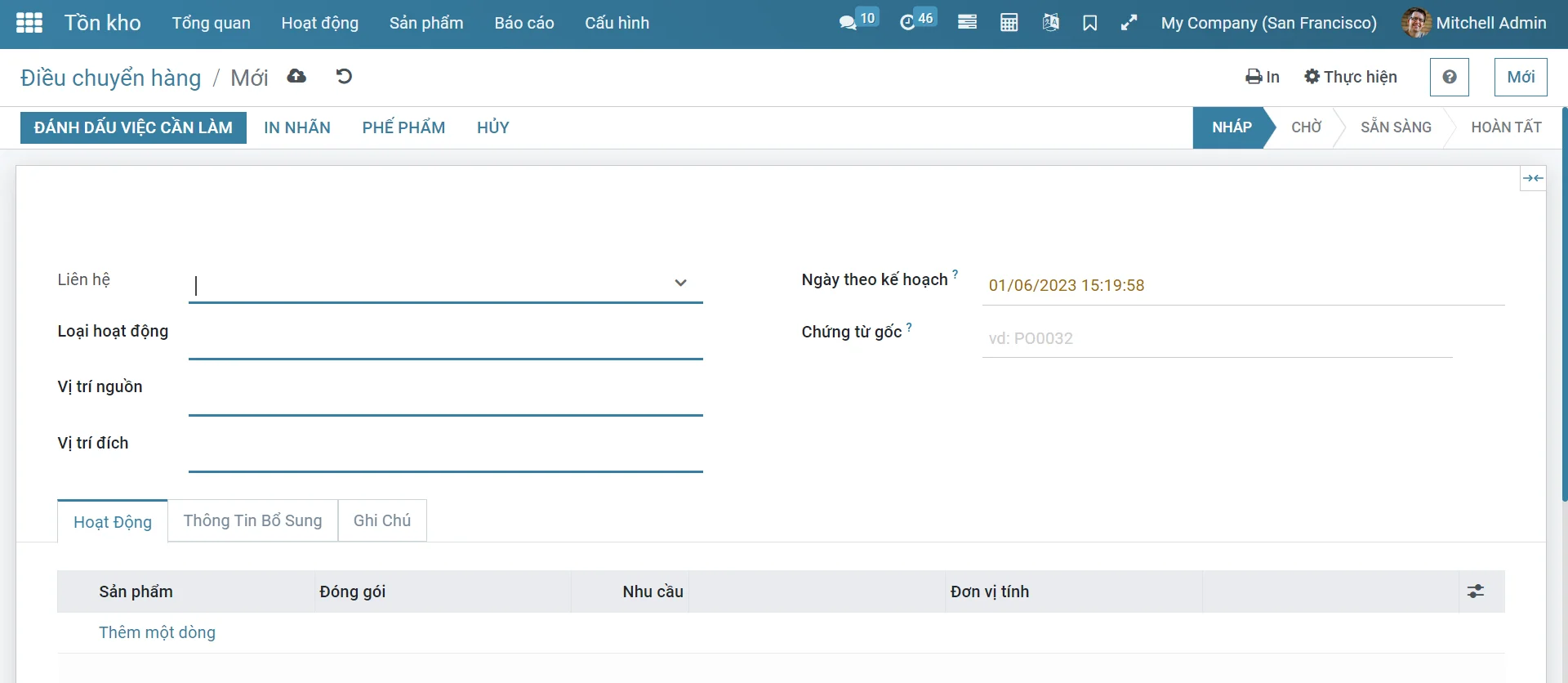
Trong biểu mẫu tạo này, bạn có thể mô tả Địa chỉ liên hệ, Loại hoạt động, Vị trí nguồn, Vị trí đích cùng với Tài liệu nguồn và Ngày đã lên lịch. Trong tab Hoạt động, bạn có thể chỉ định sản phẩm bằng cách chọn tùy chọn Thêm dòng có sẵn.
Thông tin vận chuyển và các thông tin khác có thể được phân bổ trong tab Thông tin bổ sung. Có thể phân bổ thông tin vận chuyển như Nhà cung cấp dịch vụ, Tham khảo theo dõi, Trọng lượng, Trọng lượng vận chuyển và các thông tin khác như Chính sách vận chuyển, Người chịu trách nhiệm, Nhóm mua hàng và công ty liên kết. Hình ảnh của tab Thông tin bổ sung của cửa sổ chuyển được mô tả bên dưới.
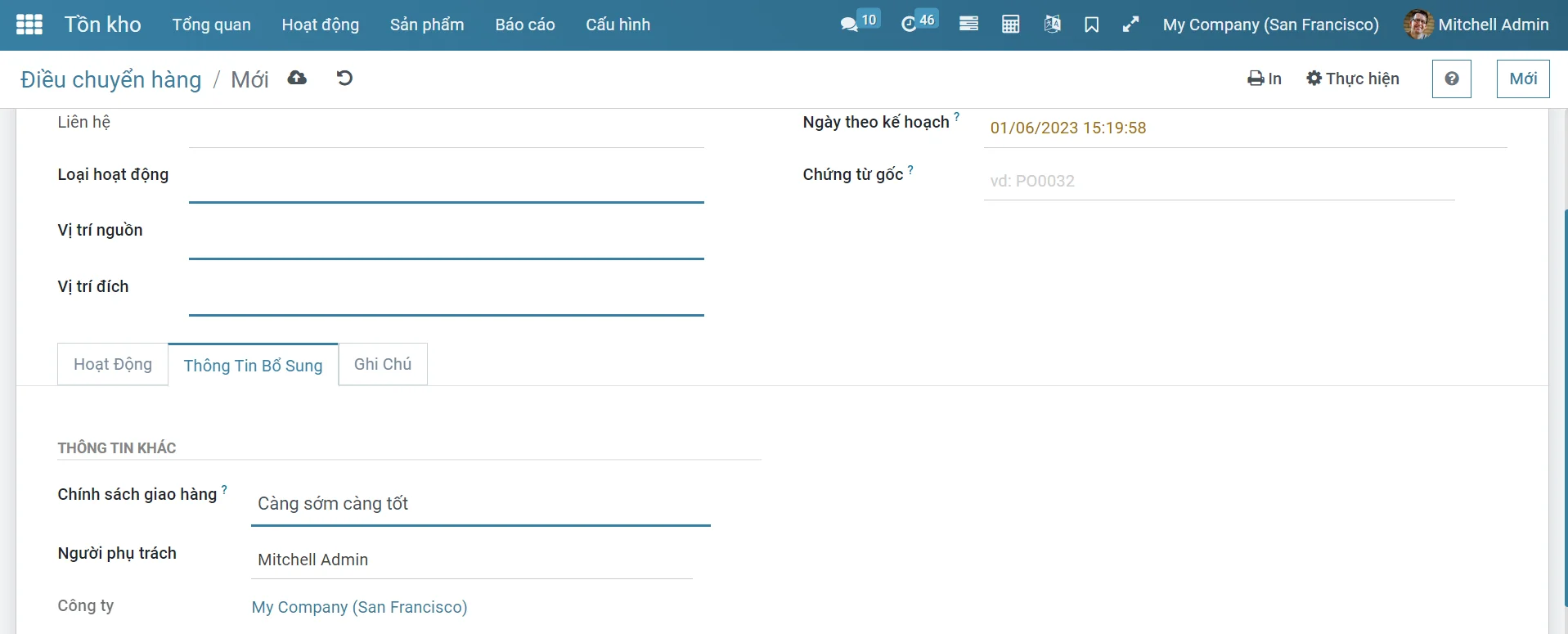
Cho đến nay chúng ta đang thảo luận về tùy chọn chuyển có sẵn trong Module khoảng không quảng cáo và bây giờ chúng ta hãy thảo luận về tùy chọn chuyển hàng loạt có sẵn.
Điều chuyển hàng loạt
Tùy chọn Chuyển hàng loạt có sẵn trong Module cấu hình Odoo cho phép bạn tiến hành chuyển nhóm. Giải pháp quản lý thời gian hiệu quả này giúp bạn giảm thời gian xử lý các hoạt động. Sử dụng tính năng này, một số lần chuyển riêng lẻ có thể được tập hợp lại thành cùng một đợt chuyển và có thể được tiến hành trong quá trình xác nhận một cách dễ dàng.
Để bật tính năng Chuyển hàng loạt, trước tiên, bạn cần kích hoạt tùy chọn từ cửa sổ cài đặt của Module Khoảng không quảng cáo. Hình ảnh của cửa sổ được mô tả dưới đây.
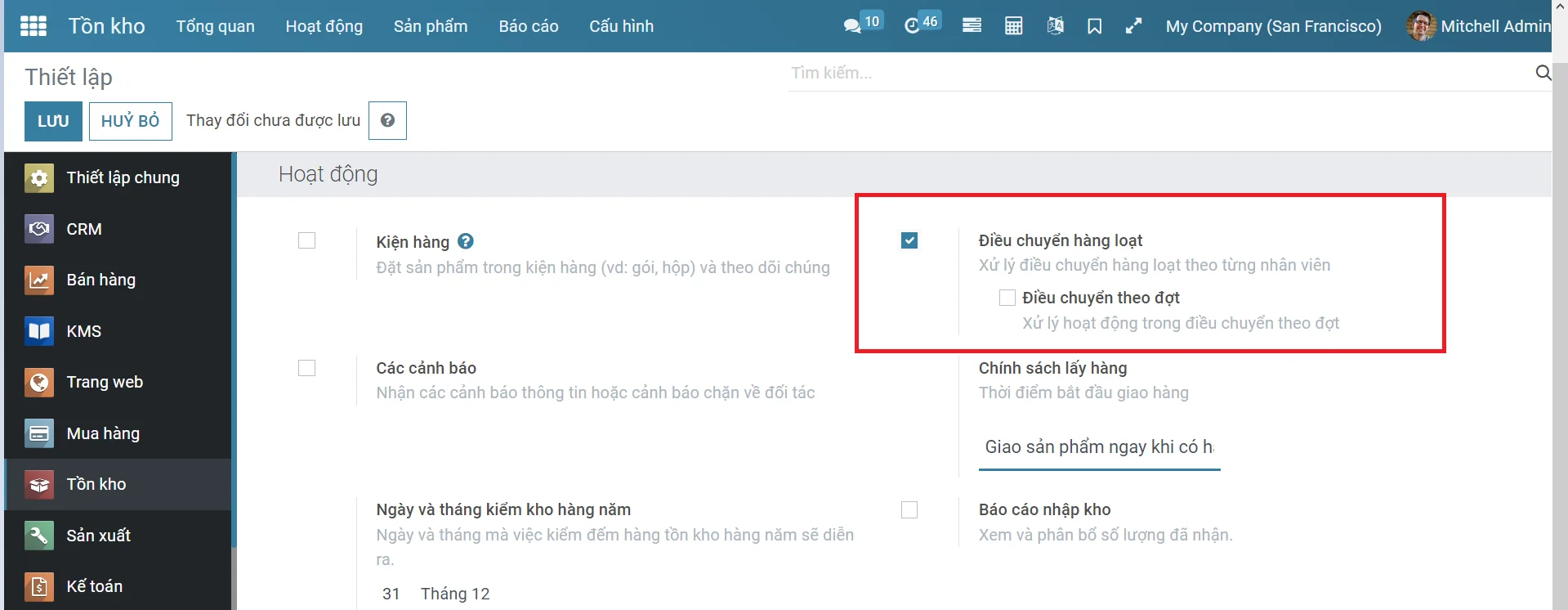
Bây giờ, bạn có thể truy cập cửa sổ chuyển hàng loạt trong tab Hoạt động của Module Kho vận và hình ảnh của cửa sổ được hiển thị bên dưới, nơi bạn có thể xem tất cả các lần chuyển hàng loạt được thực hiện trên nền tảng cùng với các chi tiết về Ngày đã lên lịch, Người chịu trách nhiệm, Công ty được liên kết và Trạng thái của hoạt động.
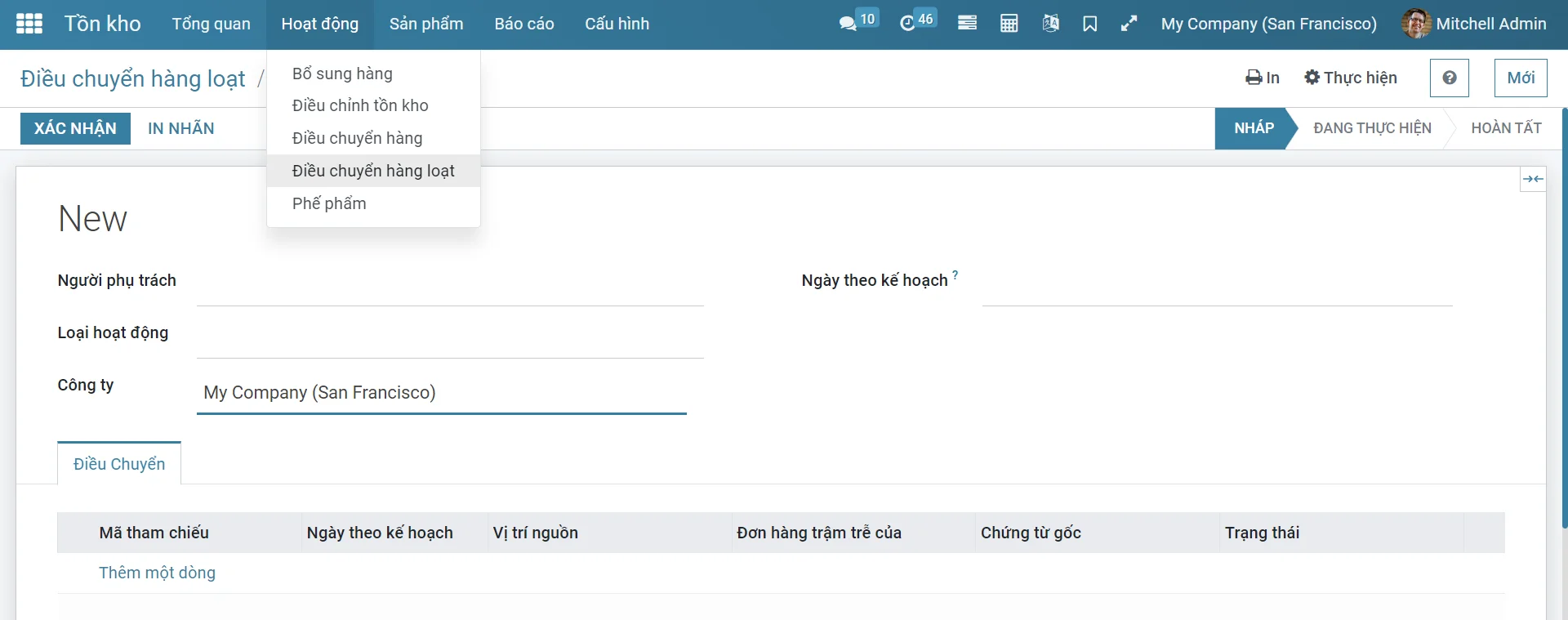
Bạn có thể tạo chuyển hàng loạt mới bằng cách chọn biểu tượng Tạo có sẵn. Hình ảnh của cửa sổ tạo được hiển thị bên dưới, nơi bạn có thể phân bổ người chịu trách nhiệm chuyển giao hàng loạt này, xác định Loại hoạt động cùng với Công ty liên kết. Ngoài ra, bạn có thể đề cập đến Ngày đã lên lịch.
Trong cửa sổ Batch Transfers, bạn có thể thêm chuyển khoản vào lô bằng cách chọn Thêm tùy chọn dòng có sẵn. Khi chọn tùy chọn Thêm dòng, bạn sẽ được mô tả với một cửa sổ bật lên như được mô tả bên dưới.
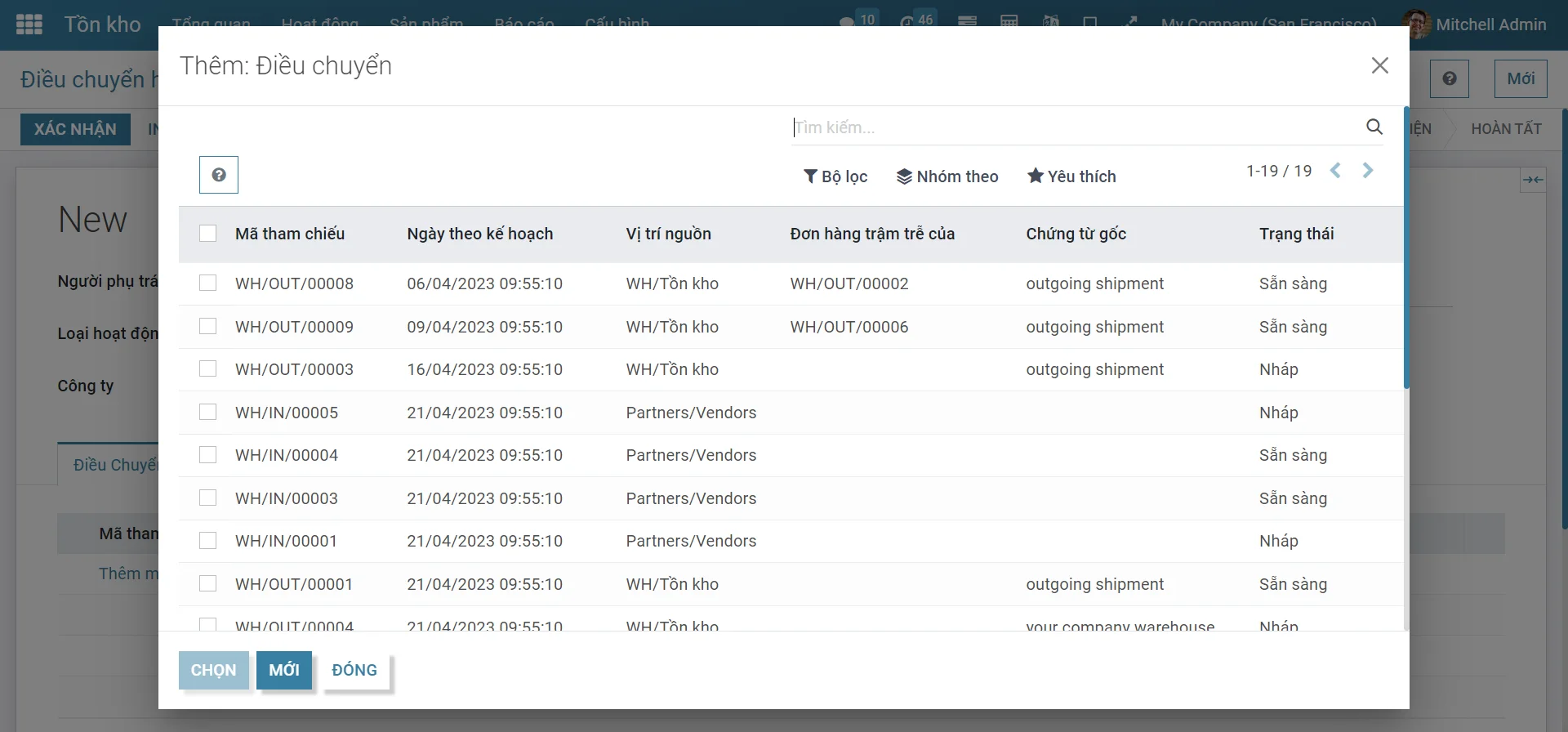
Sau khi cung cấp tất cả các chi tiết cần thiết trong cửa sổ chuyển hàng loạt, bạn nên lưu các chi tiết bằng cách nhấp vào biểu tượng Lưu có sẵn. Bây giờ lô đang ở trạng thái Dự thảo và bây giờ bạn có thể nhấp vào nút Xác nhận có sẵn ở góc trên bên trái của cửa sổ này để xác nhận chuyển hàng loạt, hành động này sẽ thay đổi trạng thái thành Đang tiến hành.
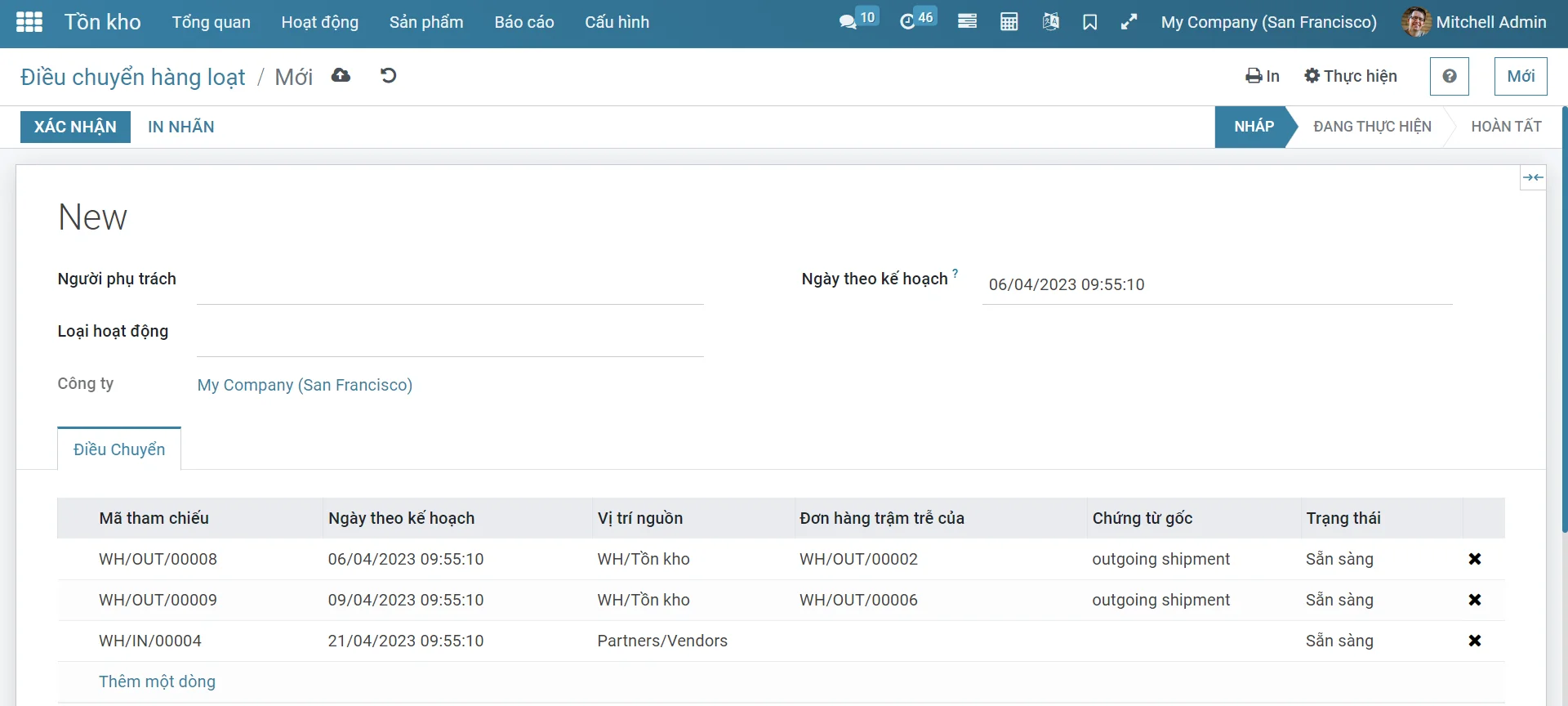
Bạn cũng có thể hủy hàng loạt bằng cách nhấp vào nút Hủy có sẵn.
Như chúng tôi đã rõ về cách nền tảng Bisfast giúp bạn quản lý tất cả các giao dịch chuyển tiền nội bộ bằng cách sử dụng tùy chọn chọn hàng loạt này. Bây giờ chúng ta hãy thảo luận về các tính năng Đến có sẵn trong Module.
Quản lý giao nhận hàng hóa
Tùy thuộc vào các yếu tố như loại mặt hàng bạn bán, quy mô kho hàng của bạn, số lượng đơn đặt hàng bạn đăng ký hàng ngày… mà cách bạn xử lý việc giao hàng cho khách hàng của mình có thể khác nhau rất nhiều.
Odoo cho phép bạn xử lý việc vận chuyển từ kho của mình theo 3 cách khác nhau:
Một bước (vận chuyển) : Gửi trực tiếp từ kho
Hai bước (nhận hàng + vận chuyển) : Đưa hàng hóa đến địa điểm đầu ra trước khi vận chuyển
Ba bước (chọn + đóng gói + vận chuyển) : Đặt các gói hàng vào một vị trí chuyên dụng, sau đó mang chúng đến vị trí đầu ra để vận chuyển
Đối với các công ty có nhà kho khá nhỏ và không yêu cầu nhiều mặt hàng hoặc không bán các mặt hàng dễ hư hỏng, vận chuyển một bước là giải pháp đơn giản nhất, vì nó không yêu cầu nhiều cấu hình và cho phép xử lý đơn đặt hàng rất nhanh.
Sử dụng các phương pháp kiểm kê như FIFO, LIFO và FEFO yêu cầu phải có ít nhất hai bước để xử lý một lô hàng. Phương pháp chọn sẽ được xác định bởi chiến lược loại bỏ và các mặt hàng được loại bỏ sau đó sẽ được chuyển đến khách hàng. Phương pháp này cũng rất thú vị nếu bạn nắm giữ các sản phẩm lớn hơn và đặc biệt là khi các mặt hàng bạn dự trữ có kích thước lớn.
Hệ thống ba bước trở nên hữu ích trong các tình huống cụ thể hơn, hệ thống chính là để xử lý các kho dự trữ rất lớn. Các mặt hàng được chuyển đến khu vực đóng gói, nơi chúng sẽ được lắp ráp theo khu vực của điểm đến, và sau đó được đưa lên xe tải xuất đi để giao cho khách hàng lần cuối.
Xử lý đơn hàng giao hàng trong một bước (Giao hàng)
Không cần cấu hình để phân phối trong một bước. Các lô hàng gửi đi mặc định được cấu hình để chuyển trực tiếp từ kho đến khách hàng.
Tuy nhiên, nếu các tuyến nâng cao đã được kích hoạt và bạn đặt cấu hình vận chuyển khác trên kho hàng của mình, bạn có thể đặt lại cấu hình giao hàng một bước. Chuyển đến Kho Vận ‣ Cấu hình ‣ Kho hàng và chỉnh sửa kho hàng được đề cập.
Sau đó, chọn Giao hàng trực tiếp làm chiến lược Gửi hàng đi của bạn .
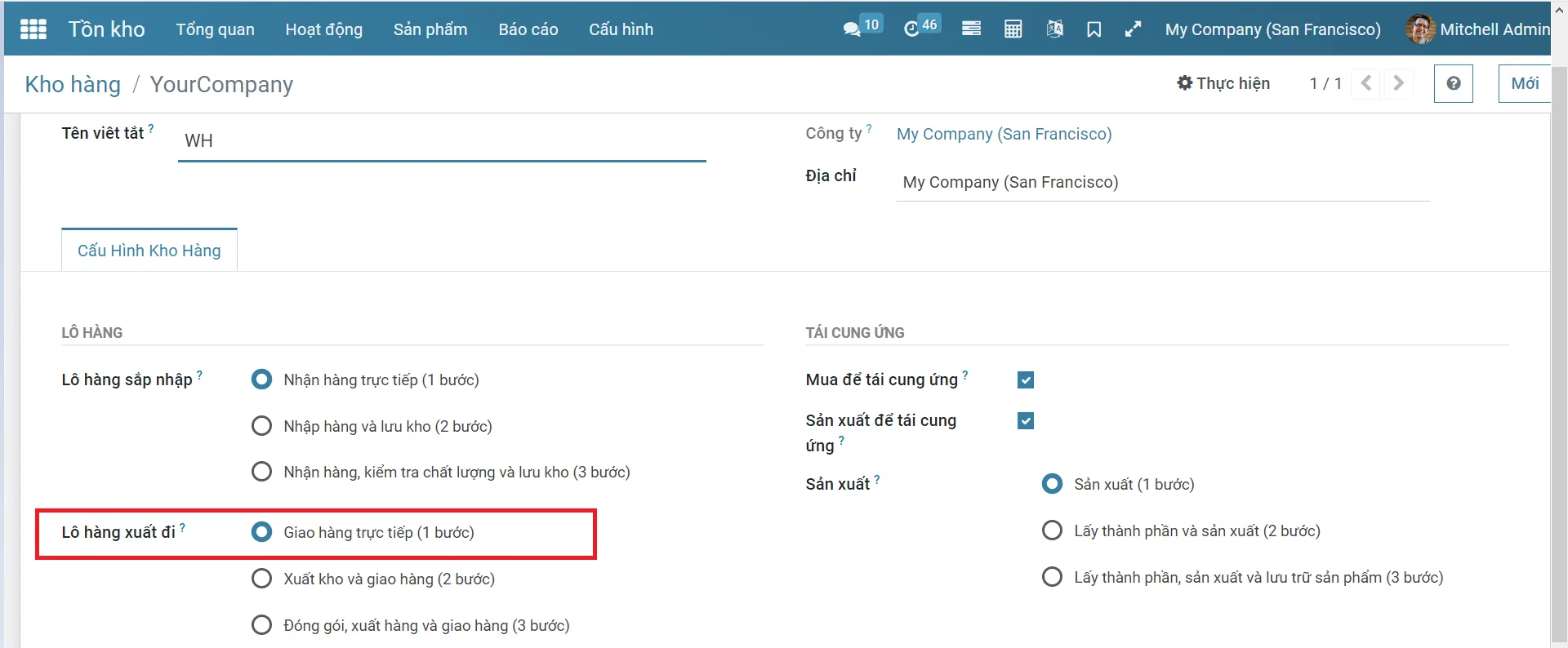
Tạo đơn hàng bán hàng
Trong ứng dụng Bán hàng , hãy tạo báo giá với một số sản phẩm lưu trữ để phân phối và xác nhận.
Lưu ý rằng bây giờ chúng tôi thấy 1 giao hàng được liên kết với đơn đặt hàng này trong nút thống kê phía trên đơn đặt hàng. Nếu bạn nhấp vào nút 1 Giao hàng, bây giờ bạn sẽ thấy đơn đặt hàng của mình.
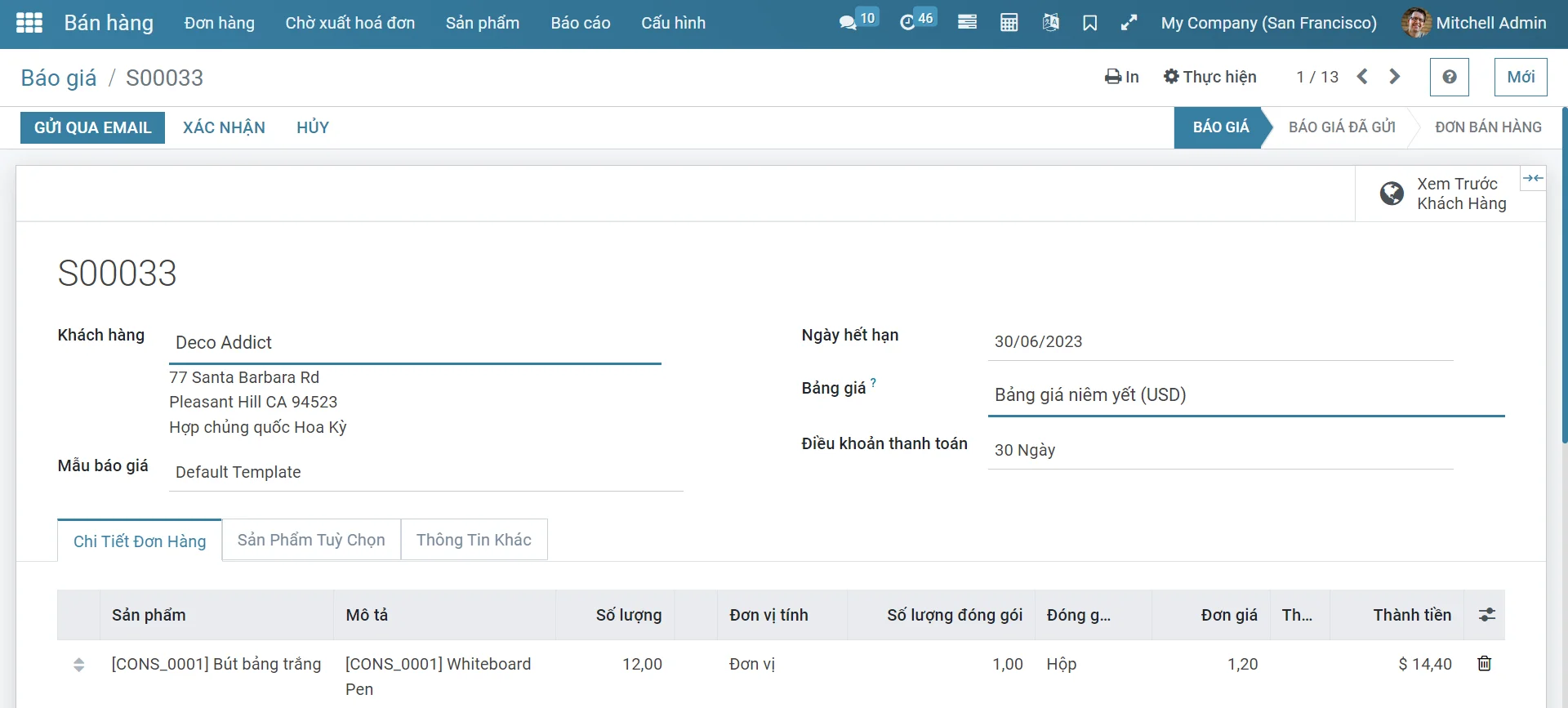
Xử lý giao hàng
Bạn cũng có thể tìm thấy đơn đặt hàng giao hàng trực tiếp từ ứng dụng Kho Vận . Trong bảng điều khiển, bạn có thể nhấp vào nút 1 CẦN XỬ LÝ bên dưới thẻ Kanban Đơn đặt hàng.
Nhập lựa chọn mà bạn muốn xử lý. Bạn sẽ có thể nhấp vào KIỂM TRA KHẢ DỤNG để hoàn tất việc di chuyển nếu bạn có sản phẩm trong kho.
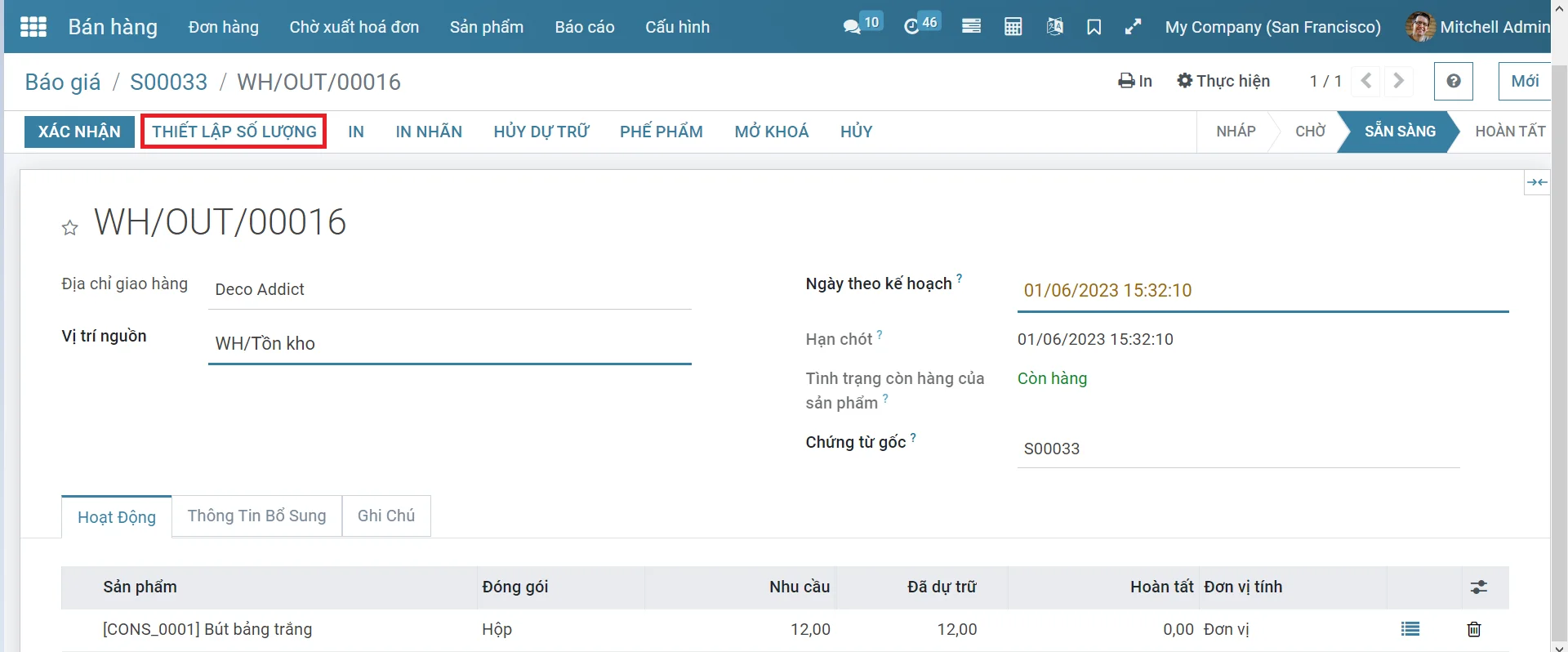
Sau khi bạn Xác nhận đơn đặt hàng, các sản phẩm sẽ rời khỏi địa điểm WH / Stock của bạn và được chuyển đến địa điểm của Khách hàng . Bạn có thể dễ dàng nhận thấy rằng quá trình phân phối đã diễn ra nhờ vào trạng thái của tài liệu hiện là Đã xong .
Xử lý đơn hàng giao hàng trong hai bước (Nhận + Giao hàng)
Khi một đơn đặt hàng được chuyển đến bộ phận vận chuyển để giao hàng cuối cùng, Odoo được thiết lập theo mặc định để sử dụng thao tác một bước: khi tất cả hàng hóa có sẵn, chúng có thể được vận chuyển trong một lần giao hàng duy nhất.
Tuy nhiên, quy trình kinh doanh của công ty bạn có thể có một hoặc nhiều bước diễn ra trước khi vận chuyển. Trong quy trình hai bước, các sản phẩm là một phần của đơn hàng giao hàng được chọn trong kho và đưa đến vị trí đầu ra trước khi được vận chuyển một cách hiệu quả.
Kích hoạt các tuyến đường nhiều bước
Bước đầu tiên là cho phép sử dụng các tuyến đường nhiều bước . Thật vậy, các tuyến đường cung cấp một cơ chế để chuỗi các hành động khác nhau lại với nhau. Trong trường hợp này, chúng tôi sẽ xâu chuỗi bước chọn hàng sang bước vận chuyển.
Để cho phép các lộ trình nhiều bước , hãy chuyển đến Khoảng không quảng cáo ‣ Cấu hình ‣ Cài đặt và kích hoạt tùy chọn. Lưu ý rằng kích hoạt Định tuyến nhiều bước cũng sẽ kích hoạt Vị trí lưu trữ .
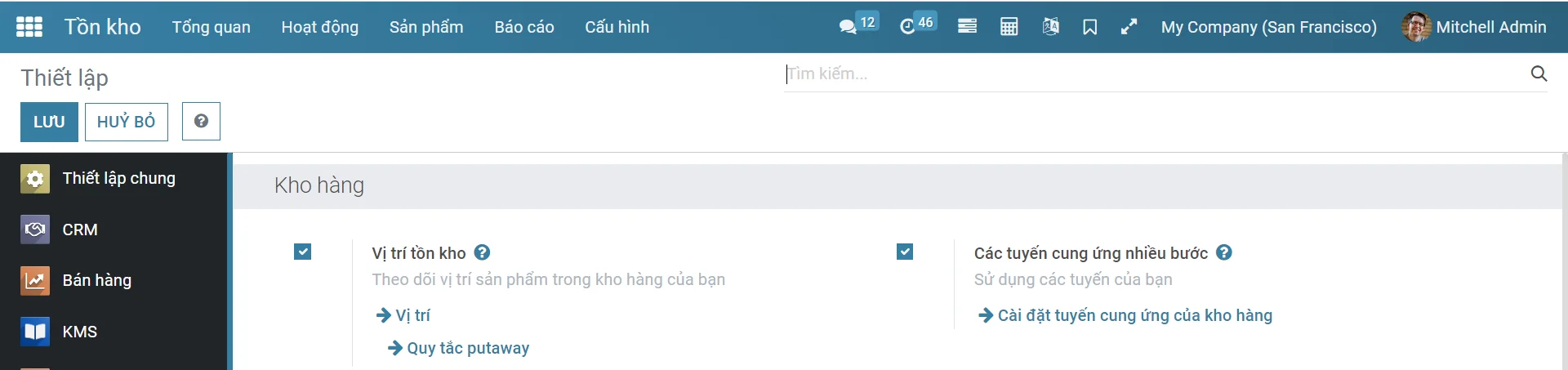
Cấu hình kho hàng
Khi Quy trình nhiều bước đã được kích hoạt, bạn có thể đi đến Kiểm kê ‣ Cấu hình ‣ Kho và nhập kho sẽ sử dụng giao hàng trong 2 bước. Sau đó, bạn có thể chọn tùy chọn Gửi hàng hóa đầu ra và sau đó giao hàng (2 bước) cho Lô hàng gửi đi.
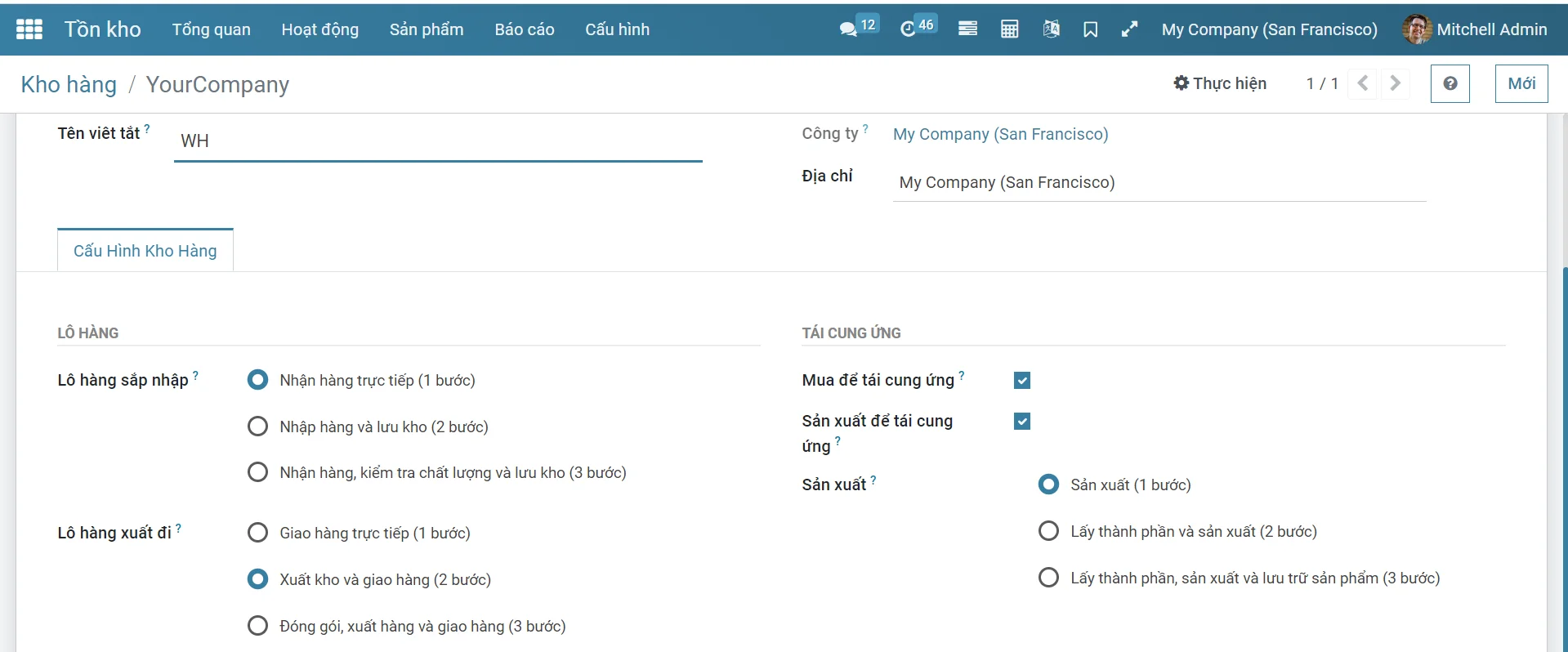
Kích hoạt tùy chọn này sẽ dẫn đến việc tạo một vị trí Đầu ra mới . Nếu bạn muốn đổi tên nó, hãy chuyển đến Kho vận ‣ Cấu hình ‣ Vị trí , Chọn Đầu ra và cập nhật tên của nó.
Tạo đơn hàng bán hàng
Trong ứng dụng Bán hàng , bạn có thể tạo bảng báo giá với một số sản phẩm cần giao hàng. Khi bạn xác nhận báo giá, hai lần chọn sẽ được tạo và tự động liên kết với đơn hàng bán của bạn.
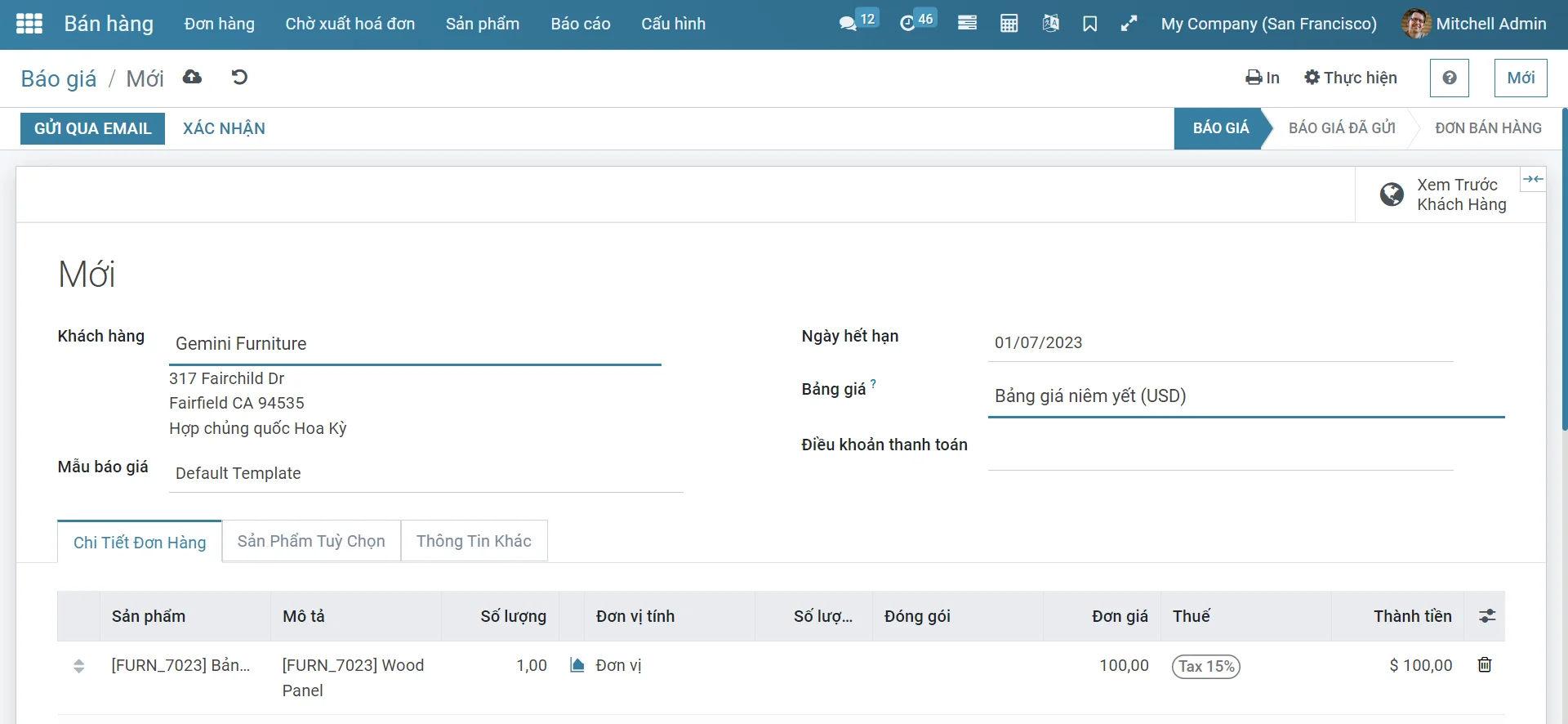
Nếu bạn nhấp vào nút 2 Giao hàng , bây giờ bạn sẽ thấy hai lần lấy hàng khác nhau, một cái có PICK tham chiếu để chỉ định quy trình lấy hàng và một cái khác có tham chiếu OUT để chỉ định quy trình vận chuyển.
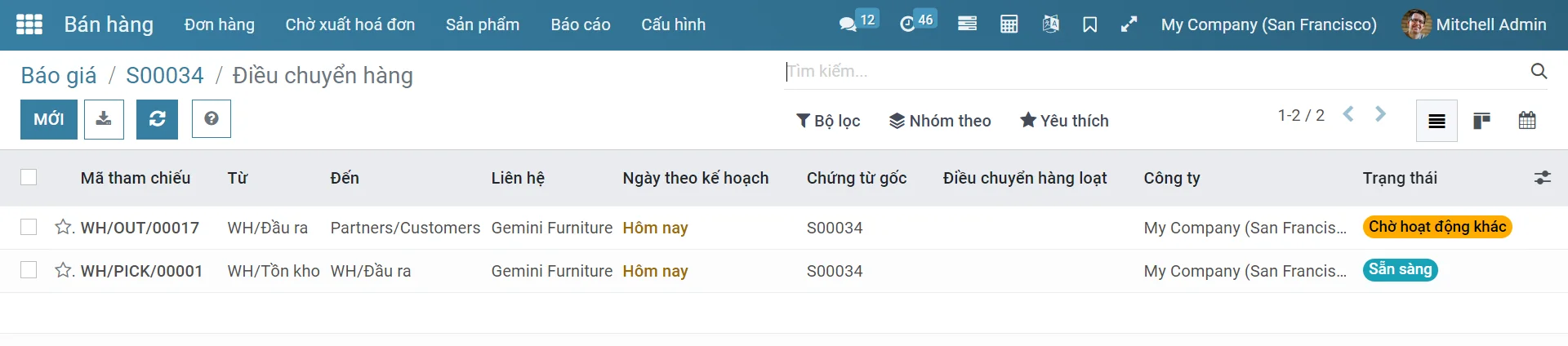
Xử lý việc lấy hàng và giao hàng
Hoạt động lấy hàng là hoạt động đầu tiên được xử lý và có trạng thái Sẵn sàng trong khi hoạt động giao hàng sẽ chỉ Sẵn sàng sau khi hoạt động lấy hàng được đánh dấu là đã hoàn thành.
Bạn có thể nhập hoạt động chọn từ đây hoặc truy cập nó thông qua bảng điều khiển tổng quan kho.
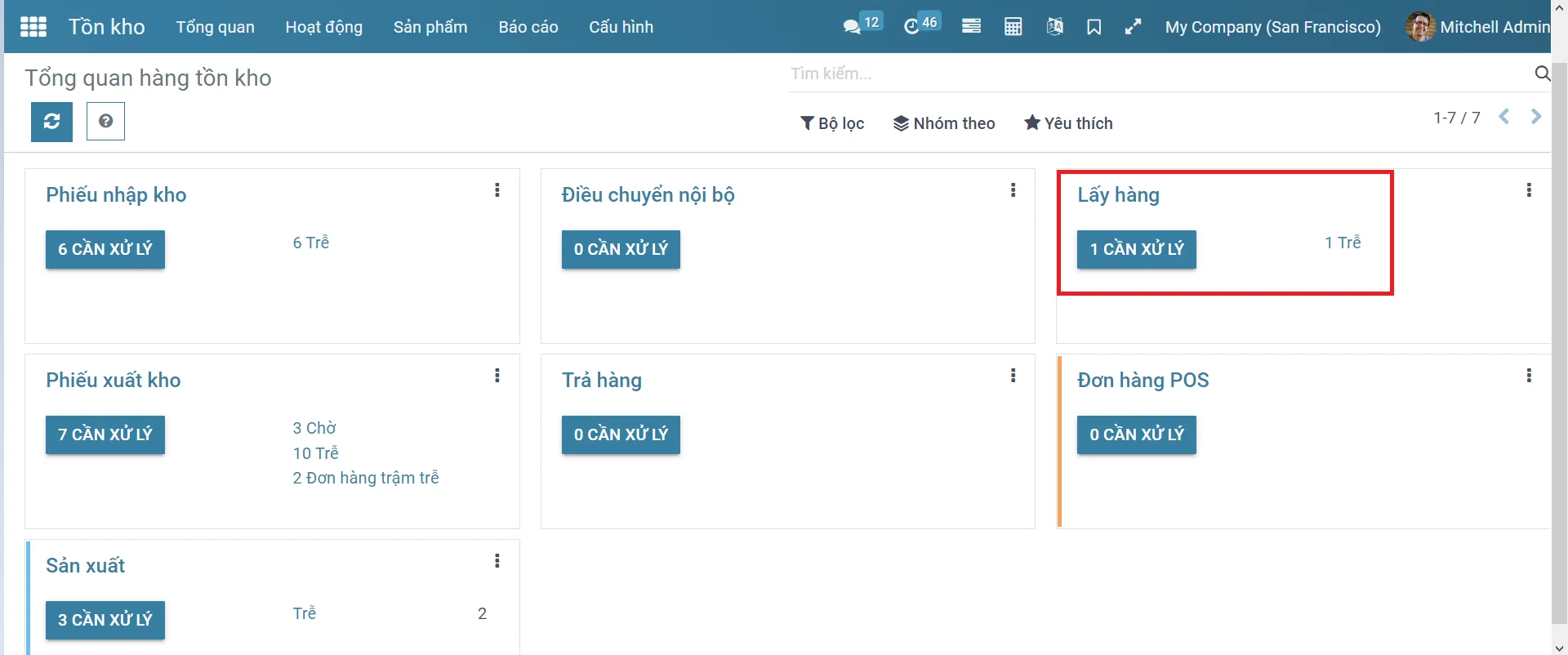
Trong trường hợp bạn có sản phẩm trong kho, sản phẩm đã tự động được đặt trước và bạn có thể chỉ cần xác nhận tài liệu lấy hàng.
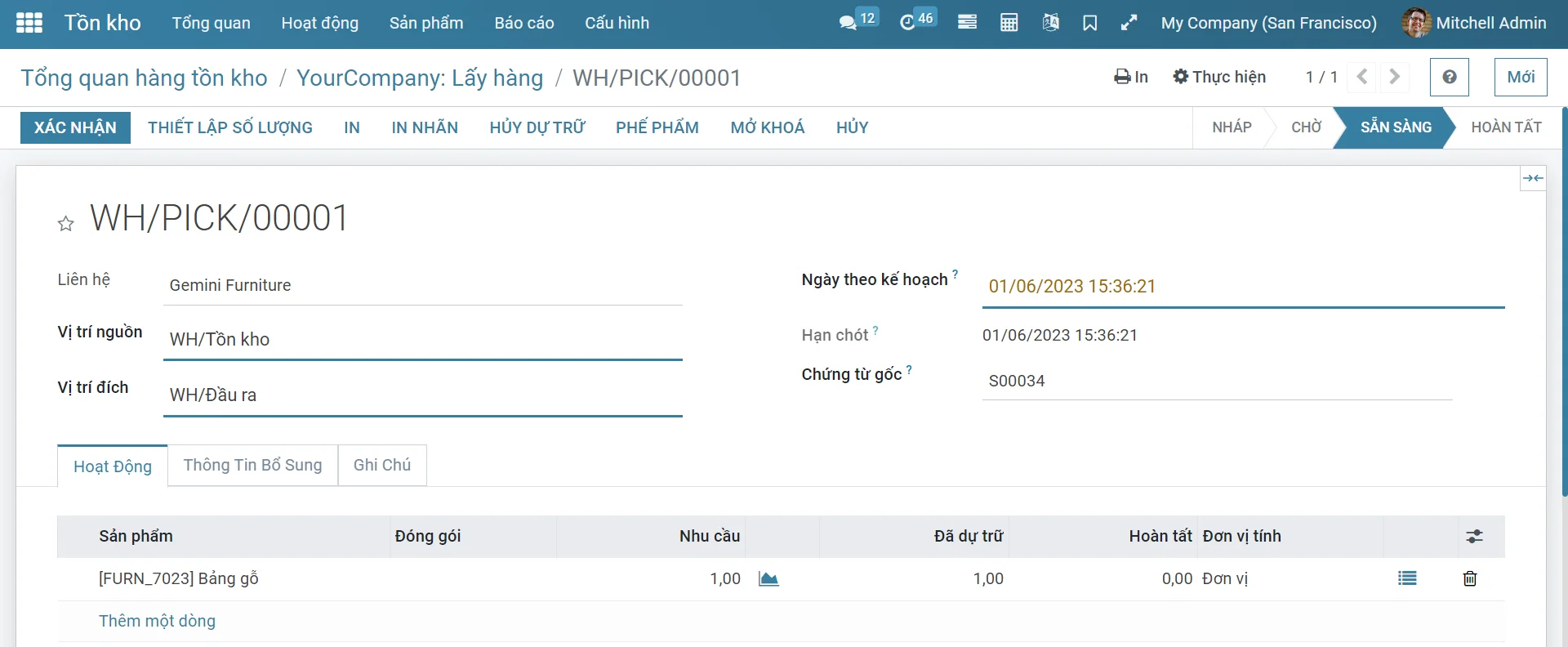
Khi việc chọn hàng đã được xác nhận, đơn đặt hàng đã sẵn sàng được xử lý. Nhờ thực tế là các tài liệu được xâu chuỗi, các sản phẩm đã được chọn trước đó sẽ tự động được đặt trước trên lệnh giao hàng.
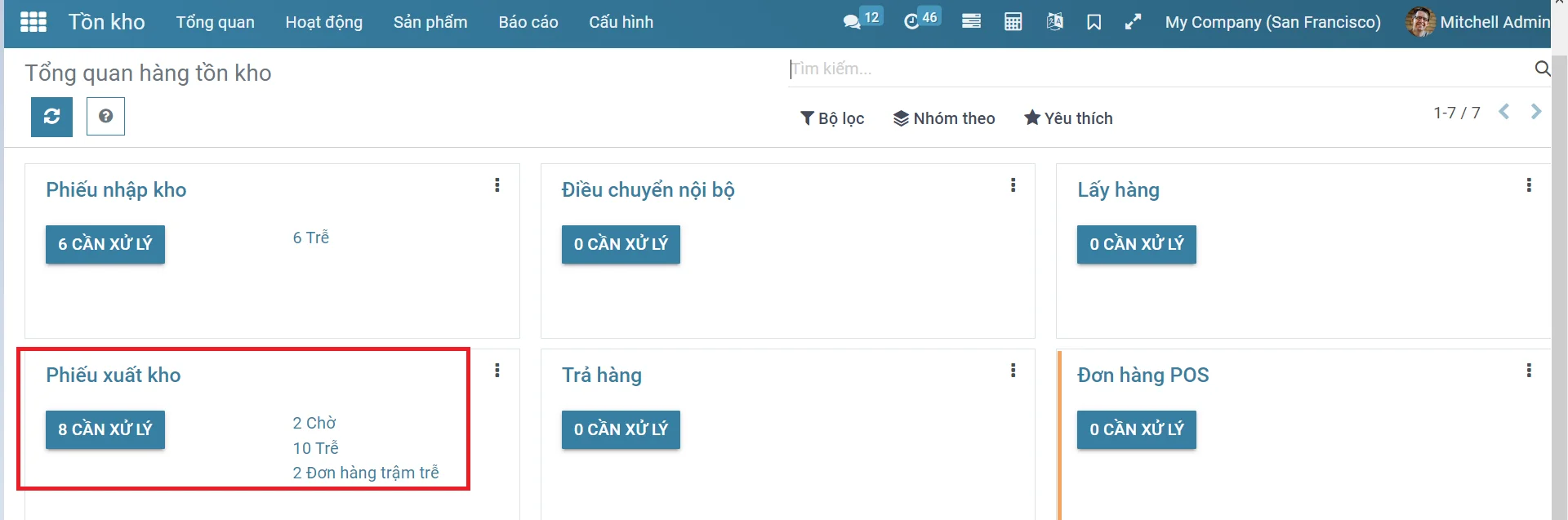
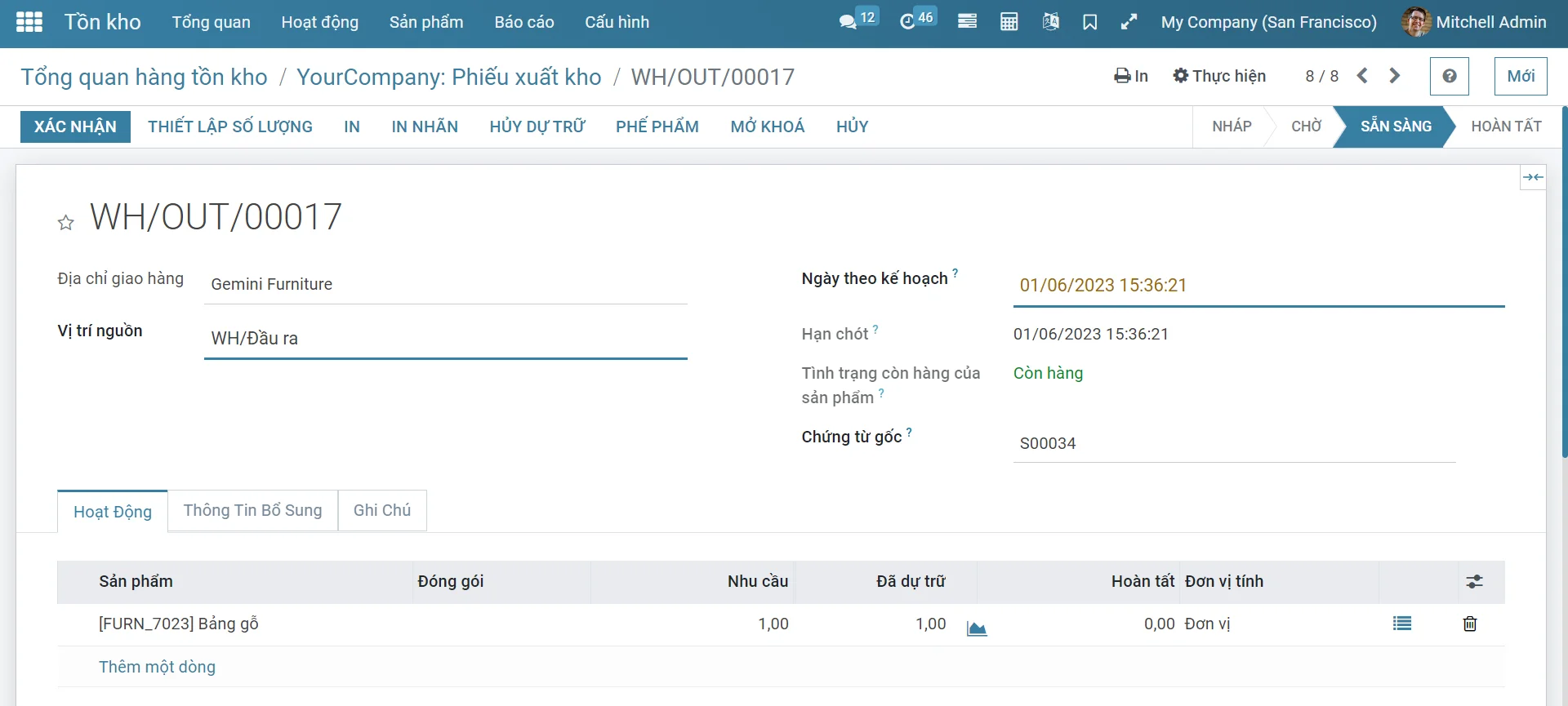
Xử lý đơn hàng giao hàng trong ba bước (Chọn + Đóng gói + Giao hàng)
Khi một đơn đặt hàng được chuyển đến bộ phận vận chuyển để giao hàng cuối cùng, Odoo được thiết lập theo mặc định để sử dụng thao tác một bước: khi tất cả hàng hóa có sẵn, chúng có thể được vận chuyển trong một lần giao hàng duy nhất. Tuy nhiên, quy trình đó có thể không phản ánh đúng thực tế và công ty của bạn có thể yêu cầu thêm các bước trước khi vận chuyển.
Với việc giao hàng theo 3 bước (Chọn + Đóng gói + Gửi hàng), các mặt hàng sẽ được chọn để chuyển đến khu vực đóng gói. Sau đó, chúng sẽ được chuyển đến vị trí đầu ra trước khi được vận chuyển một cách hiệu quả đến khách hàng.
Kích hoạt các tuyến đường nhiều bước
Bước đầu tiên là cho phép sử dụng các tuyến đường nhiều bước . Thật vậy, các tuyến đường cung cấp một cơ chế để chuỗi các hành động khác nhau lại với nhau. Trong trường hợp này, chúng tôi sẽ xâu chuỗi bước chọn hàng sang bước vận chuyển.
Để cho phép các lộ trình nhiều bước , hãy chuyển đến Kho vận ‣ Cấu hình ‣ Cài đặt và kích hoạt tùy chọn. Lưu ý rằng kích hoạt luồng xử lý nhiều bước cũng sẽ kích hoạt Vị trí lưu trữ .

Định cấu hình kho hàng để giao hàng trong 3 bước
Khi Quy trình nhiều bước đã được kích hoạt, bạn có thể chuyển đến Kho vận ‣ Cấu hình ‣ Kho hàng và nhập kho hàng sẽ sử dụng giao hàng trong 3 bước. Sau đó, bạn có thể chọn tùy chọn Đóng gói hàng hóa, gửi hàng hóa đầu ra và sau đó giao hàng (3 bước) cho Lô hàng gửi đi .
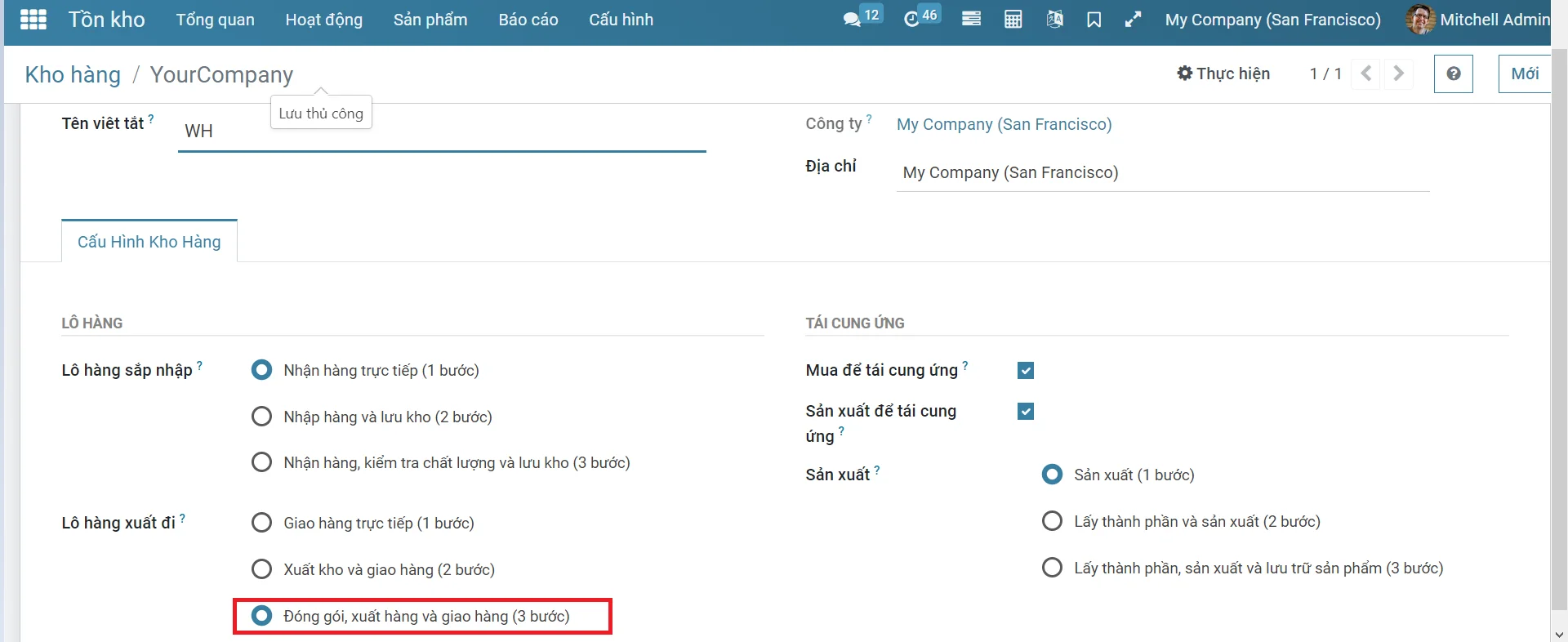
Kích hoạt tùy chọn này sẽ dẫn đến việc tạo ra hai vị trí mới, Vùng đầu ra và Vùng đóng gói . Nếu bạn muốn đổi tên nó, hãy chuyển đến Kho Vận ‣ Cấu hình ‣ Vị trí , Chọn cái bạn muốn đổi tên và cập nhật tên của nó.
Tạo đơn hàng bán hàng
Trong ứng dụng Bán hàng , bạn có thể tạo bảng báo giá với một số sản phẩm cần giao hàng.
Lưu ý: Nếu bạn có nhiều kho và các kho có quy trình giao nhận khác nhau. Bạn phải chọn kho xuất hàng 3 bước ở mục thông tin khác của đơn hàng bán
Khi bạn xác nhận báo giá, ba phiếu giao hàng sẽ được tạo và tự động liên kết với đơn hàng bán của bạn.
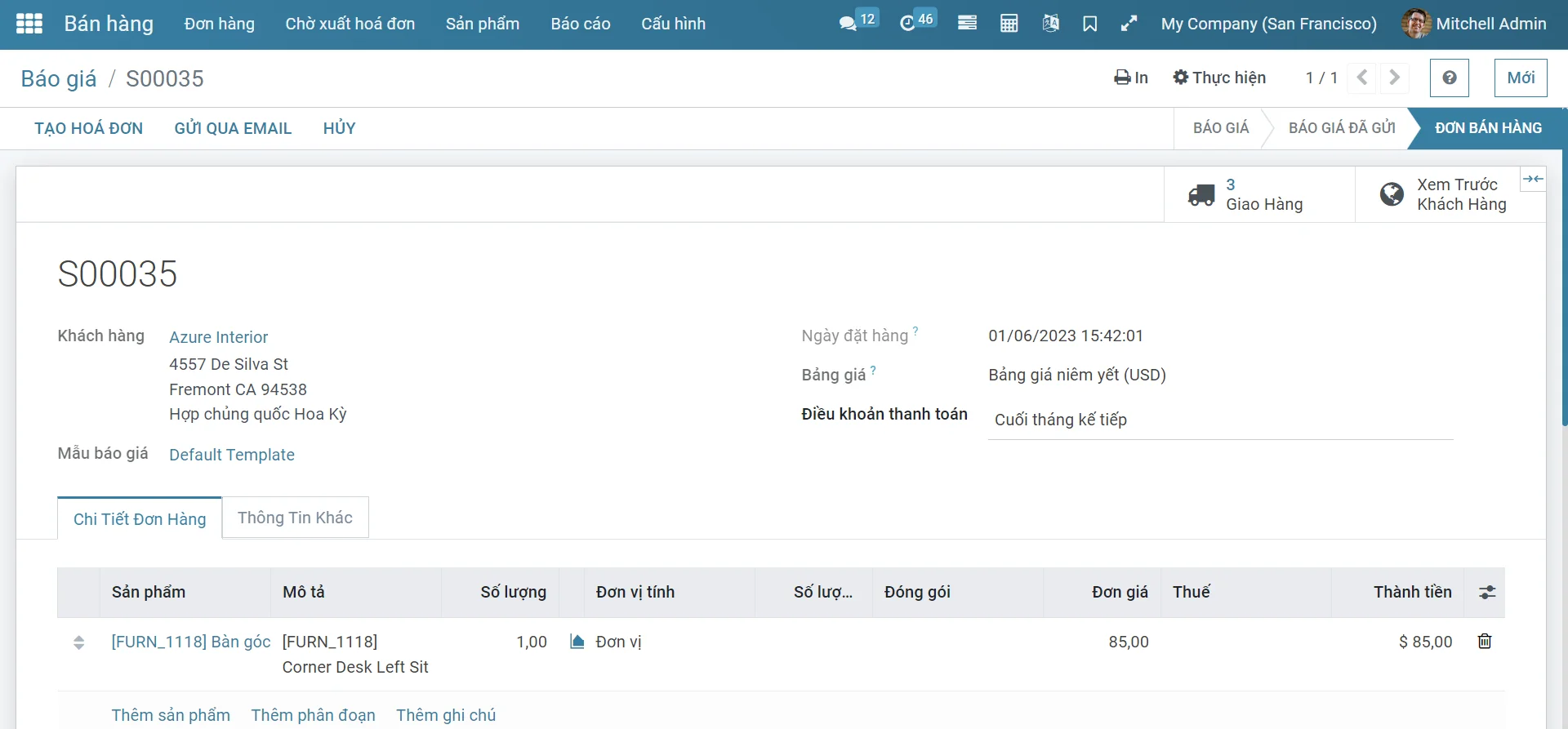
Nếu bạn nhấp vào nút, bây giờ bạn sẽ thấy ba lựa chọn khác nhau:
Cái đầu tiên có PICK tham chiếu để chỉ định quy trình lấy hàng,
Quy trình thứ hai với PACK tham chiếu là quy trình đóng gói,
Người cuối cùng có tham chiếu OUT để chỉ định quy trình vận chuyển.
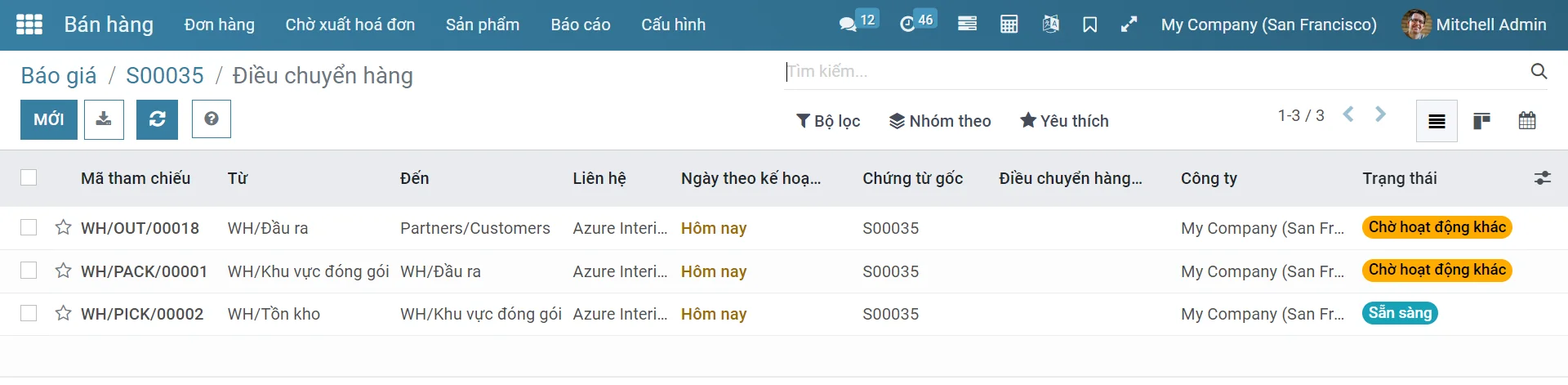
Xử lý việc lấy hàng, đóng gói và giao hàng
Thao tác lấy hàng là thao tác đầu tiên được xử lý và có trạng thái Sẵn sàng trong khi các thao tác khác đang Chờ Thao tác khác . Hoạt động Đóng gói sẽ trở nên Sẵn sàng ngay khi việc lấy hàng được đánh dấu là xong.
Bạn có thể nhập hoạt động chọn từ đây hoặc truy cập nó thông qua bảng điều khiển hàng tồn kho.
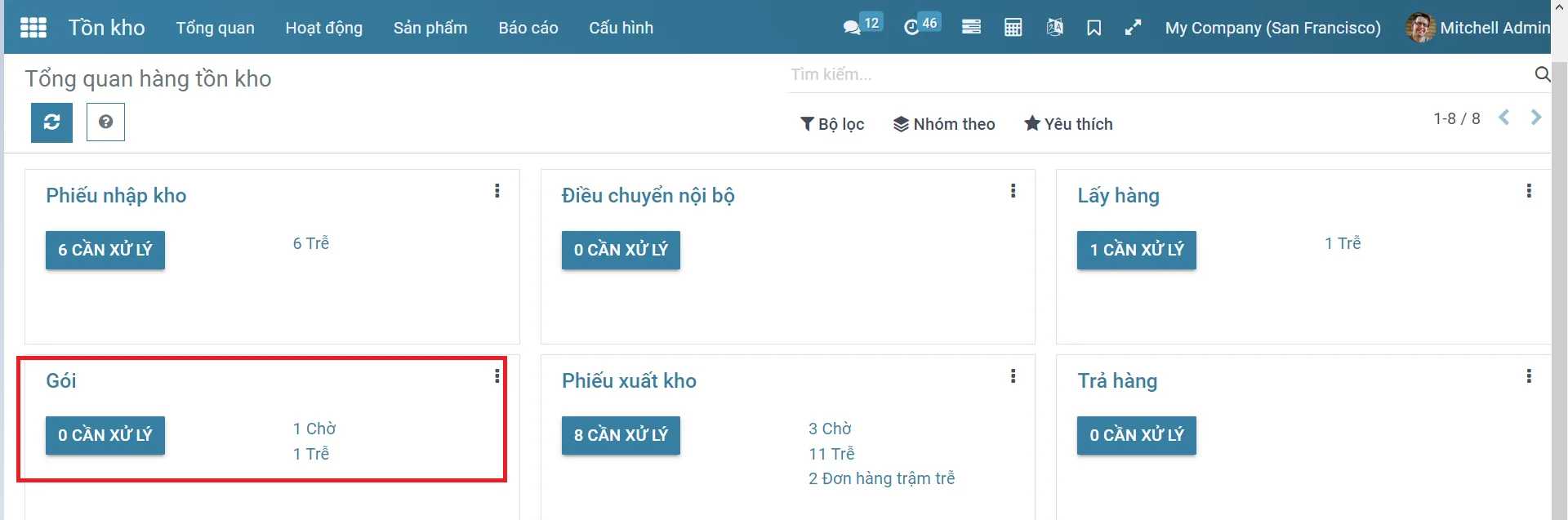
Trong trường hợp bạn có sản phẩm trong kho, sản phẩm đã tự động được đặt trước và bạn có thể chỉ cần xác nhận tài liệu lấy hàng.
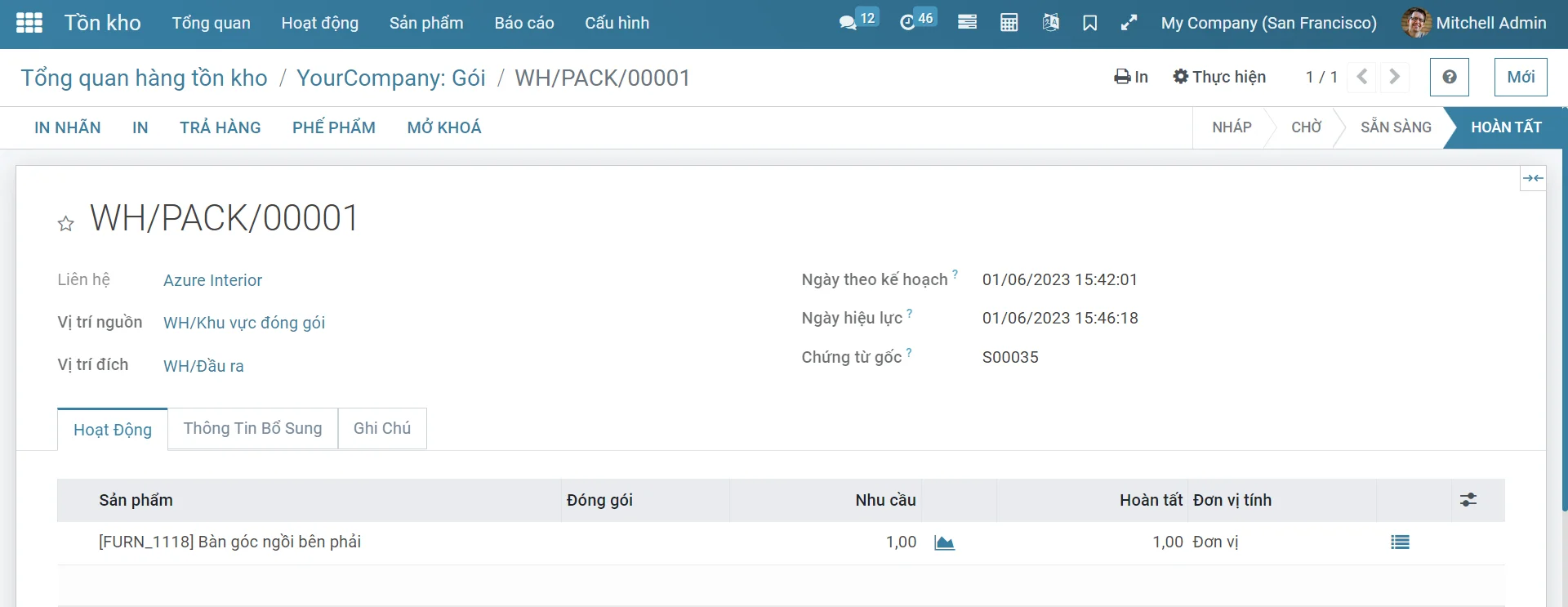
Khi việc chọn hàng đã được xác nhận, đơn hàng đóng gói đã sẵn sàng được xử lý. Nhờ thực tế là các tài liệu được xâu chuỗi, các sản phẩm đã được chọn trước đó sẽ tự động được đặt trước trên đơn hàng đóng gói và có thể được xác nhận trực tiếp.
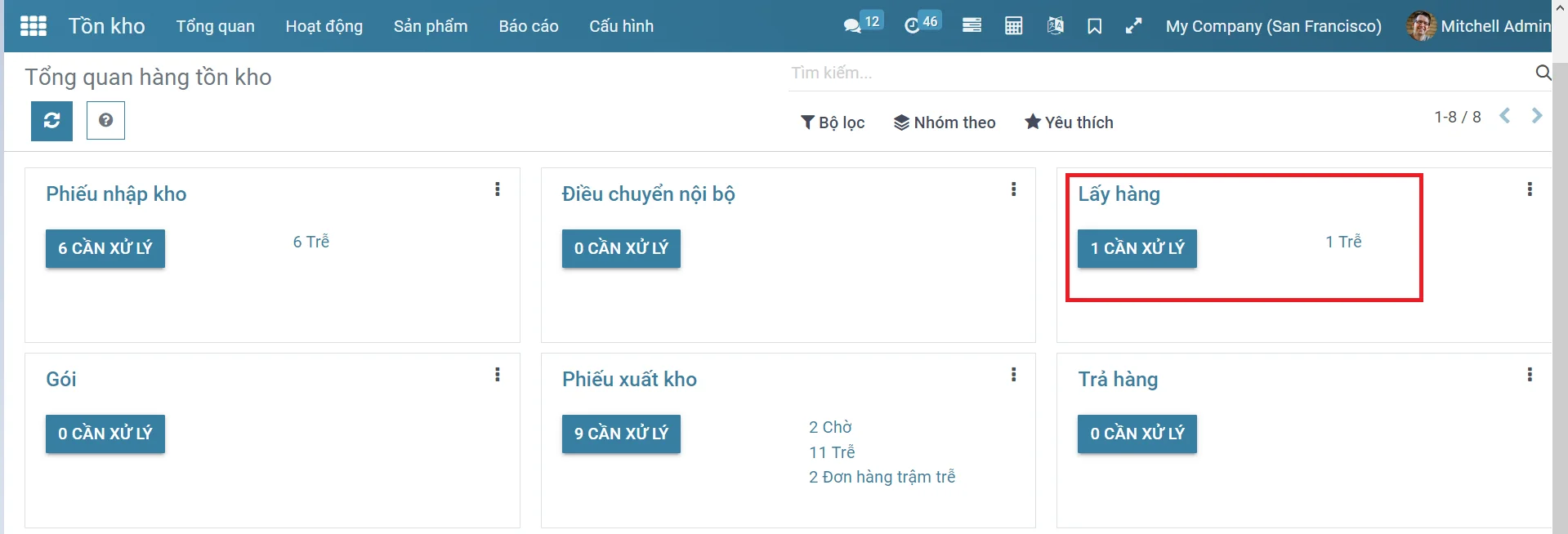
Khi việc đóng gói đã được xác nhận, đơn đặt hàng đã sẵn sàng được xử lý. Ở đây một lần nữa, nó đã trực tiếp sẵn sàng để được xác nhận để chuyển các sản phẩm đến địa điểm của khách hàng.
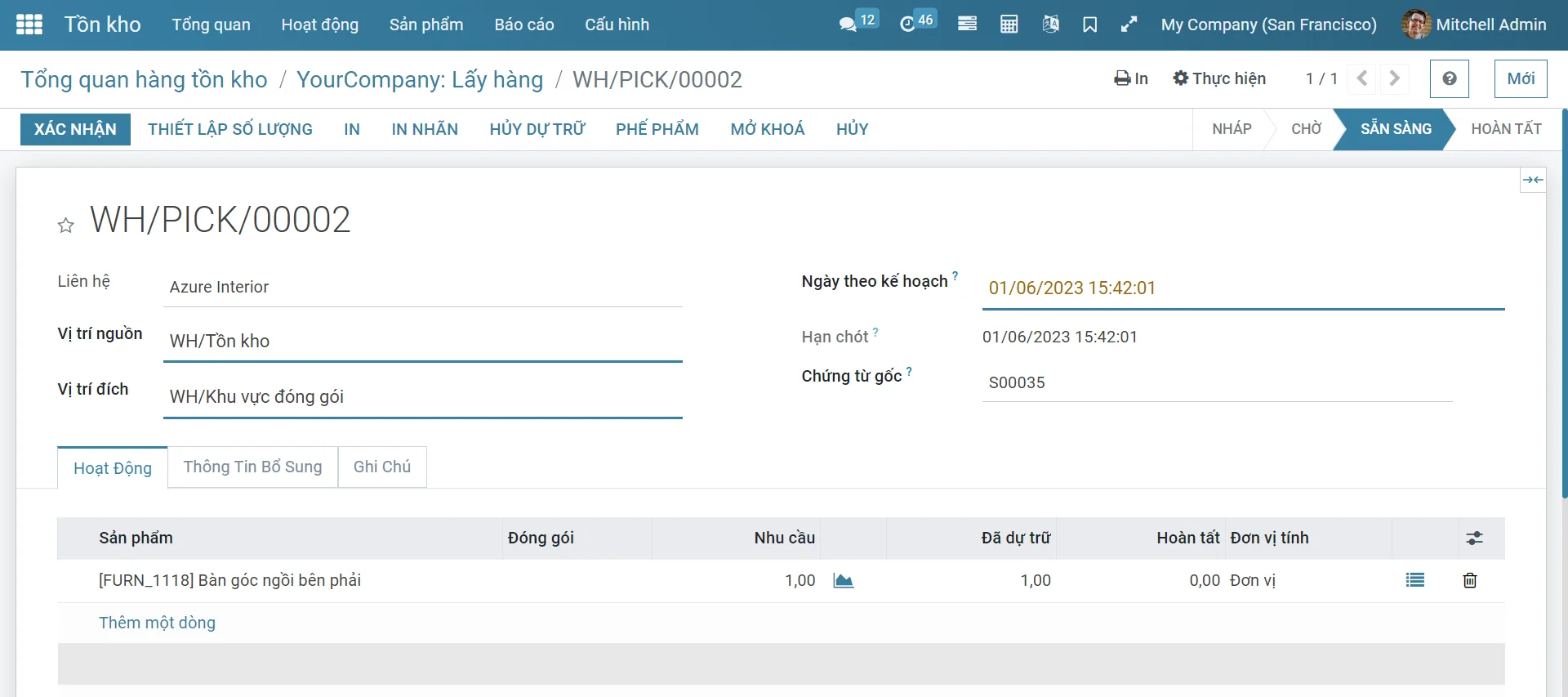
Quay lại tổng quan kho. Bạn sẽ thấy 1 CẦN XỬ LÝ mới được tạo ra ở phần Giao hàng.
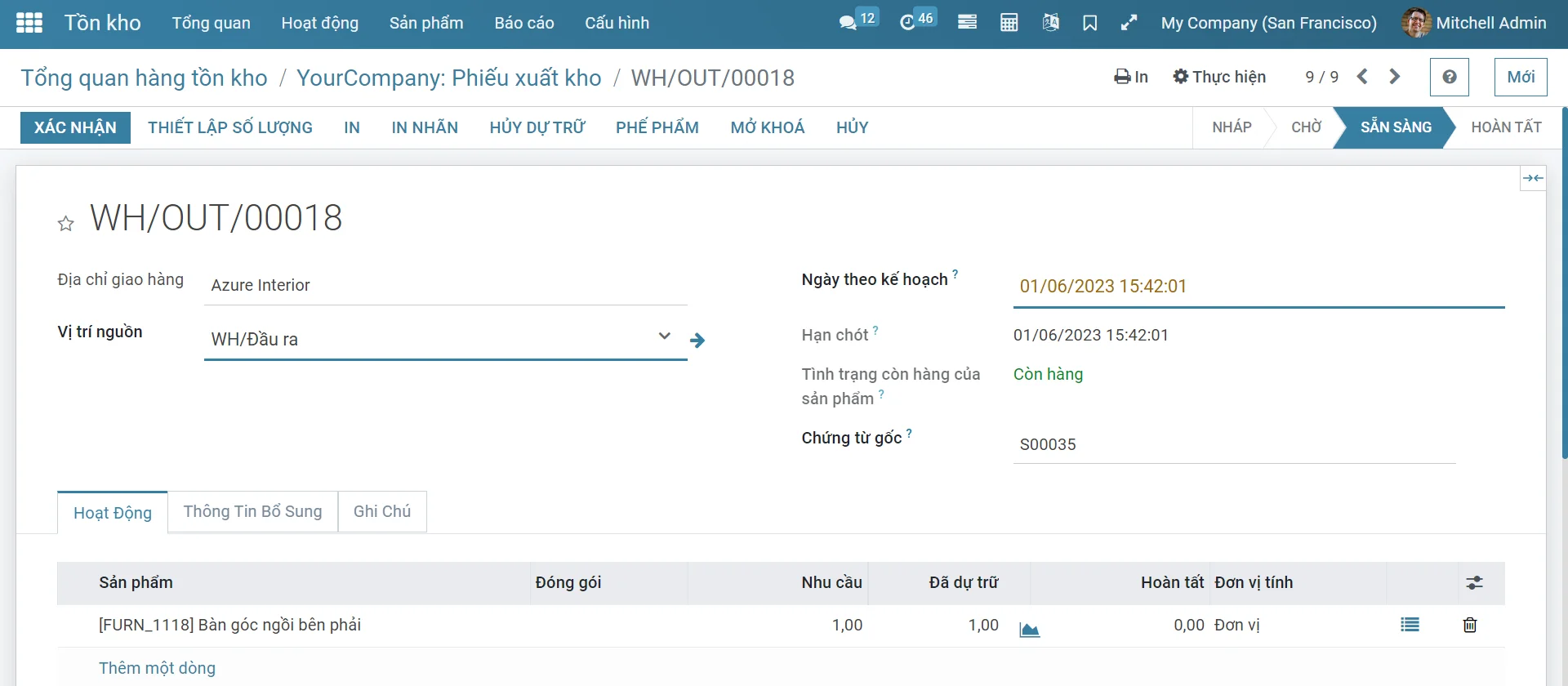
Bấm Xác nhận hoạt động giao hàng 3 bước hoàn thành.
Chặn âm kho
Hiện tại, Odoo vẫn cho phép xác thực đơn hàng giao hàng mặc dù sản phẩm trong kho đã hết hàng. Vấn đề này dẫn đến hàng tồn kho âm. Mô-đun này là để chặn các đơn đặt hàng giao hàng khi các sản phẩm trong kho đã hết hàng.
Thiết lập
Sử dụng dropshipping để vận chuyển trực tiếp từ nhà cung cấp đến khách hàng
Sử dụng dropshipping để vận chuyển trực tiếp từ nhà cung cấp đến khách hàng
Dropshipping là một chiến lược thực hiện đơn hàng cho phép người bán vận chuyển các mặt hàng trực tiếp từ nhà cung cấp đến khách hàng. Thông thường, người bán mua sản phẩm từ nhà cung cấp, lưu trữ sản phẩm trong kho của họ và vận chuyển đến khách hàng cuối sau khi đơn đặt hàng được đặt. Với dropshipping, nhà cung cấp chịu trách nhiệm lưu trữ và vận chuyển mặt hàng. Điều này mang lại lợi ích cho người bán bằng cách giảm chi phí tồn kho, bao gồm cả giá vận hành kho.
Định cấu hình sản phẩm để được dropshipping
Để sử dụng dropshiping làm chiến lược thực hiện đơn hàng, hãy điều hướng đến ứng dụng Mua hàng và chọn Cấu hình ‣ Cài đặt . Trong tiêu đề Hậu cần , hãy nhấp vào hộp kiểm Dropshipping và Lưu để hoàn tất.
Tiếp theo, đi tới ứng dụng Bán hàng , nhấp vào Sản phẩm ‣ Sản phẩm và chọn sản phẩm hiện có hoặc chọn Tạo để định cấu hình sản phẩm mới. Trên trang Sản phẩm , đảm bảo rằng các hộp kiểm Có thể bán và Có thể mua được bật.
Nhấp vào tab Mua hàng và chỉ định nhà cung cấp cũng như mức giá mà họ bán sản phẩm. Có thể thêm nhiều nhà cung cấp, nhưng nhà cung cấp ở đầu danh sách sẽ là nhà cung cấp được chọn tự động cho các đơn đặt hàng.
Cuối cùng, chọn tab Kho và bật hộp kiểm Dropship trong phần Tuyến.
Thực hiện đơn hàng bằng dropshipping
Khi khách hàng hoàn tất giao dịch mua hàng trực tuyến cho một sản phẩm được dropshipping, một đơn đặt hàng sẽ được tạo tự động cùng với yêu cầu báo giá ( RFQ ) liên quan cho nhà cung cấp. Bạn có thể xem Đơn đặt hàng trong ứng dụng Bán hàng bằng cách chọn Đơn hàng ‣ Đơn hàng . Nhấp vào nút Mua thông minh ở trên cùng bên phải của đơn đặt hàng để xem RFQ liên quan .
- Bạn cũng có thể tạo thủ công các đơn đặt hàng bán hàng dropship thông qua ứng dụng Bán hàng bằng cách chọn Đơn hàng ‣ Đơn hàng ‣ Tạo và thêm sản phẩm được định cấu hình cho dropshipping.
Sau khi RFQ được xác nhận, nó sẽ trở thành đơn đặt hàng và biên nhận dropship được tạo và liên kết với nó. Có thể xem biên lai bằng cách nhấp vào nút 1 Dropship ở góc trên bên phải của mẫu đơn đặt hàng.
Phiếu giao hàng dropship sẽ liệt kê nhà cung cấp trong phần Nhận từ và khách hàng trong phần Vị trí đích . Sau khi giao sản phẩm cho khách hàng, hãy nhấp vào nút Xác thực ở trên cùng bên trái của biên lai dropship để xác nhận số lượng đã giao.
Để xem tất cả các đơn đặt hàng dropship, chỉ cần điều hướng đến bảng điều khiển Tổng quan hàng tồn kho và nhấp vào nút màu xanh # ĐỂ XỬ LÝ trên thẻ Dropship .

To install this Web App in your iPhone/iPad press
![]() and then Add to Home Screen.
and then Add to Home Screen.